Page 1
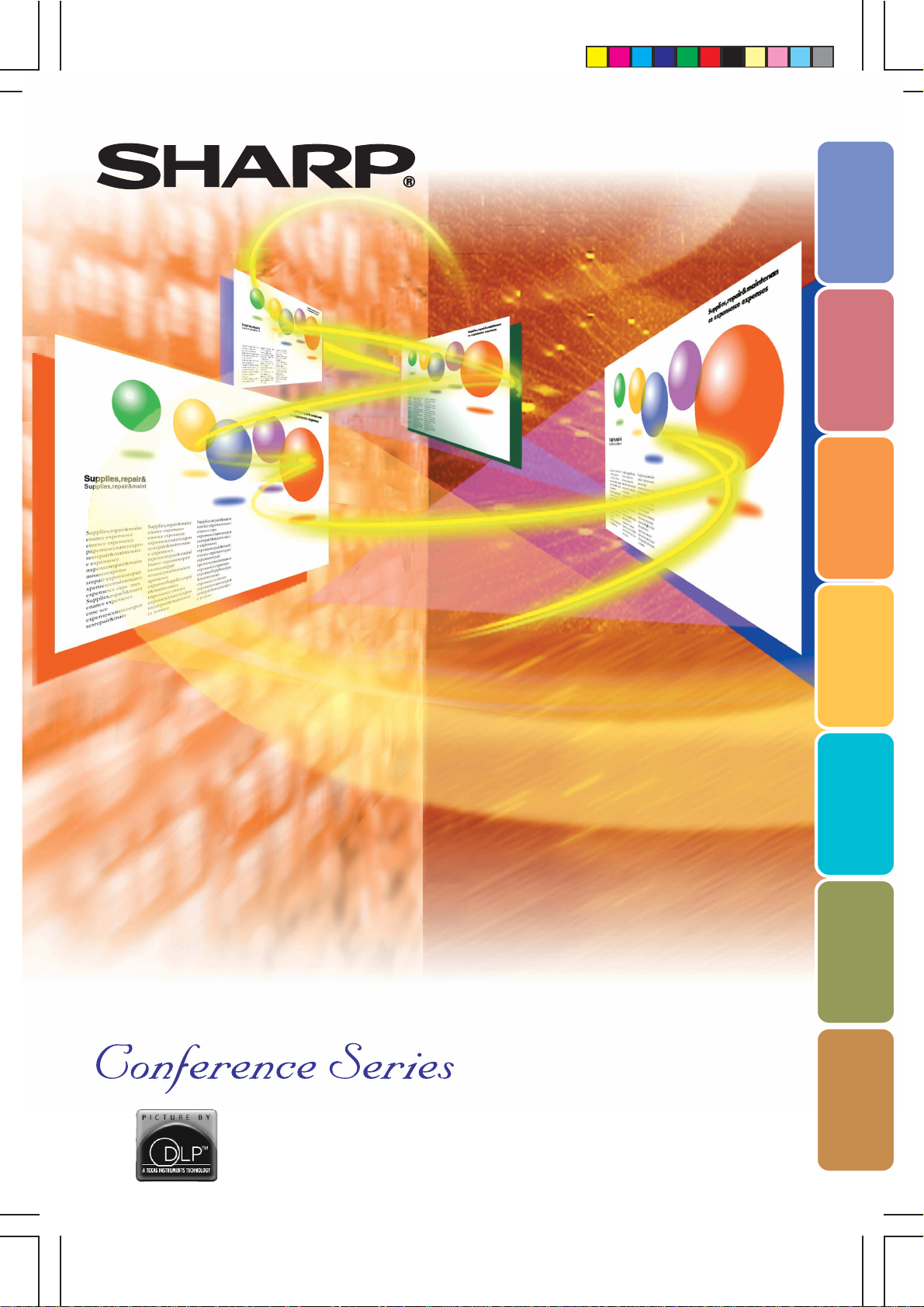
Введение
Быстрый старт
Настройка
Подключения
РУКОВОДСТВО ПО ЭКСПЛУАТАЦИИ
МОДЕЛЬ
Основные операции
XG-PH50X
(Стандартный объектив с переменным фокусным расстоянием)
Полезные возможности
XG-PH50X-NL
(Не укомплектована объективом)
МУЛЬТИМЕДИЙНЫЙ ПРОЕКТОР
Приложение
Page 2
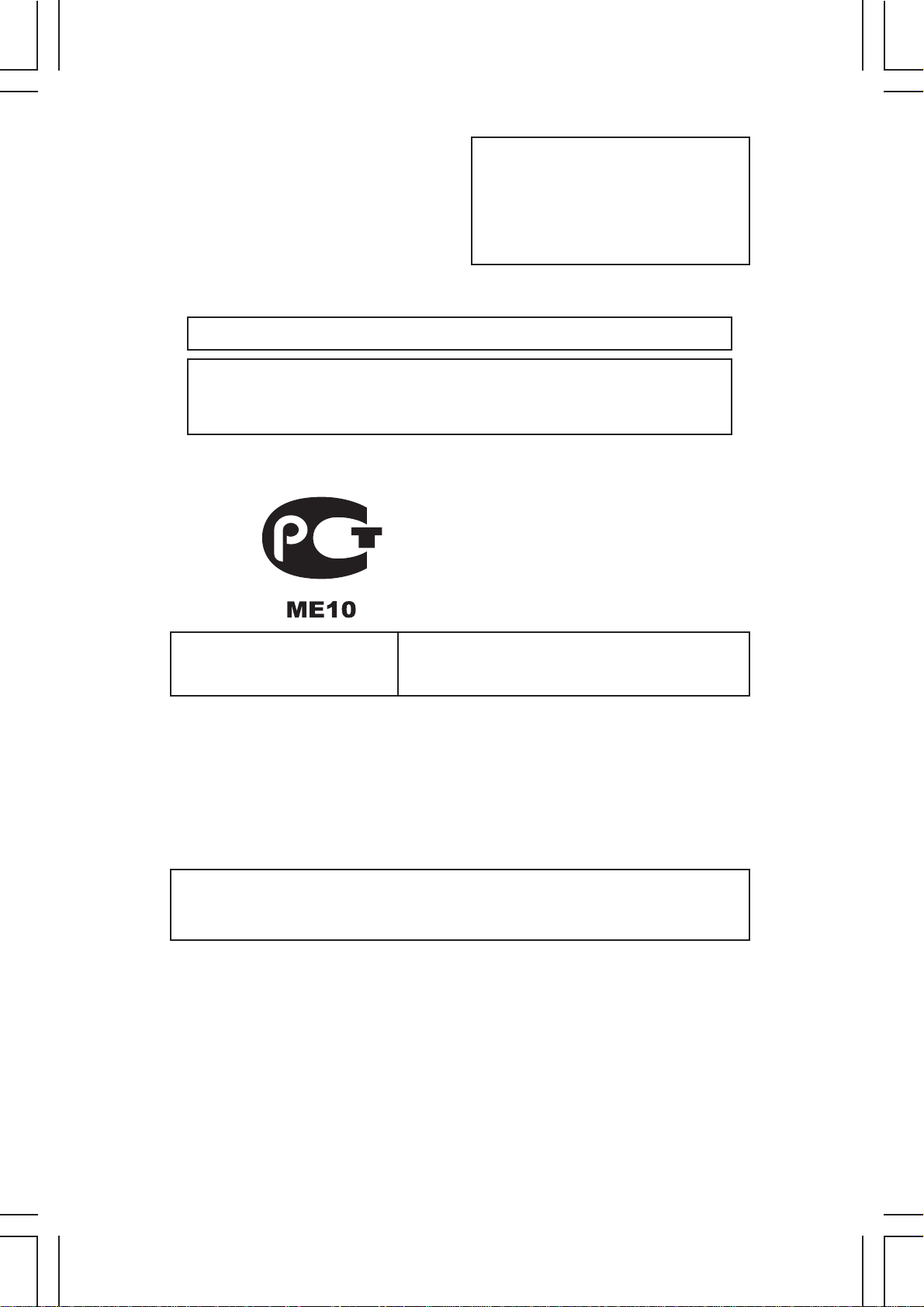
ЭТО ОЧЕНЬ ВАЖНО
В случае утери или кражи проектора его
будет проще найти, если Вы заранее
запишете и сохраните серийный номер
модели, указанный на нижней панели
корпуса. Перед утилизацией упаковки
убедитесь в том, что все ее содержимое
соответствует перечню раздела
“Поставляемые принадлежности”, при
веденного на стр.
Данное оборудование соответствует требованиям Указаний 89/336/ЕЕС и 73/23/ЕЕС с
учетом дополнений 93/68/ЕЕС.
На поставляемом диске CDROM записано руководство по эксплуатации на английском,
немецком, французском, шведском, испанском, итальянском, голландском,
португальском, китайском (традиционном и упрощенном), корейском и русском языках.
Внимательно ознакомьтесь с текстом руководства прежде, чем приступите к
использованию аппарата.
11 руководства.
Модель №:
Серийный №:
ИНФОРМАЦИЯ О СЕРТИФИКАЦИИ ПРОДУКЦИИ
Мультимедийные проекторы
марки «SHARP» модели:
XG-PH50X, XG-PH50X-NL
сертифицированы
Компанией ТЕСТБЭТ,
официальным представителем
ГОССТАНДАРТА России
Модели XG-PH50X, XG-PH50X-NL По безопасности: ГОСТ Р МЭК60950-2002
соответствуют требованиям По ЭМС: ГОСТ Р 51318.22-99, ГОСТ Р 51318.24-99,
нормативных документов: ГОСТ Р 51317.3.2-99, ГОСТ Р 51317.3.3-99
© Copiright SHARP Corporation 2005. Все права защищены. Воспроизведение,
изменение или перевод текста без письменного разрешения обладателя прав
запрещены за исключением случаев, предусмотренных в соответствующих разделах
авторского права.
Сведения о торговых марках.
Все торговые марки и копирайты, упоминаемые в настоящем
руководстве, принадлежат владельцам соответствующих
авторских прав.
Страна-изготовитель: Произведено в Японии
Фирма-изготовитель: ШАРП Корпорейшн
Юридический адрес изготовителя:
22-22 Нагайка-чо,Абено-ку, Осака 545-8522, Япония
В соответствии со Статьей 5 Закона Российской Федерации «О
защите прав потребителя», а также с Указом Правительства РФ №
720 от 16 июня 1997 г. устанавливается срок службы данных
моделей - 7 лет с момента производства при условии
использования в строгом соответствии с инструкцией по
эксплуатации и применяемыми техническими стандартами.
Page 3
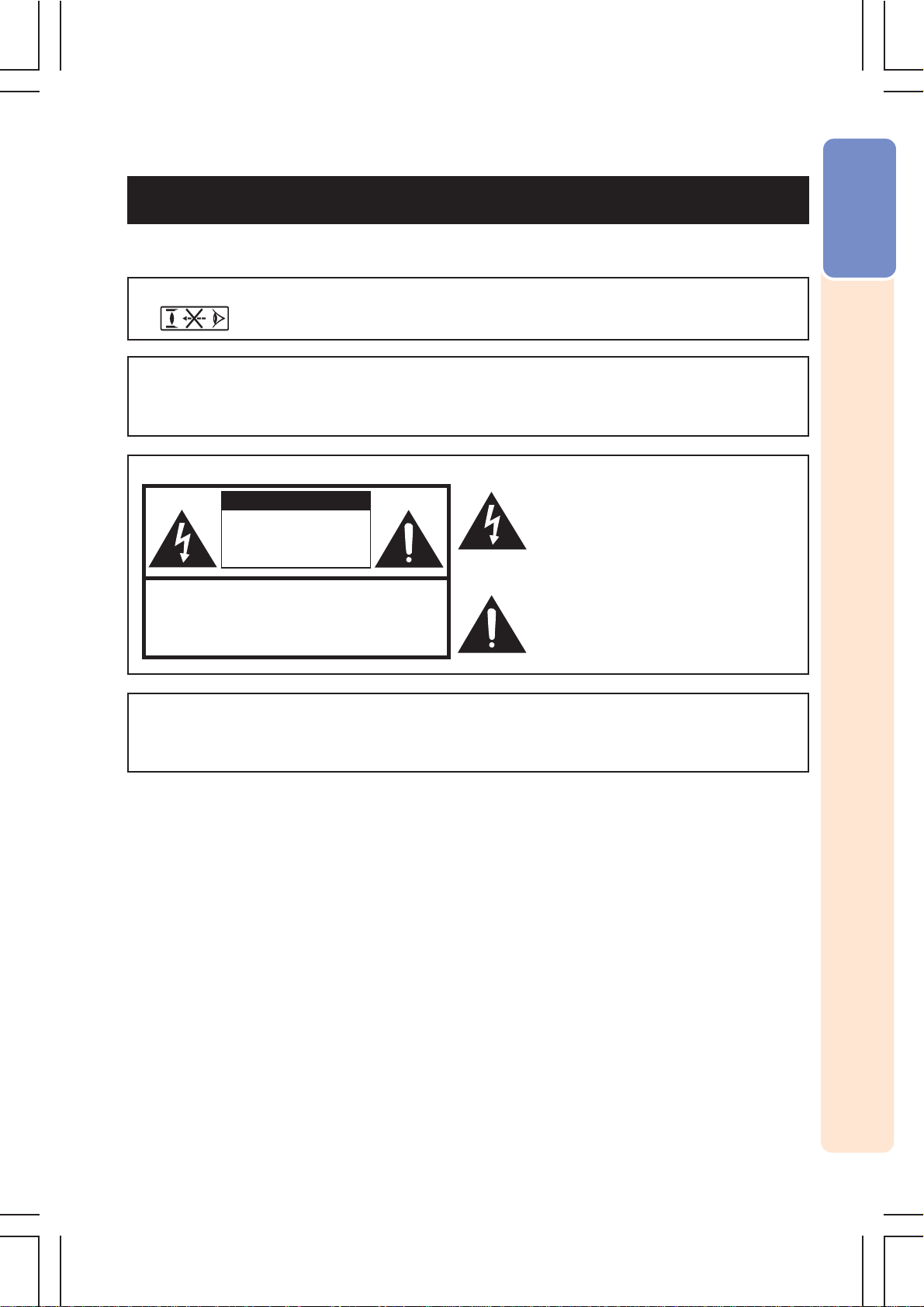
Перед использованием проектора просим Вас внимательно ознакомиться с данным
руководством по эксплуатации.
Введение РУССКИЙ ЯЗЫК
ОСТОРОЖНО: Источник интенсивного света. Не смотрите непосредственно на световой
пучок, излучаемый проектором. Будьте особенно внимательны с тем, чтобы не
допустить попадания излучения в глаза детям.
ОСТОРОЖНО: Для снижения риска возможного возгорания или поражения
электрическим током не допускайте попадания аппарата под
дождь или в условия повышенной влажности.
Введение
Смотрите на нижней панели проектора.
Значок молнии в равностороннем
ВНИМАНИЕ
ОПАСНОСТЬ ПОРАЖЕНИЯ ТОКОМ.
НЕ УДАЛЯЙТЕ ВИНТЫ КРОМЕ
ПРЕДНАЗНАЧЕННЫХ СПЕЦИАЛЬНО
ДЛЯ ОБСЛУЖИВАНИЯ
ПОЛЬЗОВАТЕЛЕМ.
ВНИМАНИЕ: ДЛЯ СНИЖЕНИЯ РИСКА ПОРАЖЕНИЯ
ТОКОМ НЕ СНИМАЙТЕ ПАНЕЛИ КОРПУСА.
ВНУТРИ НЕТ УЗЛОВ ДЛЯ ОБСЛУЖИВАНИЯ
ПОЛЬЗОВАТЕЛЕМ КРОМЕ МОДУЛЯ ЛАМПЫ.
ОБРАЩАЙТЕСЬ К КВАЛИФИЦИРОРВАННЫМ
СЕРВИСНЫМ СПЕЦИАЛИСТАМ.
треугольнике предупреждает о наличии
опасного уровня незаземленного
напряжения под крышкой корпуса,
достаточного для поражения человека
электрическим током.
Восклицательный знак внутри
треугольника предупреждает о важности
информации по работе с аппаратом и
уходу за ним (сервисному обслуживанию),
содержащейся в тексте инструкций,
прилагаемых к изделию.
ОСТОРОЖНО:
Данное изделие относится к продуктам класса А. В бытовых условиях оно может являться источником помех
для работы других электронных приборов. В этих случаях необходимо принять соответствующие меры по
ликвидации условий формирования данных помех.
1
Page 4
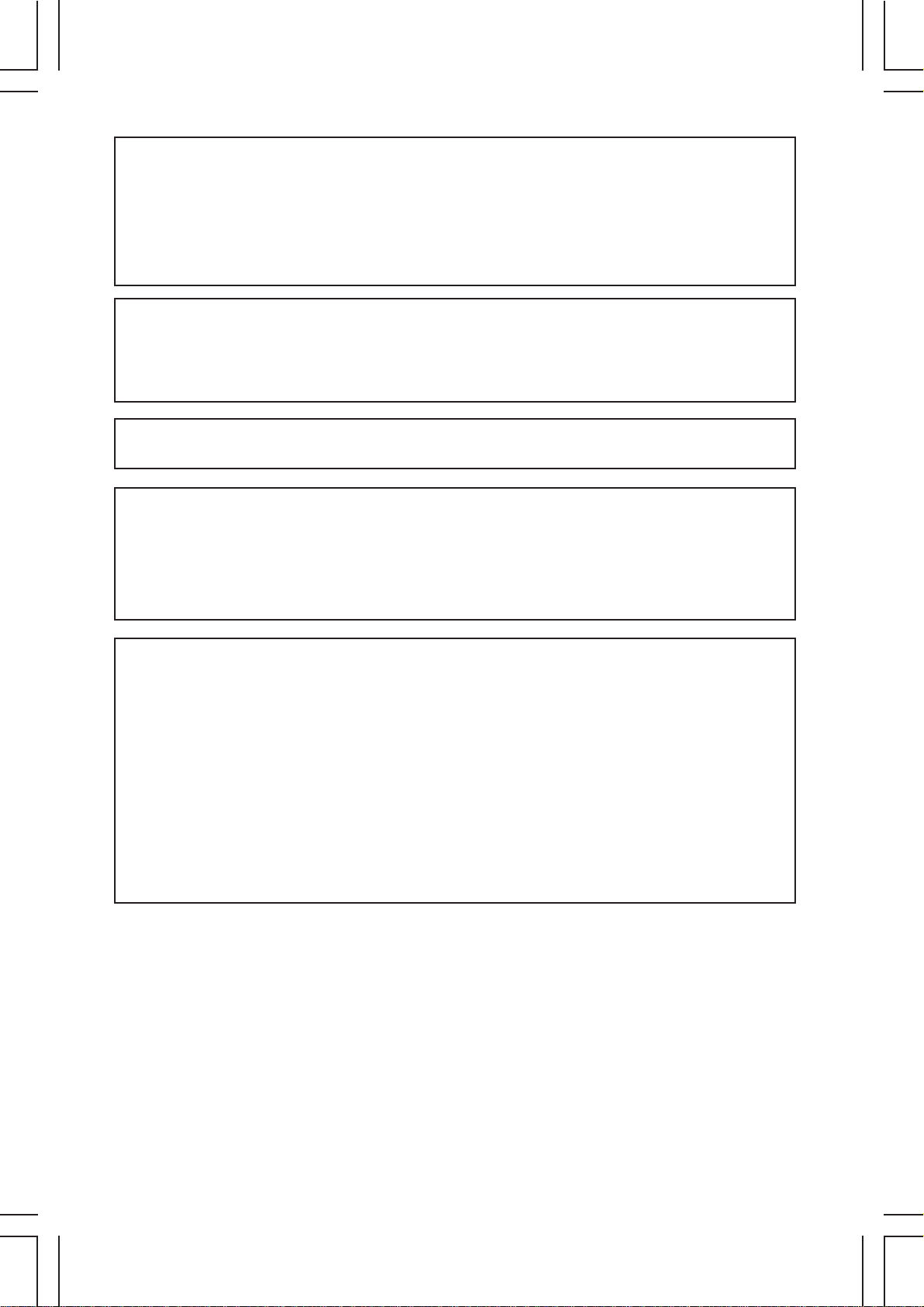
ВНИМАНИЕ:
Охлаждающий вентилятор проектора продолжает работать приблизительно 90 секунд после переключения
аппарата в режим ожидания «standby». Во время работы с проектором при его переключении в режим
ожидания обязательно используйте кнопку ON/STANDBY (ВКЛ./РЕЖИМ ОЖИДАНИЯ) на корпусе аппарата или
на пульте ДУ. Перед отключением шнура питания от сетевой розетки убедитесь в полной остановке
вентилятора.
ВО ВРЕМЯ ЭКСПЛУАТАЦИИ ПРОЕКТОРА НЕ ДОПУСКАЙТЕ ЕГО ВЫКЛЮЧЕНИЯ ПУТЕМ ОТКЛЮЧЕНИЯ ШНУРА
ПИТАНИЯ ОТ РОЗЕТКИ, НЕСОБЛЮДЕНИЕ ДАННОГО ПРАВИЛА ПРИВЕДЕТ К ПРЕЖДЕВРЕМЕННОМУ ВЫХОДУ
ИЗ СТРОЯ ПРОЕКЦИОННОЙ ЛАМПЫ.
УТИЛИЗАЦИЯ ИЗДЕЛИЯ
В конструкции проектора использован свинцово-оловянный припой, а в составе заполнения лампы
содержится небольшое количество ртути. Утилизация данных материалов может регулироваться
требованиями законодательства об охране окружающей среды. По вопросу об утилизации заменяемых узлов
обратитесь в местные органы управления; если Вы находитесь в США, то обратитесь в Объединение
производителей электронной промышленности по адресу: www.eiae.org .
Примечание относительно замены лампы
См. раздел «Замена лампы» на стр.
В данном проекторе SHARP использована панель DMD. Это изделие высокой технологии,
включающее в себя 786432 пиксельных микрозеркала. Как и в случае любого другого
высокотехнологичного электронного оборудования (широкоэкранные телевизоры, видеосистемы,
видеокамеры) приняты определенные допуски некоторых характеристик. Возможно наличие
некоторого количества неактивизированных пикселей, выражающееся в неактивизированных точках
экранного изображения. Это не влияет на качество изображения или на длительность срока его
эксплуатации.
93.
• DLPTM (Digital Light Processing – Цифровая обработка света) and DMDTM (Digital Micromirror Device
– Цифровое устройство из микрозеркал) – торговые марки фирмы Texas Instruments, Inc.
®
• Microsoft
и Windows® – зарегистрированные торговые марки фирмы Microsoft Corporation в США
и/или других странах.
• PC/AT – зарегистрированная торговая марка фирмы International Business Machines Corporation в
США.
• Adobe
®
Reader® – торговая марка фирмы Adobe Systems Incorporated.
• Macintosh® – зарегистрированная торговая марка фирмы Apple Computer, Inc. в США и/или других
странах.
• Все другие наименования компаний или изделий являются торговыми марками или
зарегистрированными торговыми марками соответствующих владельцев.
• Некоторые интегральные схемы данных моделей проекторов включают в себя конфиденциальную
и секретную информацию, владельцем которой является фирма Texas Instruments. Вы не имеете
права копировать, модифицировать, адаптировать, переводить, распространять эту
информацию, а также подвергать устройства разборке.
2
Page 5
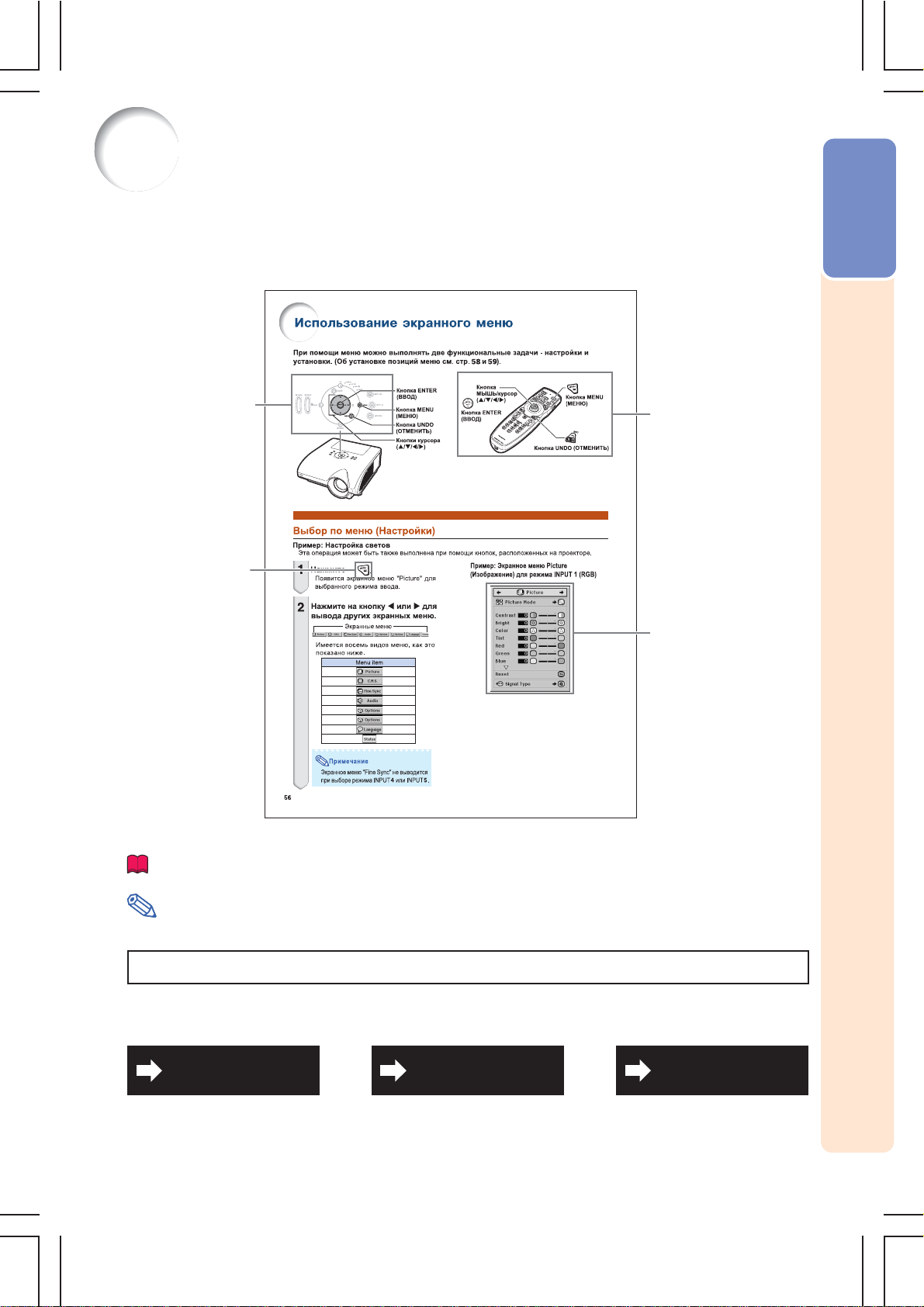
Порядок ознакомления с руководством
• В руководстве иллюстрации и изображения экранных дисплеев немного
упрощены для доходчивости пояснений и могут слегка отличаться от реальных
изображений.
Введение
Кнопки,
используемые
для данной
операции
Кнопка,
используемая на
данном этапе
операции
Кнопки,
используемые
для данной
операции
Экранный дисплей
Информация
Примечание
........ Указываются меры предосторожности при работе с проектором.
...... Приводится дополнительная информация об установке проектора и
работе с ним.
Дополнительные справочные материалы
Уход за аппаратом
Стр. 90
Неполадки и методы
их исправления
Стр. 99 и 100
Алфавитный указатель
Стр. 104
3
Page 6
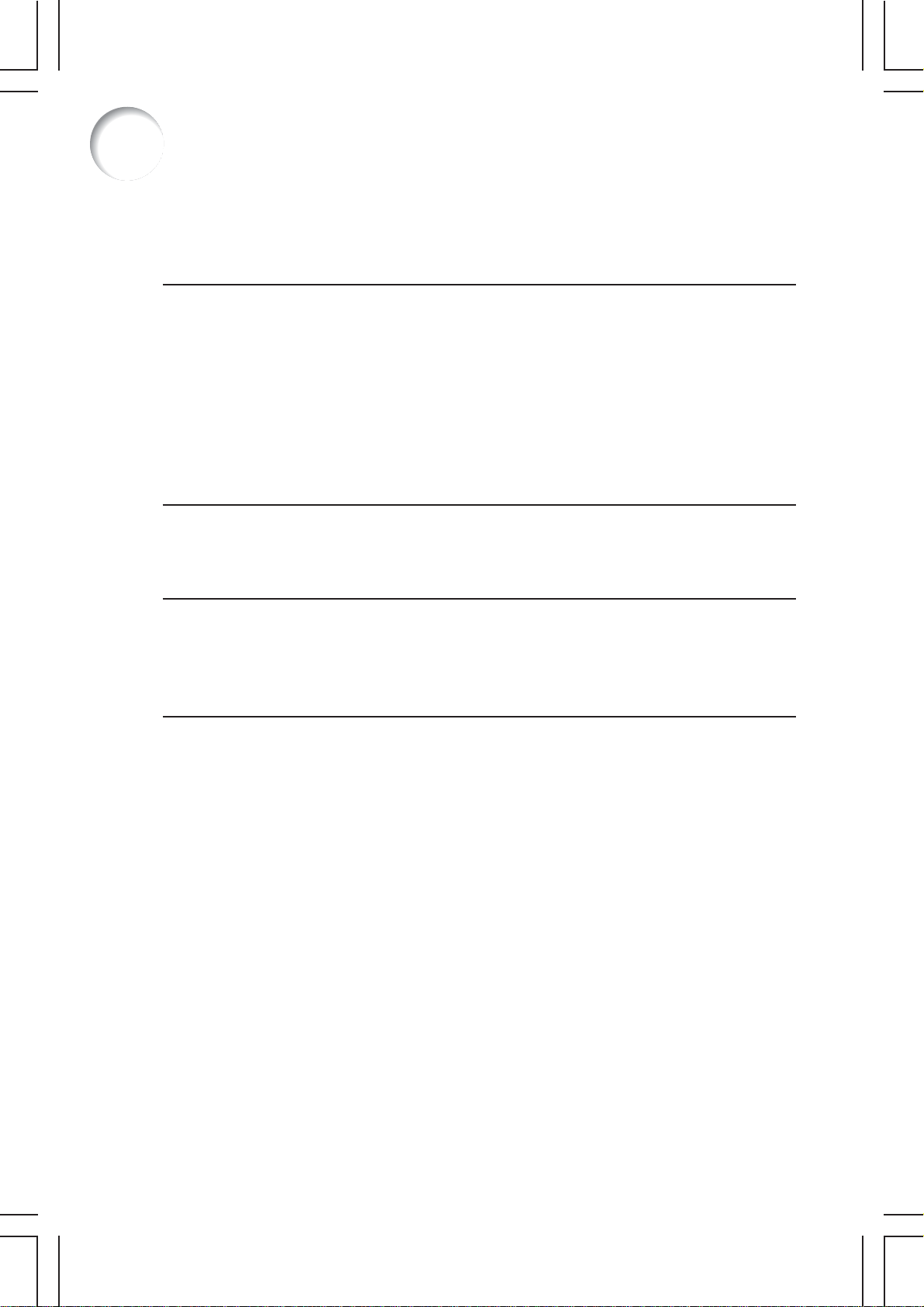
Содержание
Подготовка
Введение
Порядок ознакомления с руководством ....
Содержание ................................... 4
ВАЖНЫЕ МЕРЫ БЕЗОПАСНОСТИ ....... 7
Получение доступа к руководствам
по эксплуатации, записанным
в формате PDF ...........................10
Дополнительные принадлежности .... 11
Наименования узлов и органов
управления ............................... 13
Быстрый старт
Быстрый старт ............................... 20
Настройка
Установка проектора ...................... 22
Установка проектора ................................. 22
Проецирование зеркального изображения ........
23
Подключения
Подключение периферийных устройств ..
Разъемы ВХОД/ВЫХОД и основное
подключаемое оборудование .............. 24
Кабели, используемые для
подключения .............................25
Подключение к компьютеру ............. 27
Подключение при помощи кабеля RGB ...... 27
Подключение при помощи 15-контактного
кабеля 5 BNC - D-sub ........................... 28
Подключение при помощи цифрового
DVI кабеля ........................................... 29
Подключение к видеооборудованию .......
Подключение к видеооборудованию,
имеющему HDMI выход, при помощи
DVI-HDMI кабеля .................................. 30
Подключение к видеооборудованию,
имеющему DVI выход, при помощи
цифрового DVI кабеля ......................... 31
24
30
3
Использование пульта ДУ ................ 17
Параметры использования пульта ДУ ........ 17
Установка батареек ................................... 17
Подключение пульта ДУ к проектору
через кабель ........................................ 18
Переключение режима работы пульта ДУ .. 18
Использование пульта ДУ в качестве
беспроводной мыши ........................... 19
Подключение к видеооборудованию,
имеющему DVI выход, при помощи
цифрового DVI кабеля ......................... 31
Подключение к видеооборудованию
RGB при помощи RGB кабеля с 5
разъемами RCA ................................... 32
Подключение к видеооборудованию с
компонентными выходами ................... 33
Подключение при помощи S-видеокабеля
или композитного видеокабеля ........... 34
Управление проектором с
компьютера .............................. 35
Подключение к монитору через
RGB вход .................................. 36
Подключение к усилителю или
другому аудиоустройству ............ 36
4
Page 7
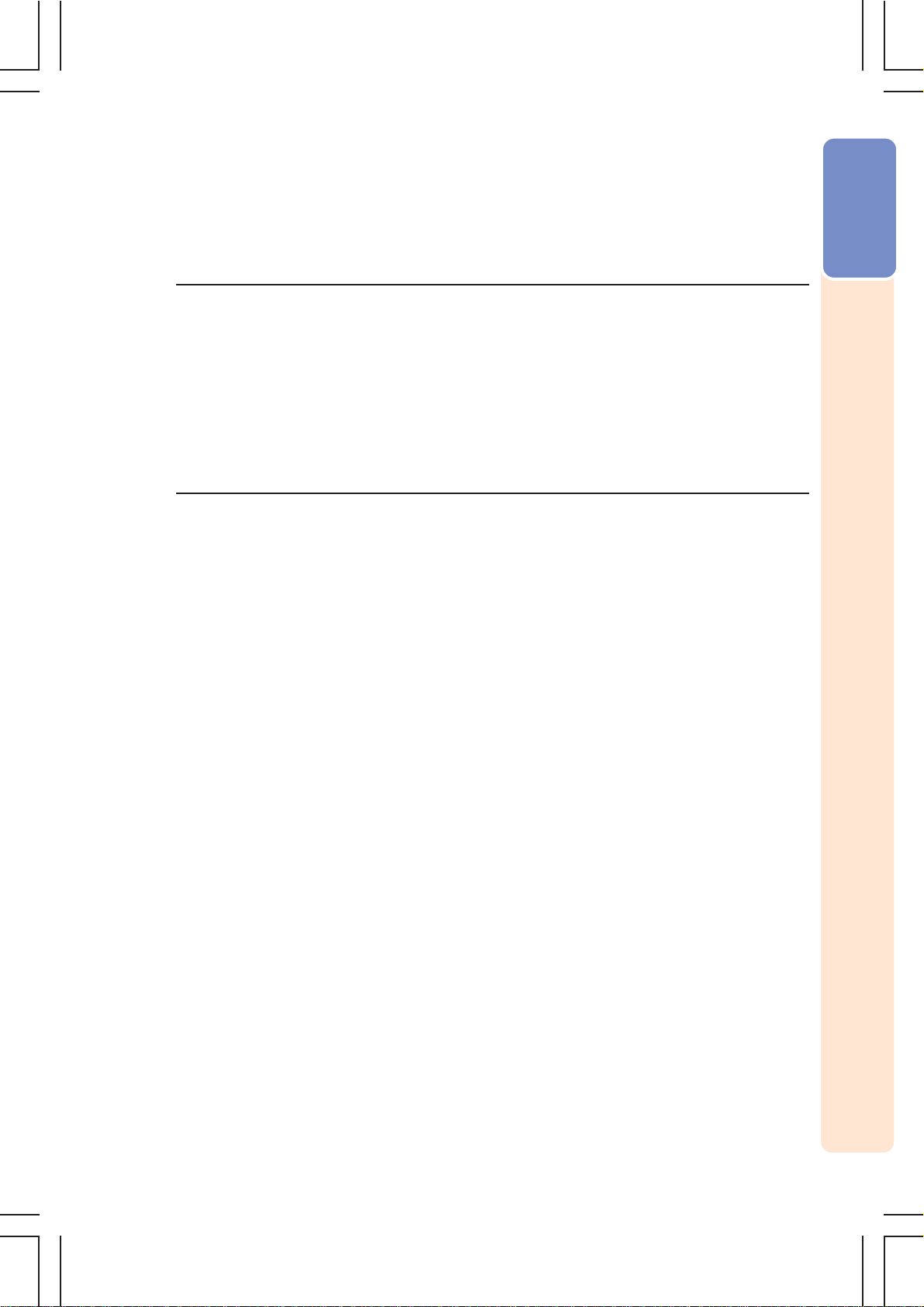
Использование
Основные операции
Введение
Включение/выключение проектора ...37
Проецирование изображения ........... 38
Смещение объектива ................................ 38
Использование регулировочных ножек ..... 39
Настройка на резкость .............................. 40
Регулировка размера проецируемого
изображения ....................................... 40
Коррекция трапециевидного изображения 41
Переключение режимов входа .................. 45
Полезные возможности
Позиции меню ............................... 51
Использование экранного меню ....... 56
Выбор из меню (Регулировки) ................... 56
Выбор из меню (Установки) ....................... 58
Регулировка изображения (меню
“Picture”) .................................. 60
Выбор режима изображения ..................... 60
Настройка изображения ............................ 60
Настройка цветовой температуры ............. 61
Усиление контраста .................................. 61
Выбор режима прогрессивной развертки . 62
Функция подавления помех (DNR) ............. 62
Установка типа сигнала ............................. 63
Система управления цветом(меню
“C.M.S.”) .................................. 64
Выбор режима воспроизведения цвета ..... 64
Выбор целевого цвета ............................... 64
Установка яркости целевого цвета ............ 65
Установка цветовой характеристики
целевого цвета .................................... 65
Установка тона целевого цвета.................. 66
Переустановка настроек цвета,
установленных пользователем ............ 66
Обзор всех цветовых установок................. 67
Регулировка компьютерного
изображения (меню “Fine Sync”) ... 68
Настройка компьютерного изображения ... 68
Сохранение выполненных настроек........... 68
Выбор сохраненных настроек.................... 69
Установка специальных режимов .............. 69
Проверка входного сигнала ....................... 70
Настройка автосинхронизации.................. 70
Функция установки изображения на дисплее
при автосинхронизации ....................... 71
Регулировка звука (Меню “Audio”) .... 72
Настройка звука ........................................ 72
Установка типа аудиовыхода ..................... 72
Настройка встроенного динамика ............. 73
Настройка уровня громкости ..................... 46
Временное выключение звука ................... 46
Вывод на дисплей увеличенной части
изображения ....................................... 46
Режим стоп-кадра ..................................... 47
Выбор режима изображения ..................... 47
Изменение формата изображения ............ 48
Вывод на дисплей черного экрана ............. 50
Демонстрация и установка времени до
перерыва ............................................. 50
Использование дополнительного
меню “Options (1)” ..................... 74
“Картинка в картинке” ............................... 74
Установка режима изменения формата
изображения ....................................... 74
Смещение изображения по вертикали
(цифровое смещение) ......................... 75
Установка экранного дисплея.................... 75
Установка видеосистемы .......................... 76
Копирование проецируемого изображения .......
Выбор фонового изображения .............. 77
Выбор стартового изображения ............ 77
Режим Eco Mode ....................................... 78
Автоматическое определение входного
сигнала ............................................... 78
Функция автоматического выключения питания .
Функция блокировки системы ................... 79
Установка полезных функций во время
инсталляции (меню “Options (2)”) . 82
Установка пароля ...................................... 82
Проверка срока эксплуатации лампы ........ 83
Установка режима использования ламп .... 83
Зеркальное/перевернутое изображение ... 84
Управление несколькими проекторами
с пульта ДУ .......................................... 84
Быстрая установка режима тандемного
проецирования .................................... 85
Блокировка кнопок на проекторе............... 85
Пропуск неиспользуемых режимов входа .. 86
Выбор скорости в режиме передачи
данных (RS-232C) ............................... 86
Установки выхода монитора ...................... 87
Установка LAN/RS232C ............................. 87
Режим сервисного обслуживания ............. 88
Возврат к установкам “по умолчанию” ....... 88
Использование других меню (Меню
“Language” и “Status” ................. 89
Выбор языка экранного дисплея ............... 89
Обзор всех установок из меню .................. 89
76
79
5
Page 8
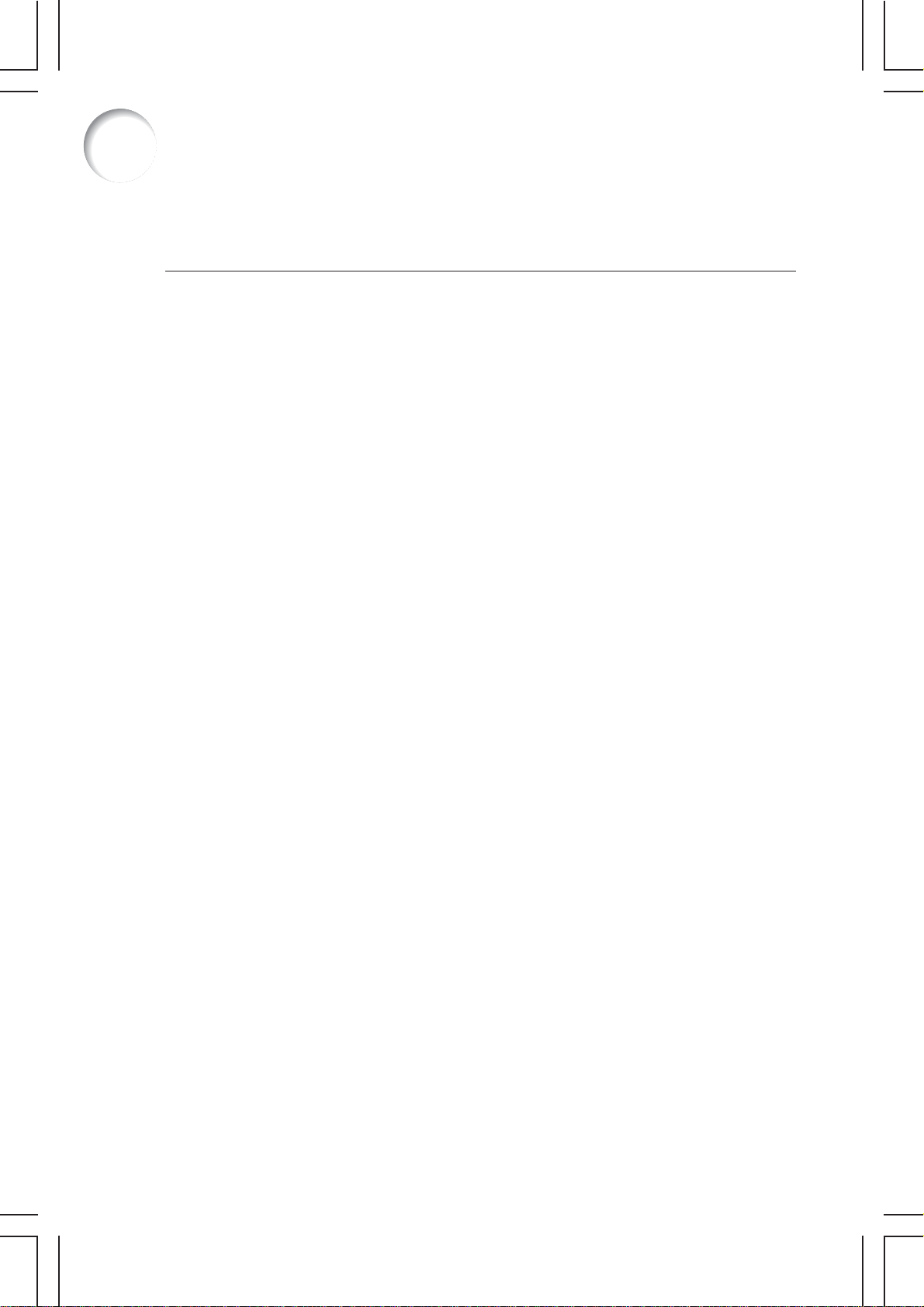
Содержание
Справочные материалы
Приложение
Уход за аппаратом.......................... 90
Предупреждающие индикаторы ....... 91
Информация о лампе ...................... 93
Лампа ....................................................... 93
Меры предосторожности при работе с
лампой ................................................ 93
Замена лампы ........................................... 93
Извлечение и установка узла лампы .......... 94
Переустановка таймера лампы ................. 96
Таблица совместимости с компьютером ..
Неполадки и методы их исправления ......
Спецификация ...................................
Глоссарий ................................... 102
Алфавитный указатель .................. 103
97
99
101
6
Page 9
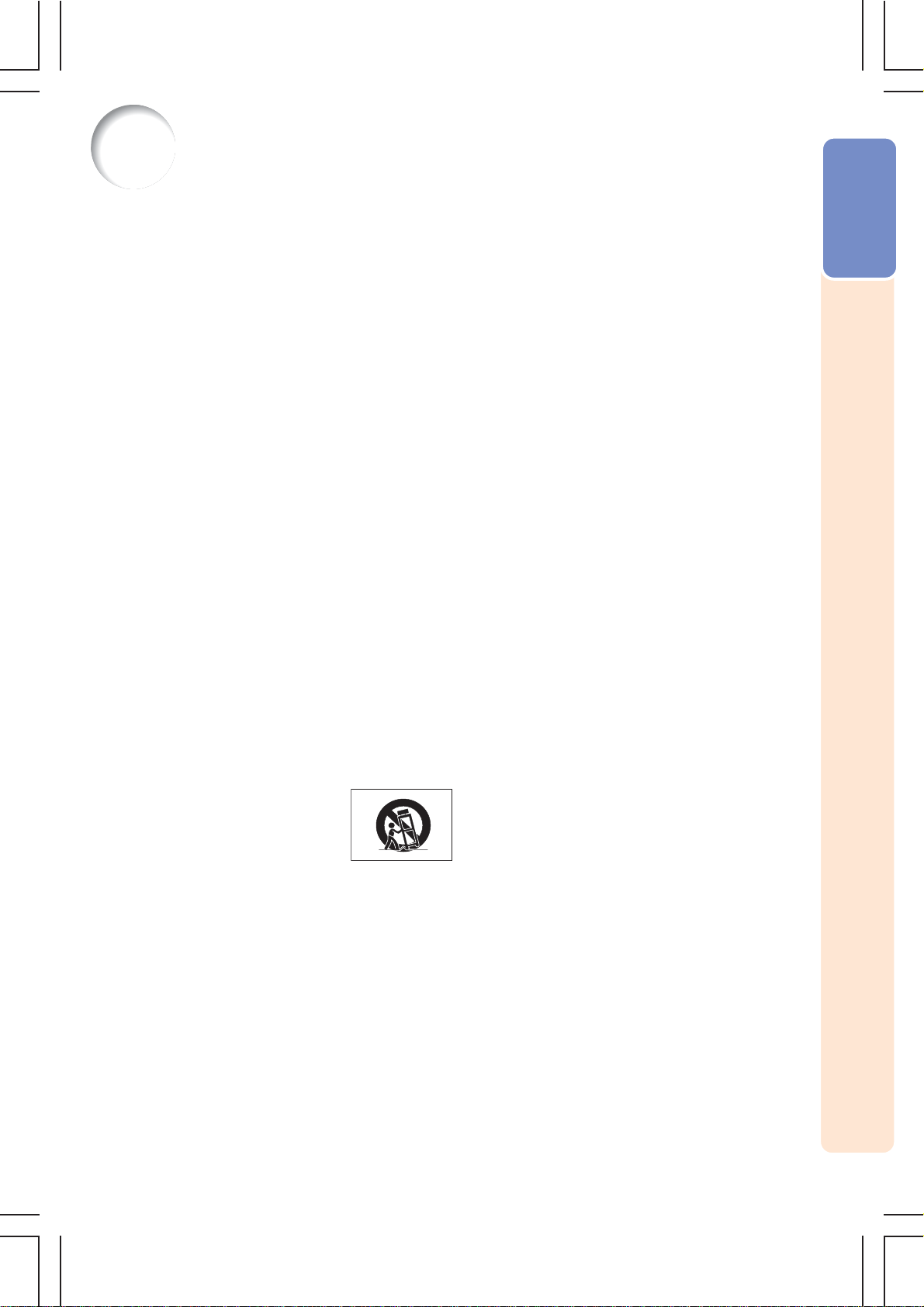
ВАЖНЫЕ МЕРЫ БЕЗОПАСНОСТИ
ВНИМАНИЕ: Ознакомьтесь с данными мерами безопасности до начала работы с
проектором и сохраните их для получения справок в дальнейшем.
Электричество позволяет обеспечить выполнение множества полезных функций. Данный аппарат разработан и
изготовлен с целью гарантированного соблюдения Вашей личной безопасности. ОДНАКО НЕНАДЛЕЖАЩЕЕ
ИСПОЛЬЗОВАНИЕ ПРОЕКТОРА МОЖЕТ ПРИВЕСТИ К ПОРАЖЕНИЮ ЭЛЕКТРИЧЕСКИМ ТОКОМ ИЛИ К
ВОЗМОЖНОМУ ВОЗГОРАНИЮ АППАРАТА. Чтобы не допускать нарушения мер безопасности, предусмотренных
для данных моделей, ознакомьтесь с приведенными ниже правилами, предусмотренными для их установки,
эксплуатации и обслуживания.
1. Ознакомьтесь с текстом руководства
Перед началом работы с аппаратом внимательно прочтите все
инструкции по мерам безопасности и по эксплуатации проектора.
2. Сохраните текст руководства на будущее
Руководство необходимо сохранить в надежном месте для будущего
обращения к нему по мере необходимости.
3.
Соблюдайте приведенные в тексте указания
Все предупреждения в тексте относительно изделия и методов его
эксплуатации должны неукоснительно соблюдаться.
4. Следуйте описаниям операций,
приведенным в тексте
Необходимо в точности выполнять все инструкции по работе с
аппаратом, приводимые в руководстве.
5. Чистка аппарата
Перед операцией чистки отключите шнур питания от сетевой розетки.
Не используйте жидких чистящих составов и аэрозолей. Производите
чистку увлажненной тканью.
6. Средства для подключения аппарата
Не используйте для подключения принадлежности, которые не
рекомендованы производителем проектора. Это может привести к
случайному возгоранию или иным негативным последствиям.
7. Вода и влажная атмосфера
Не используйте аппарат поблизости от воды – например, рядом с
ванными, мойками или стиральными машинами. Не устанавливайте
его на влажной поверхности, в помещении бассейна и т.п.
8. Дополнительные принадлежности
Не устанавливайте проектор на непрочной поверхности стенда,
треножника или стола, а также при помощи ненадежной монтажной
скобы. Аппарат может упасть с негативными последствиями для
здоровья детей и взрослых, а также для самого устройства.
Используйте только подставки, стенды, треножники, монтажные
устройства и столы, рекомендованные производителем или
поставляемые с данным проектором. Любая установка должна
производиться в соответствии с указаниями производителя и с
использованием принадлежностей, им рекомендованных.
9. Транспортировка аппарата
Необходимо проявлять осторожность при
перемещении проектора, стоящего на
тележке. Быстрые остановки, избыточные
усилия при перемещении и неровности на
поверхности пола могут привести к
падению тележки с аппаратом.
10. Вентиляция
Углубления и отверстия на корпусе аппарата обеспечивают
бесперебойность его работы и защиту от перегрева. Не допускайте
блокировки этих выемок и отверстий. Не размещайте проектор на
кровати, софе или подобной поверхности, а также на встроенной
полке, ограничивающей доступ воздуха и не позволяющей выполнить
указания производителя относительно вентиляции.
11. Источники питания
Для питания аппарата должен быть использован источник,
соответствующий по типу и мощности указаниям на табличке,
расположенной на корпусе. Если Вы не уверены в характеристиках
Вашей электросети, обратитесь за советом к специалисту. О питании
изделия от батарей или иных источников Вы можете подробнее
узнать из текста руководства по эксплуатации.
12. Заземление и полярность подключения
Данное изделие поставляется с одним из двух вариантов разъема
для подключения к сети. Если вилка не соответствует установленной
у Вас сетевой розетке, обратитесь к специалисту - электрику. Не
нарушайте защиту разъема для подключения.
a. Двухконтактный разъем.
b. Трехконтактный разъем с заземлением.
Разъем последнего типа может быть использован только для
подключения к сетевой розетке с заземлением.
13.Защита шнура питания
Шнур питания должен быть размещен так, чтобы на него
невозможно было наступить или разместить на нем какие-либо
предметы. Особое внимание необходимо уделять участкам шнура
питания, расположенным поблизости от вилки и места подключения
шнура к аппарату.
14.Обращение с аппаратом во время грозы
Для дополнительной защиты проектора во время грозы или при
неиспользовании аппарата в течение длительного времени
отключите шнур питания от розетки и извлеките все кабели из
периферийных устройств. Это поможет не допустить повреждения
аппарата в результате удара молнии или перегрузок в сети.
Подключение нескольких приборов к розетке
15.
Не допускайте перегрузки сетевых розеток, удлинителей и
встроенных разъемов, это может привести к самопроизвольному
возгоранию устройств или к поражению электрическим током.
16.Попадание внутрь посторонних
предметов и жидкости
Не допускайте попадания любых посторонних предметов внутрь
аппарата; это может вызвать короткое замыкание микросхем с
последующим возгоранием или поражением электрическим током.
Не допускайте также попадания какой-либо жидкости на
поверхность проектора.
17. Сервисное обслуживание
Не пытайтесь самостоятельно осуществлять сервисное
обслуживание проектора; снятие панелей корпуса откроет доступ
к схемам, находящимся под высоким напряжением, что может
вызвать различные негативные последствия. Доверьте уход за
аппаратом квалифицированным специалистам по обслуживанию.
18. Вызов специалиста для ремонта
Если произошло одно из ниже перечисленных событий, немедленно
отключите аппарат от сетевой розетки и обратитесь к специалисту:
a. Повреждены шнур питания или контактная вилка.
b. На аппарат попали жидкость или посторонний предмет.
c. Проектор попал под дождь или упал в воду.
d. Наблюдаются отклонения от нормальной работы аппарата.
Производите только те регулировки, описание которых
приведено в руководстве. Недопустимые операции по настройке
проектора могут вызвать его поломку и дополнительную работу
квалифицированного специалиста по восстановлению аппарата.
e. Допущено падение проектора или иное повреждение.
f. Наблюдаются ярко выраженные отклонения рабочих
характеристик аппарата, указывающие на необходимость
сервисного обслуживания.
19. Запасные части
При необходимости замены каких-либо узлов или деталей аппарата
убедитесь в том, что специалист использовал узлы или детали из
числа указанных производителем или детали, полностью
соответствующие характеристикам оригиналов. Замена на
недопустимые узлы и детали может привести к возгоранию
аппарата, поражению током и иным негативным последствиям.
20. Проверка безопасной работы аппарата
По завершении операций сервисного обслуживания попросите
специалиста произвести проверку безопасности аппарата и
убедиться в его нормальной работе.
21. Установка на стене или потолке
Размещение аппарата на стене или потолке осуществляется в
соответствии с рекомендациями производителя аппарата.
22. Источники тепла
Аппарат должен быть размещен на удалении от таких источников
тепла, как радиаторы, нагреватели, печи или иные приборы
(включая усилители).
Введение
7
Page 10
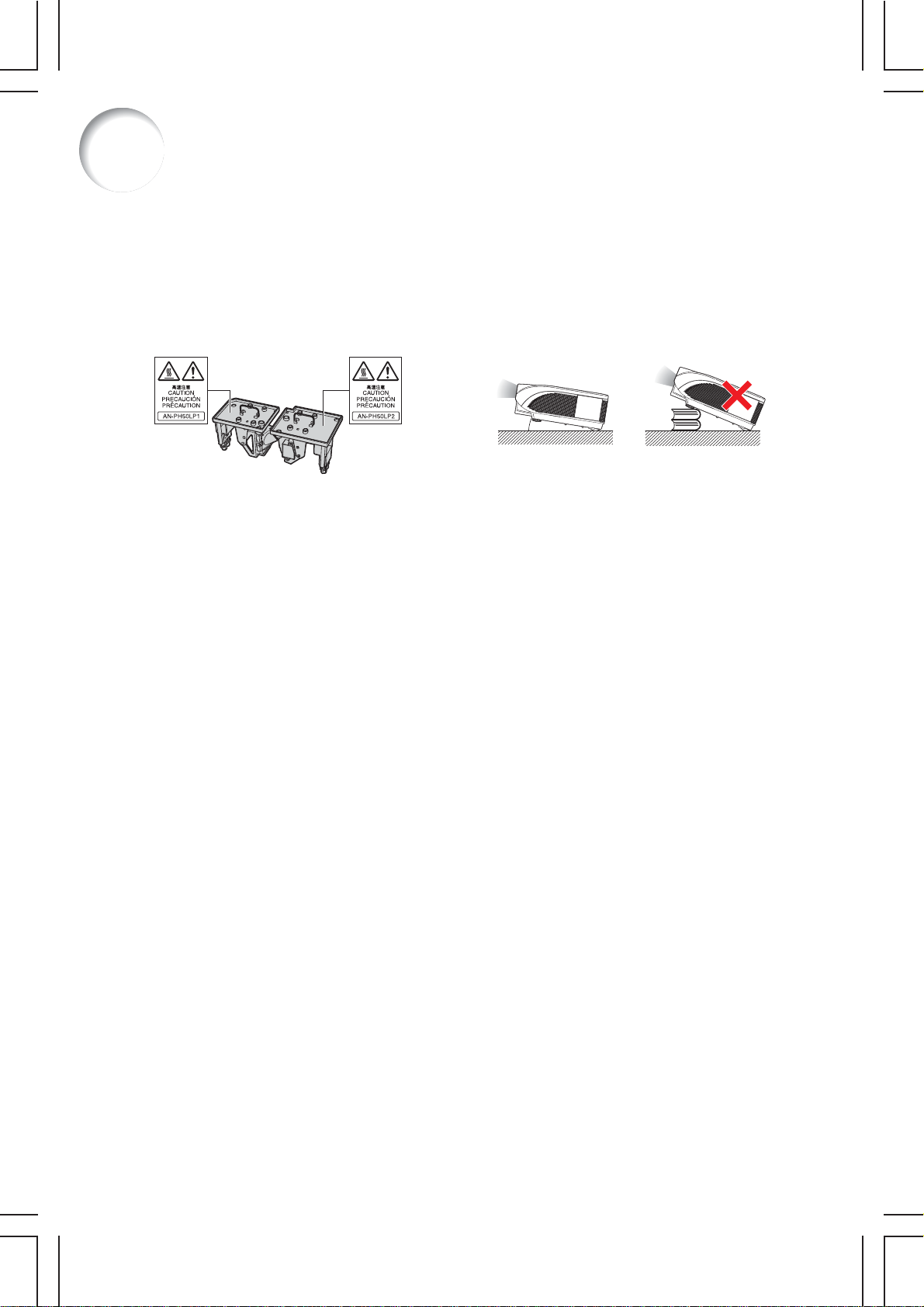
ВАЖНЫЕ МЕРЫ БЕЗОПАСНОСТИ
Обязательно прочтите приведенную ниже информацию о мерах
безопасности перед установкой Вашего проектора.
Предосторожности при обращении с узлом
лампы
■ Возможен выброс частиц стекла при поломке лампы.
В случае взрыва лампы свяжитесь с ближайшим
дилером, имеющим полномочия от фирмы Sharp, или
обратитесь в сервисный центр для замены лампы.
См. раздел «Замена лампы» на стр.
93.
Предосторожности при установке
проектора
■ Для сведения к минимуму времени сервисного
обслуживания и поддержания высокого качества
изображения специалисты фирмы SHARP
рекомендуют установить данный проектор в
помещении, в котором отсутствуют избыточная
влажность, пыль и сигаретный дым. В противном
случае чистка вентиляционных отверстий и оптики
должна производиться намного чаще, что, впрочем,
не оказывает влияния на срок службы проектора при
своевременности операций чистки. Чистка
внутренних устройств проектора должна
производиться только дилером, имеющим
полномочия от Sharp, или специалистом сервисного
центра.
Не устанавливайте проектор в местах,
доступных для прямых лучей солнца или
яркого освещения.
■ Разместите экран так, чтобы на него не падали лучи
солнца или яркое освещение. При сильном
освещении помещения цвета на экране выглядят
блеклыми, что сильно ухудшает условия просмотра.
Закройте шторы на окнах и приглушите свет при
установке экрана в солнечном или сильно
освещенном помещении.
Проектор может быть установлен под углом
до 9 градусов.
■ Разместите проектор под углом +/- 9 градусов к
горизонтальной поверхности.
При необходимости увеличить этот угол наклона
посоветуйтесь с дилером Sharp.
9°
Предосторожности при установке
проектора под потолком.
■ При установке проектора под потолком обеспечьте
надежность его крепления с тем, чтобы падение
аппарата не привело к негативным последствиям для
здоровья зрителей.
Не подвергайте аппарат сильным ударным
нагрузкам или воздействию вибрации.
■ Позаботьтесь о том, чтобы сильные механические
нагрузки не повредили поверхность линз объектива.
Позаботьтесь о профилактике глаз.
■ Постоянный просмотр изображения на экране в
течение длительного времени негативно влияет на
зрение. Постарайтесь время от времени давать
отдых Вашим глазам.
Избегайте размещения аппарата в
помещениях с высокой или низкой
температурой.
■ Температура, при которой допустима эксплуатация
проектора, составляет интервал от +5°C до +40°C.
■ Хранение проектора допускается при температуре
от –20°C до +60°C.
8
Page 11
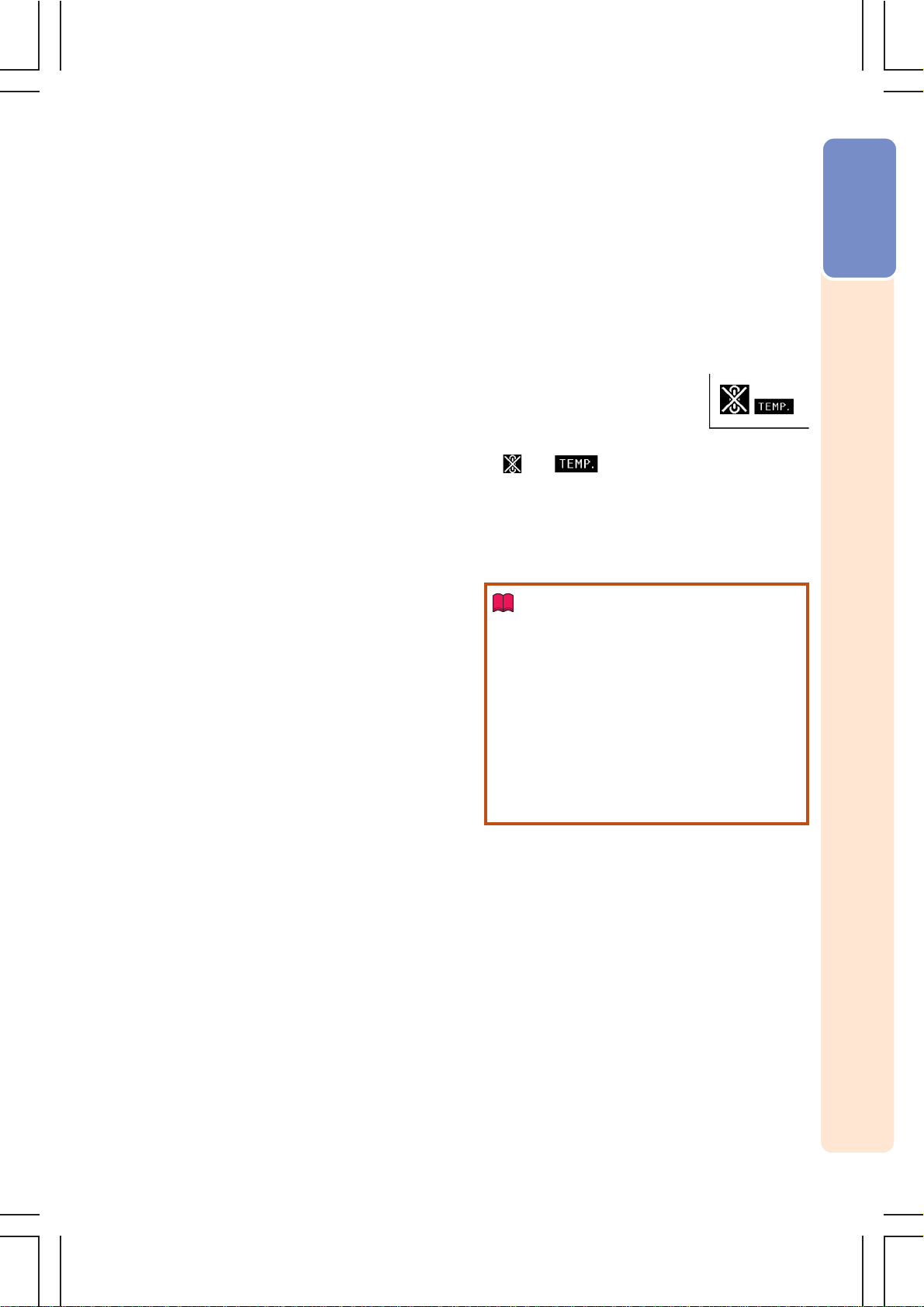
Введение
Не блокируйте входные и выводные
вентиляционные отверстия.
■ От вытяжного вентиляционного отверстия до
ближайшей стены необходимо оставить расстояние
не менее 30 сантиметров.
■ Убедитесь в том, что ничто не загораживает входное
и выводное отверстия.
■ При наличии помех в работе охлаждающего
вентилятора защитная плата автоматически
переключит аппарат в режим ожидания для того,
чтобы не допуститить перегрева проектора. Это не
является свидетельством неполадок в работе
аппарата. (См. стр.
из сетевой розетки и подождите не менее 10 минут.
Расположите проектор так, чтобы входное и
выводное отверстия не были заблокированы,
подключите шнур питания к розетке и включите
питание. Аппарат переключится в обычный режим
работы.
91 и 92). Извлеките шнур питания
Предосторожности при использовании
проектора.
■ При эксплуатации проектора не допускайте
воздействия на него сильных ударных нагрузок и/или
вибраций, которые могут привести к поломке
аппарата. Будьте особенно аккуратны в обращении
с объективом. Если предполанается, что аппарат не
будет использован в течение длительного времени,
не забудьте отключить шнур питания от сетевой
розетки и отсоединить все кабели.
■ Не удерживайте проектор при эксплуатации за
объектив.
■ При хранении проектора не забудьте установить
защитный колпачок на объективе (см. стр.
■ Не допускайте воздействия прямых солнечных лучей
и источников тепла на проектор или его футляр. Это
может привести к изменению цвета аппарата и его
деформации.
13).
Подключение периферийных устройств
■ При подключении компьютера или другого
аудиовизуального оборудования, все соединения
должны быть произведены ПОСЛЕ отключения шнура
питания проектора от сетевой розетки и выключения
питания подключаемого устройства.
■ Ознакомьтесь с описаниями соединений в
руководствах по эксплуатации проектора и
подключаемых устройств.
Пользование проектором за рубежом
■ В зависимости от того, в каком из регионов
используется проектор, уровень напряжения в сети
и форма вилки шнура питания могут быть
различными. При использовании проектора за
рубежом убедитесь в том, что используется
соответствующий местным требованиям шнур
питания.
Функция отслеживания температурного
режима
■ Если проектор начинает
перегреваться из-за проблем,
связанных с установкой или
блокировкой вентиляционных
отверстий, то в нижнем левом
углу изображения на экране появятся индикаторы
” и “ ”. При дальнейшем повышении
“
температуры лампа будет выключена, начнет мигать
предупреждающий индикатор на корпусе проектора,
а затем, по истечении 90-секундного периода
охлаждения, проектор переключится в режим
ожидания. Подробнее смотрите в разделе
«Предупреждающие индикаторы» на стр.
91.
Информация
• Охлаждающий вентилятор регулирует уровень
температуры внутри проектора, при этом его
режим работы управляется автоматически. Звук
работающего вентилятора может изменяться по
мере изменения скорости его вращения. Это не
означает какой-либо неисправности в работе
аппарата.
• Не отключайте шнур питания от розетки во время
работы аппарата или его охлаждающего
вентилятора. Это может привести к поломке
проектора, вызванной резким повышением
температуры внутри корпуса при остановке
вентилятора.
Установка дополнительных объективов
■ Дополнительные объективы должны устанавливаться
квалифицированными сервисными специалистами.
9
Page 12
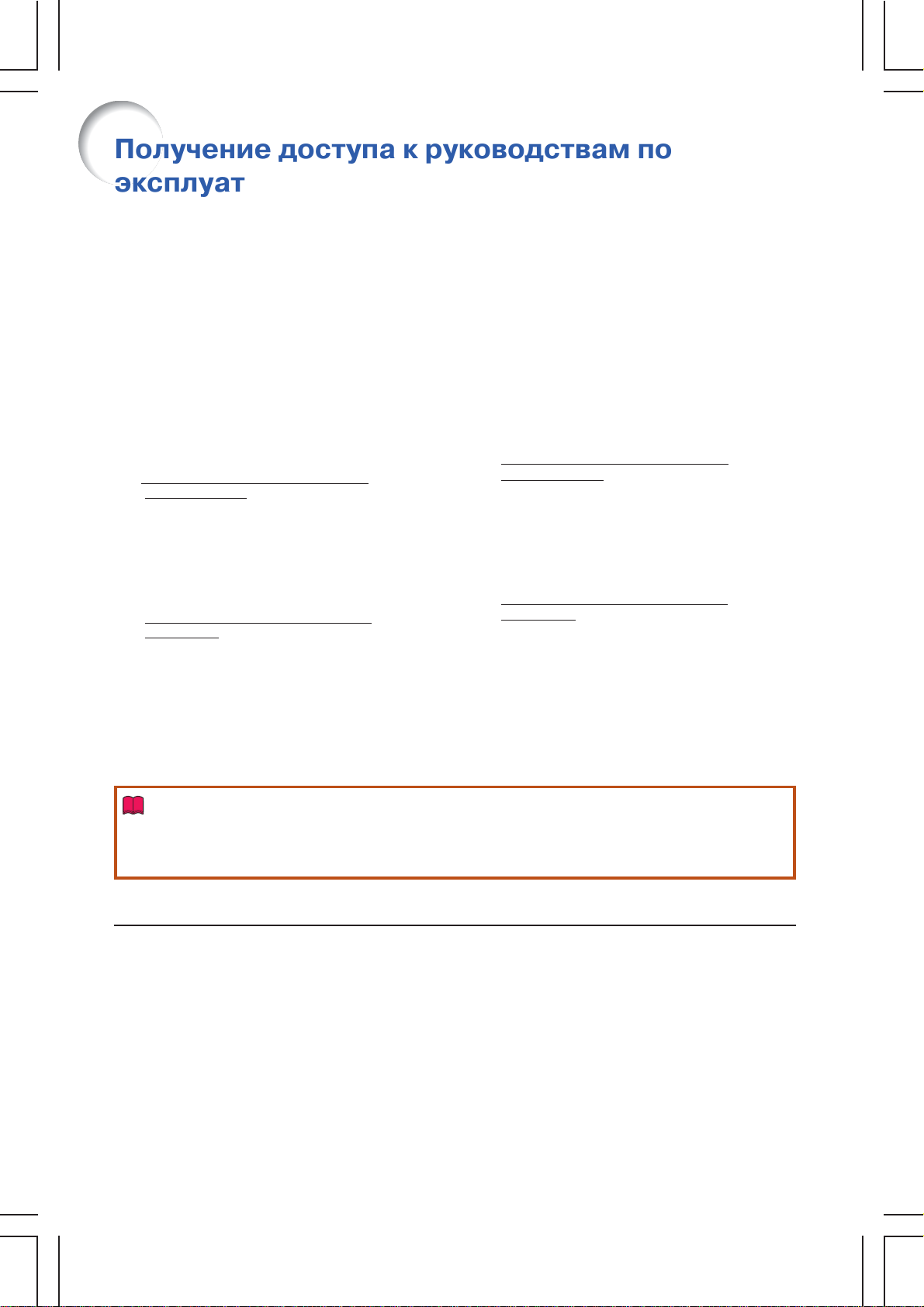
Получение доступа к руководствам по
эксплуатации, записанным в формате PDF
На диске CD-ROM записаны руководства по эксплуатации в формате PDF на
нескольких языках. Для использования указанных выше руководств необходимо
установить программу Adobe® Reader® на Вашем компьютере (Windows® или
Macintosh®).
Загрузите программу Adobe® Reader® из сети Internet (http://www.adobe.com).
Доступ к руководствам в формате PDF
Для Windows
➀ Установите диск CD-ROM в дисководе CD-
ROM компьютера.
➁ Дважды щелкните на пиктограмме «My
Computer» («Мой компьютер»).
➂ Дважды щелкните на пиктограмме
дисковода «CD-ROM».
Для просмотра руководства по
➃
эксплуатации
1) Дважды щелкните на папке “MANUALS”.
2) Дважды щелкните на наименовании
3) Для доступа к руководству дважды
Для просмотра руководства по
установке
1) Дважды щелкните на папке “SETUP”.
2) Дважды щелкните на наименовании
3) Для доступа к руководству дважды
Информация
○○○○○○○○○○○○○○○○○○○○○○○○○○○○○○○○○○○○○○○○○○○
• Если нужный pdf файл не открывается двойным щелчком мыши, вновь запустите программу
Adobe® Reader®, а затем укажите нужный файл при помощи меню «File» («Файл») и «Open»
(«Открыть»).
®
:
языка (имя папки), на котором Вы хотите
просматривать руководство.
щелкните на наименовании pdf файла
«PH50».
языка (имя папки), на котором Вы хотите
просматривать руководство.
щелкните на наименовании pdf файла
«S_PH5».
Для Macintosh®:
➀ Установите диск CD-ROM в дисководе CD-
ROM компьютера.
➁ Дважды щелкните на пиктограмме
дисковода «CD-ROM».
Для просмотра руководства по
➂
эксплуатации
1) Дважды щелкните на папке “MANUALS”.
2) Дважды щелкните на наименовании
языка (имя папки), на котором Вы хотите
просматривать руководство.
3) Для доступа к руководству дважды
щелкните на наименовании pdf файла
«PH50».
Для просмотра руководства по
установке
1) Дважды щелкните на папке “SETUP”.
2) Дважды щелкните на наименовании
языка (имя папки), на котором Вы хотите
просматривать руководство.
3) Для доступа к руководству дважды
щелкните на наименовании pdf файла
«S_PH5».
РУКОВОДСТВО ПО УСТАНОВКЕ
Подробнее смотрите раздел “SETUP GUIDE” (“РУКОВОДСТВО ПО УСТАНОВКЕ”) на диске CDROM, входящем в комплект поставки.
Установка экрана ............................................ 2
Размер экрана и дистанция проецирования ........... 3
Назначение контактов на разъемах ..................... 10
(RS-232C) Спецификации и команды .................... 12
Установка сетевого окружения проектора ............... 17
Управление проектором через локальную
сеть LAN ........................................................ 23
10
Установка проектора при помощи RS-232C
или Telnet ...................................................... 28
Управление проектором при помощи RS-232C
или Telnet ...................................................... 31
Тандемное проецирование двумя проекторами ....... 38
Видеопроецирование на стене ............................ 41
Неисправности и методы их устранения ............... 50
Габариты аппарата .......................................... 53
Page 13
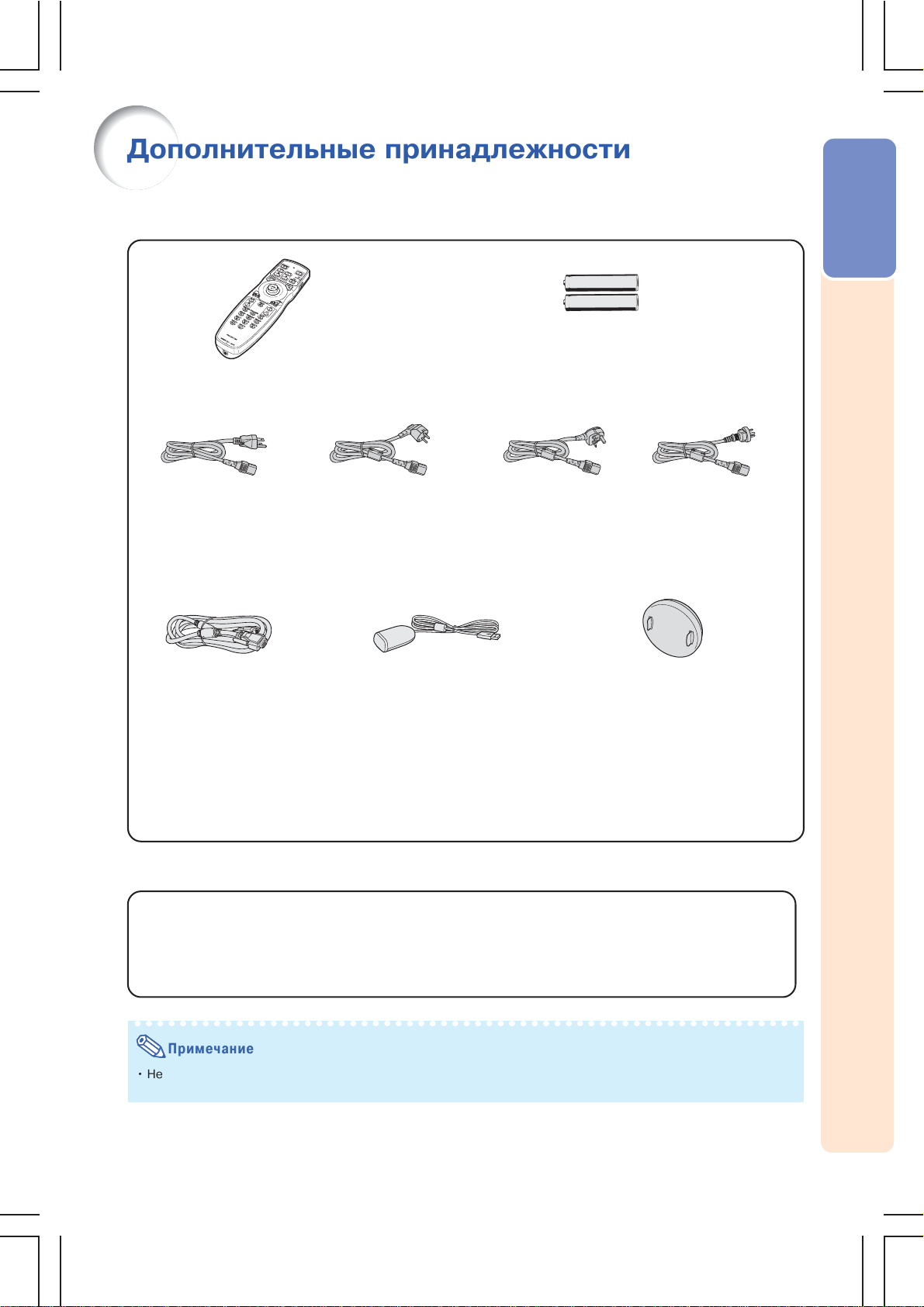
Дополнительные принадлежности
Дополнительные принадлежности в комплекте
Введение
Шнур питания*
(1)
Для США, Канады.
(3,6 м)
9NK3090152800
Пульт ДУ
9NK5041808700
(2) (3)
Для Европы, кроме
Великобритании
(1,8 м)
9NK3090152700
Два элемента питания типа R-6
(типа "AA", UM/SUM-3, HP-7 или подобные)
(4)
Для Великобритании,
Гонконга и Сингапура
(1,8 м)
9NK3090152900
Для Австралии, Новой
Зеландии и Океании
(1,8 м)
9NK3090152600
*Используйте шнур, вилка которого соответствует типу сетевой розетки в Вашей стране.
○○○○○○○○○○○○○○○○○○○○○○○○○○○○○○○○○○○○○○○○○○○
RGB кабель
(3,0 м)
9NK3080431000
Ресивер мыши с ДУ
(1,6 м)
9NK3790197000
Диск CD-ROM с
руководством и
техническими
сведениями
9NK3532094500
Защитный колпачок объектива
9NK3797200400
Руководство по
эксплуатации
(данная брошюра)
9NK5010011800
Дополнительно приобретаемые принадлежности
Кабель
15-контактный кабель 3 RCA D-sub (3.0 м) AN-C3CP2
Лампа
Узел лампы 1 AN-PH50LP1
Узел лампы 2 AN-PH50LP2
Примечание
• Некоторые из дополнительно предлагаемых принадлежностей могут не поставляться в отдельные регионы.
Обратитесь к ближайшему дилеру, имеющему полномочия от фирмы Sharp или в сервисный центр.
11
Page 14
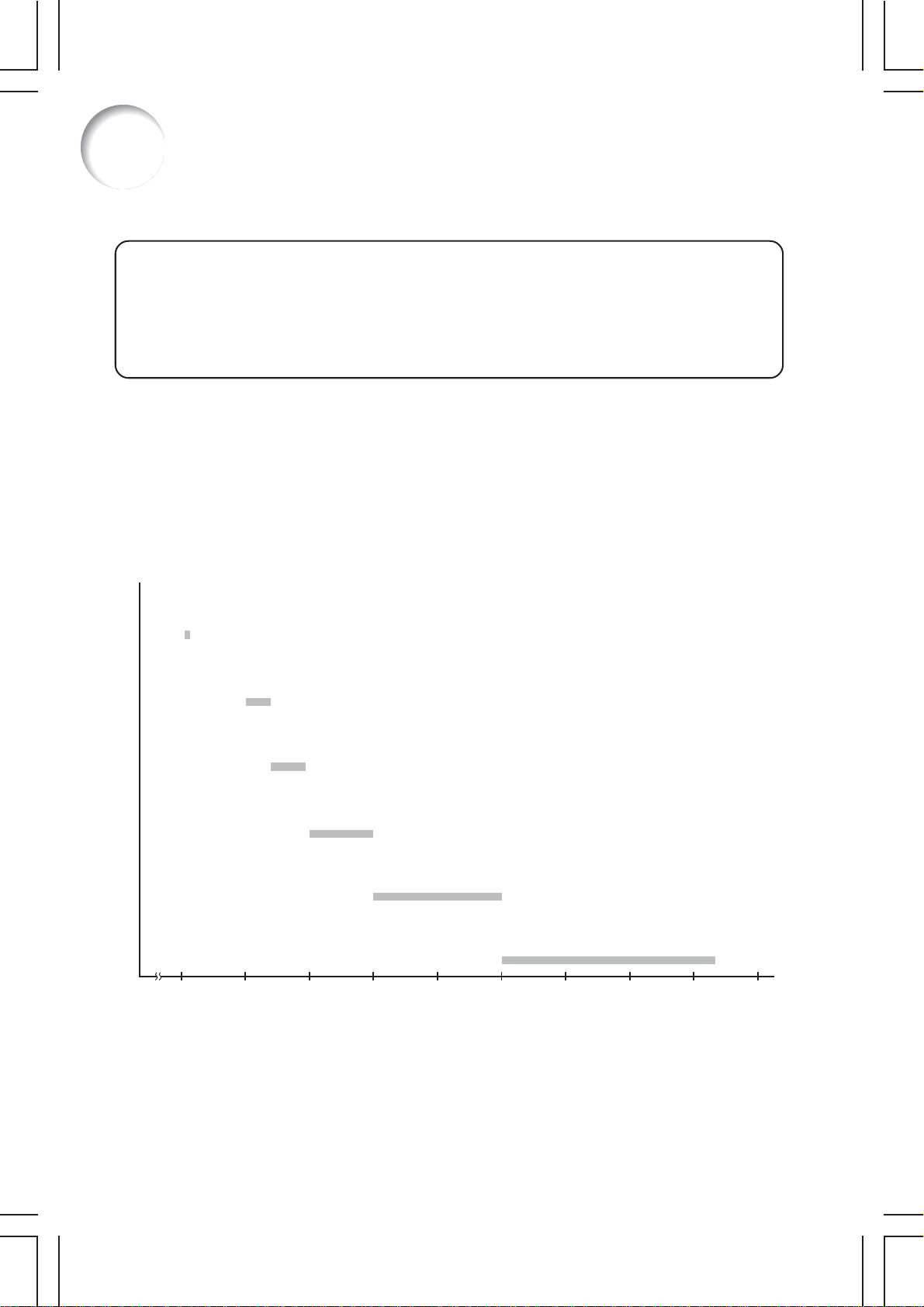
Дополнительные принадлежности
Дополнительные объективы
Объективы
Широкоугольный объектив с фиксир. фокусом ( х 0,8)
Широкоугольный объектив (х 1,5 - 1,8)
Стандартный объектив (х1,8 - 2,2)
(в комплекте модели XG-PH50X)
Телеобъектив (х 2,25 - 3,00) AN-PH40EZ 15' - 20' (4,6 м - 6,1 м)
Телеобъектив (х 3,00 - 4,5) AN-PH50EZ 20' - 30' (6,1 м - 9,1 м)
Телеобъектив (х 4,5 - 7,0) AN-PH60EZ 30' - 46'8" (9,1 м - 14,2 м)
Дистанция проекции для экрана с диагональю 100"
AN-PH10EX 5'4" (1,6 м)
AN-PH20EZ 10' - 12' (3,0 м - 3,7 м)
AN-PH30EZ 12' - 14'8" (3,7 м - 4,5 м)
Модель XG-PH50X-NL не оборудована объективом. К модели XG-PH50X прилагается стандартный объектив.
Для специальных случаев предлагаются дополнительные объективы от Sharp. Обратитесь к ближайшему
уполномоченному дилеру Sharp для более подробной информации обо всех объективах. (Познакомьтесь
также с инструкцией по эксплуатации объективов). Пригласите специалиста сервисной службы для установки
дополнительного объектива.
Дистанция проецирования
Иллюстрация относится к экрану диагональю 100 дюймов (254 см) стандартного формата 4:3.
Экран
Широкоугольный объектив с фиксир. фокусом (AN-PH10EX)
5'4" (1,6 м)
Интервал дистанций проецирования 1:0.8
Широкоугольный объектив (AN-PH20EZ)
10'-12' (3,0 м - ì3,7 м)
Интервал дистанций проецирования 1:1.5-1.8
12
Стандартный объектив (AN-PH30EZ)
12'-14'8" (3,7м ì- 4,5 м)
Интервал дистанций проецирования 1:1.8-2.2
Телеобъектив (AN-PH40EZ)
15'-20' (4,6 м - 6,1 м)
Интервал дистанций проецирования 1:2.25-3.00
Телеобъектив (AN-PH50EZ)
20'-30' (6,1 м - 9,1 м)
Интервал дистанций проецирования 1:3.0-4.5
Телеобъектив (AN-PH60EZ)
30'-46'8" (9,1м - 14,2 м)
Интервал дистанций проецирования 1:4.5-7.0
5 101520253035 455040 (фт.)
Page 15
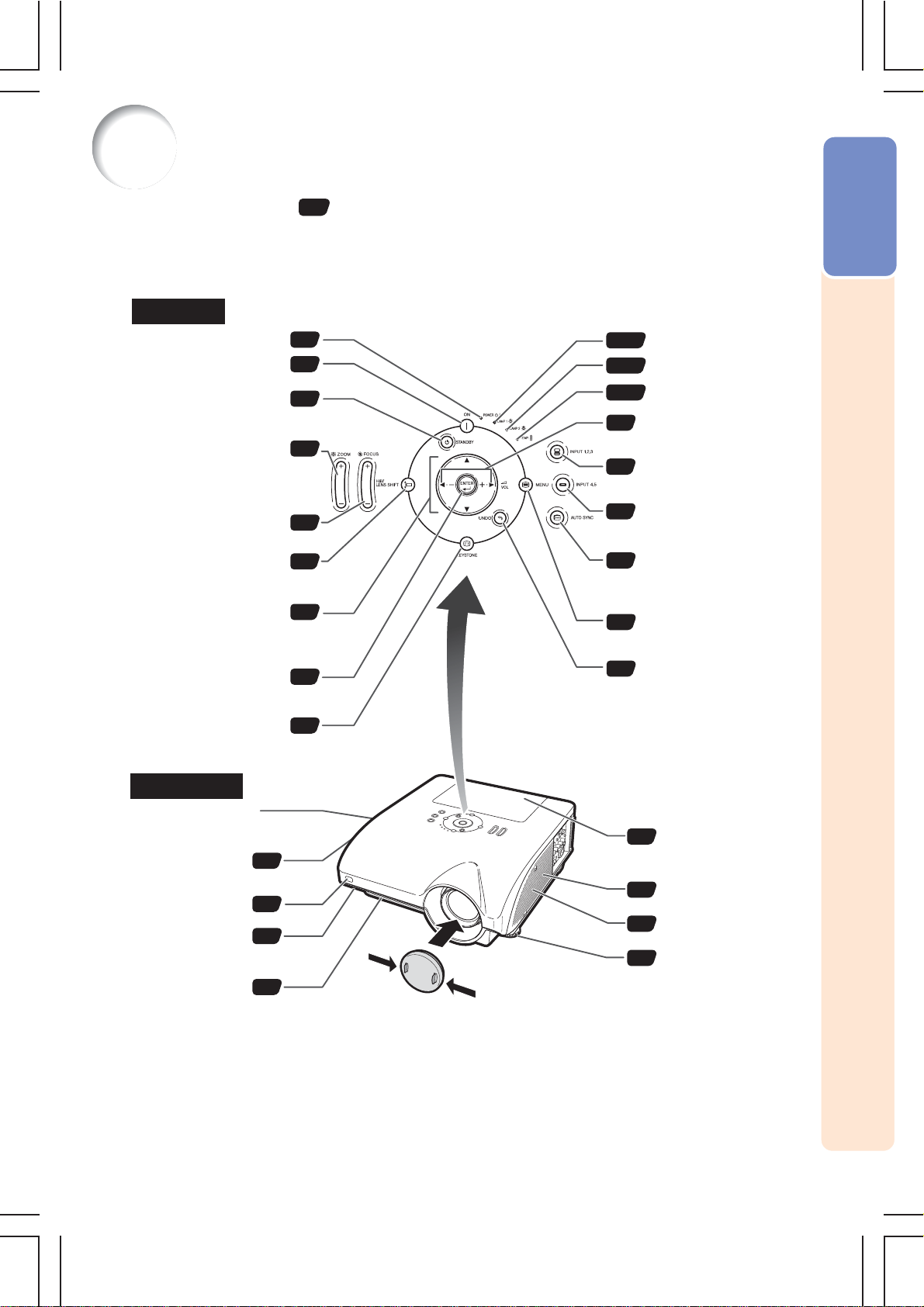
Наименования узлов и органов управления
Числа внутри таблички указывают номера страниц руководства, на которых приводится
описание данного органа управления или данной функции.
Проектор
Вид сверху
Введение
Индикатор питания
Для включения питания.
Для переключения в
Для настройки размера
проецируемого изображения.
Для настройки резкости
проецируемого изображения.
Кнопка H & V LENS SHIFT
Для перемещения объектива
по горизонтали и вертикали.
Для выбора позиций меню
Для установки выбранных
позиций или регулировок
Для установки режима
коррекции трапециевидного
Кнопка ON
Кнопка STANDBY
режим ожидания.
Кнопка ZOOM
Кнопка FOCUS
Кнопки курсора
(///)
и других установок.
Кнопка ENTER
из меню.
Кнопка KEYSTONE
изображения.
Вид спереди
Ручка проектора
Для транспортировки
проектора.
Динамик
73
14
37
37
40
40
39
56
56
41
Индикатор лампы 1
14-91
Индикатор лампы 2
14-91
Индикатор повышения
14-91
температуры
Кнопки громкости
46
Для регулировки уровня
громкости динамика.
Кнопка INPUT 1, 2, 3
45
Для переключения на режим
входа 1, 2 или 3.
45
Кнопка INPUT 4, 5
Для переключения на режим
входа 4 или 5.
70
Кнопка AUTO SYNC
Для автоматической
настройки изображений
при подключении к компьютеру.
Кнопка MENU
56
Для вывода на дисплей экранов
настроек и регулировок.
56
Кнопка UNDO
Для отмены операции или
возврата к предыдущему
дисплею.
Крышка узла лампы
94
Датчик ДУ
Регулировочная
ножка (на нижней
панели проектора)
Всасывающее
отверстие
17
39
90
90
Всасывающее
отверстие
73
Динамик
39
Регулировочная
ножка (на нижней
панели проектора)
z
Установка колпачка объектива
Нажимайте на колпачок до тех пор,
пока не услышите щелчок, свидетельствующий
о его фиксации на объективе.
z
Снятие колпачка объектива
Потяните за колпачок в направлении наружу.
13
Page 16
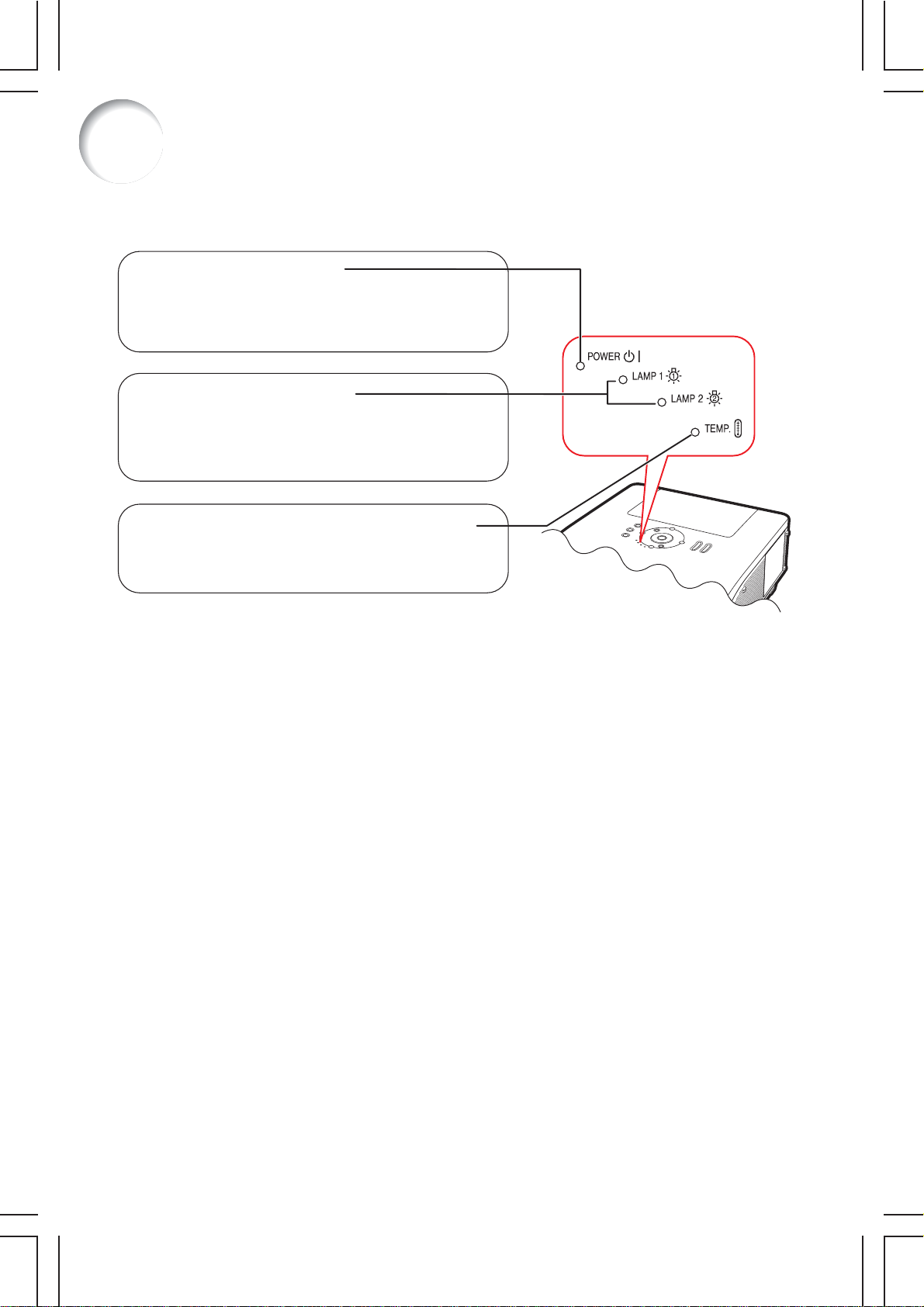
Наименования узлов и органов управления
Информация об индикаторах проектора
Индикатор включения
Горит красным
Горит зеленым
Мигает красным
...
Нормальный режим (Режим ожидания).
...
Нормальный режим (Включено питание).
...
Открыта крышка всасывающего
вентилятора. (См. стр. 90).
Индикаторы лампы 1, 2
Горит зеленым ... Нормальный режим.
Мигает зеленым ...
Горит красным ... Лампа погасла из-за нарушения режима
Идет прогрев лампы.
или ее нужно заменить. (См. стр. 91).
Индикатор повышения температуры
Выключен ... Норамальный режим
Мигает или горит красным ... Температура в аппарате слишком
высокая. (См. стр. 91).
14
Page 17
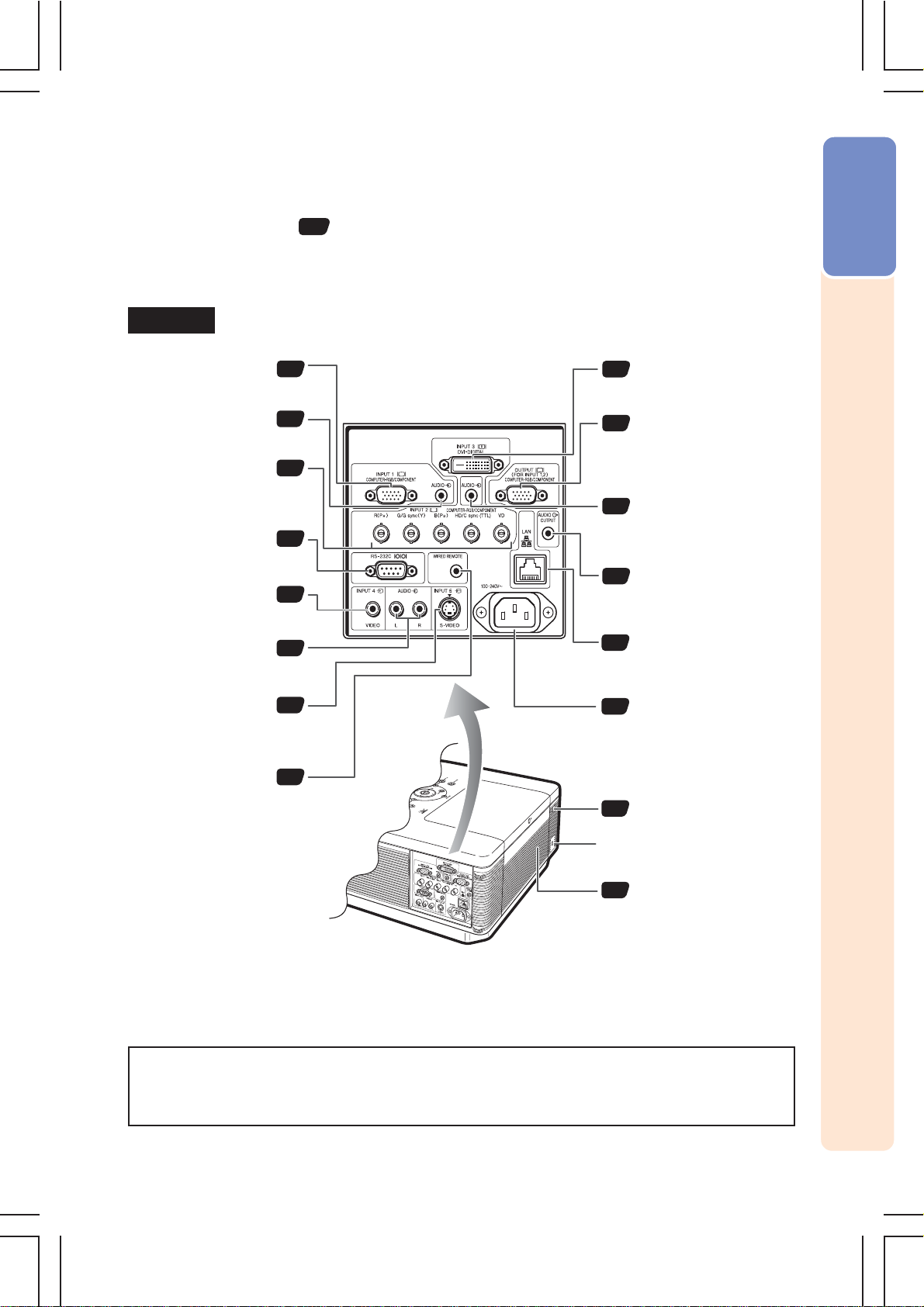
Числа внутри таблички указывают номера страниц руководства, на которых приводится
описание данного органа управления или данной функции.
Проектор (Вид сбоку)
Введение
Разъемы
Смотрите раздел "Разъемы ВХОДА/ВЫХОДА и подключение основного оборудования"
на стр. 24.
Вход для компьютерных RGB
BNC входы для компьютерных
RGB и компонентных сигналов.
Разъемы входа AUDIO (4, 5)
Совместные аудиовходы для
видеооборудования (S-video).
Разъем INPUT 1
и компонентных сигналов.
Разъем входа AUDIO (1)
Разъем аудиовхода для
режима INPUT 1.
Разъемы INPUT 2
Разъем RS-232C
Вход для управления
проектором с компьютера.
Разъем INPUT 4
Вход для подключения
видеооборудования.
режимов INPUT 4 и 5.
Разъем INPUT 5
Вход для подключения
27
27
28
35
34
34
34
Разъем INPUT 3
29
Вход для DVI цифровых RGB
и цифровых компонентных
сигналов.
Разъем OUTPUT (FOR
36
INPUT 1, 2)
Выход для компьютерных
RGB и компонентных сигналов.
Совместно используется для
режимов INPUT 1 и 2.
Разъем входа AUDIO (2, 3)
28
Совместный аудиовход для
режимов INPUT 2 и 3.
Разъем AUDIO OUTPUT
36
Разъем совместного аудиовыхода
для режимов INPUT 1-5.
Гнездо подключения LAN
35
Разъем для управления
проектором с компьютера
через сетевое подключение.
Гнездо питания переменным
37
током
Для подключения шнура питания
из комплекта поставки.
Разъем WIRED REMOTE
Для подключения пульта ДУ
к проектору, если сигналы
от пульта ДУ не попадают
на датчик ДУ.
18
Датчик ДУ
17
Коннектор Kensington
Security Standard
Выводное
90
вентиляционное
отверстие
Скоростной режим
вентилятора может
изменяться во время
работы из-за изменения
температуры внутри
аппарата.
Это не является
признаком неполадок.
Использование системы защиты Kensington Lock
Эта модель проектора оборудована коннектором Kensington Security Standard для использования
системы защиты проектора Kensington MicroSaver Security. Смотрите информацию о сохранении
безопасности проектора в инструкции, прилагаемой к системе..
15
Page 18
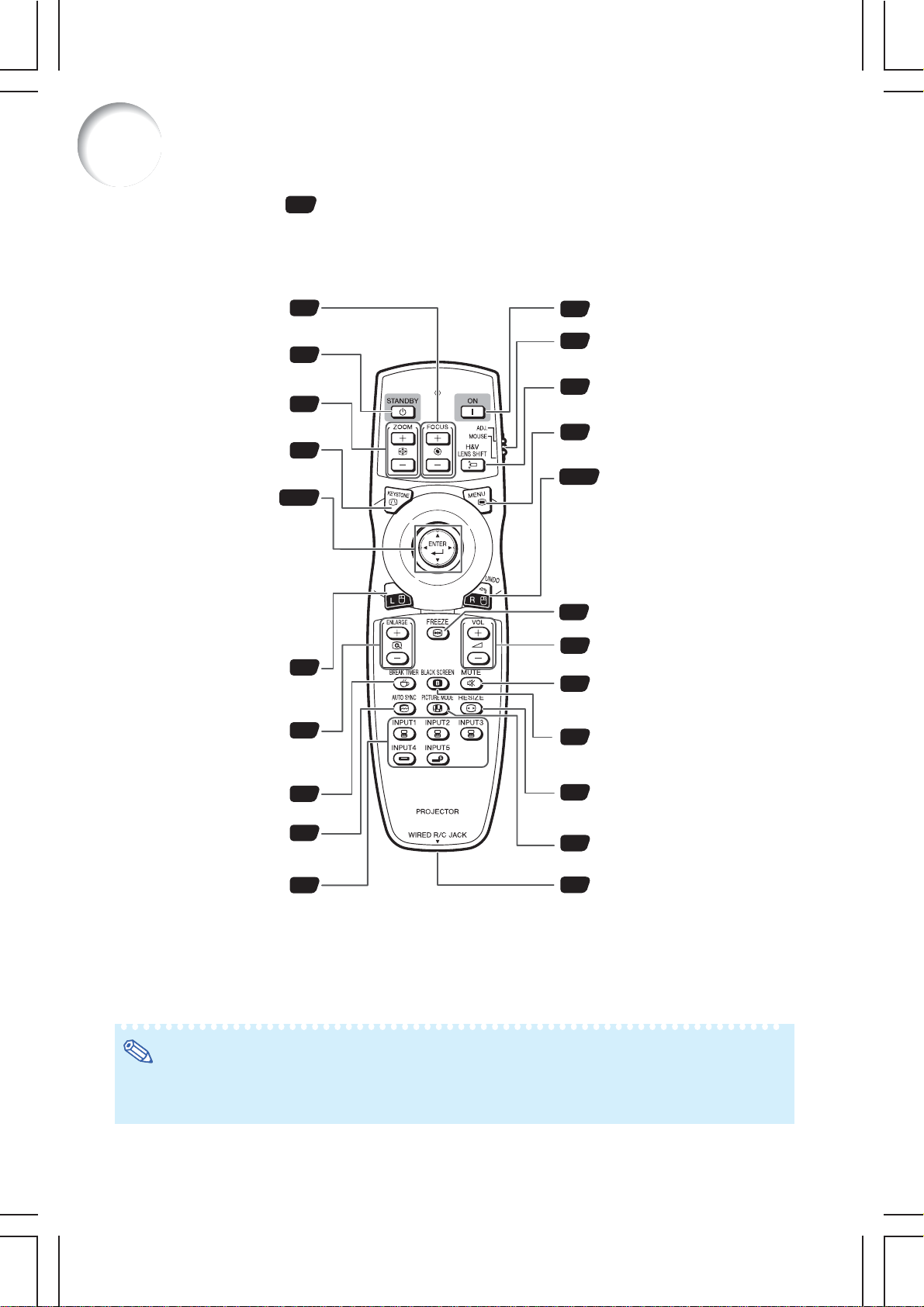
Наименования узлов и органов управления
Числа внутри таблички указывают номера страниц руководства, на которых приводится
описание данного органа управления или данной функции.
Пульт дистанционного управления
Для наводки проецируемого
изображения на резкость.
Для переключения проектора
Для регулировки размера
проецируемого изображения.
Для переключения в режим
коррекции трапециевидности.
Кнопка мышь/курсор
(///)
z
Для перемещения курсора
при перемещении
переключателя ADJ./MOUSE
в позицию MOUSE.
z
Для выбора позиций меню
при переключателе ADJ./MOUSE
в позиции ADJ.
Кнопка ENTER
Для установки нужных позиций
или регулировок из меню.
Кнопка "Левый щелчок"
Для щелчка левой кнопкой при
переключателе ADJ./MOUSE
(увеличение/уменьшение)
Для увеличения/уменьшения
Для автоматической настройки
изображений при подключении
Кнопки INPUT 1, 2, 3, 4 и 5
Для переключения на нужный
Кнопки FOCUS
Кнопка STANDBY
в режим ожидания.
Кнопки ZOOM
Кнопка KEYSTONE
в позиции MOUSE.
Кнопки ENLARGE
части изображения.
Кнопка BREAK TIMER
Для установки времени
перерыва по таймеру.
Кнопка AUTO SYNC
к компьютеру.
режим входа.
40
37
40
41
19-56
19
46
50
70
45
Кнопка ON
37
Для включения питания аппарата.
18
Переключатель ADJ./MOUSE
Для переключения на различные
режимы дистанционного управления.
Кнопка H & V LENS SHIFT
39
Для смещения объектива по
горизонтали и вертикали.
Кнопка MENU
56
Для вывода на дисплей экранов
настроек и установок.
Кнопка "Левый щелчок"/UNDO
19-56
z
Для щелчка правой кнопкой при
переключателе ADJ./MOUSE
в позиции MOUSE.
z
Для отмены операции или
возврата к предыдущему
дисплею при переключателе
ADJ./MOUSE в позиции ADJ.
Кнопка FREEZE
47
Для установки режима "стоп-кадр".
Кнопки VOL.
46
Для регулирования уровня
громкости динамика.
Кнопка MUTE
46
Для временного отключения
звукового сопровождения.
Кнопка BLACK SCREEN
50
Для временного отключения
изображения на экране.
Кнопка RESIZE
48
Для переключения на нужный
формат экрана.
Кнопка PICTURE MODE
47
Для переключения на нужный
режим изображения.
Гнездо WIRED R/C JACK
18
Для подключения пульта ДУ
к проектору кабелем, если на
датчик ДУ не могут поступать
сигналы управления с пульта.
Примечание
• Все кнопки пульта ДУ, кроме кнопки мыши/курсора и переключателя ADJ./MOUSE, изготовлены из
светящейся резины, позволяющей видеть их в темноте. Свечение слабеет со временем. На свету кнопки
перезаряжаются.
16
Page 19
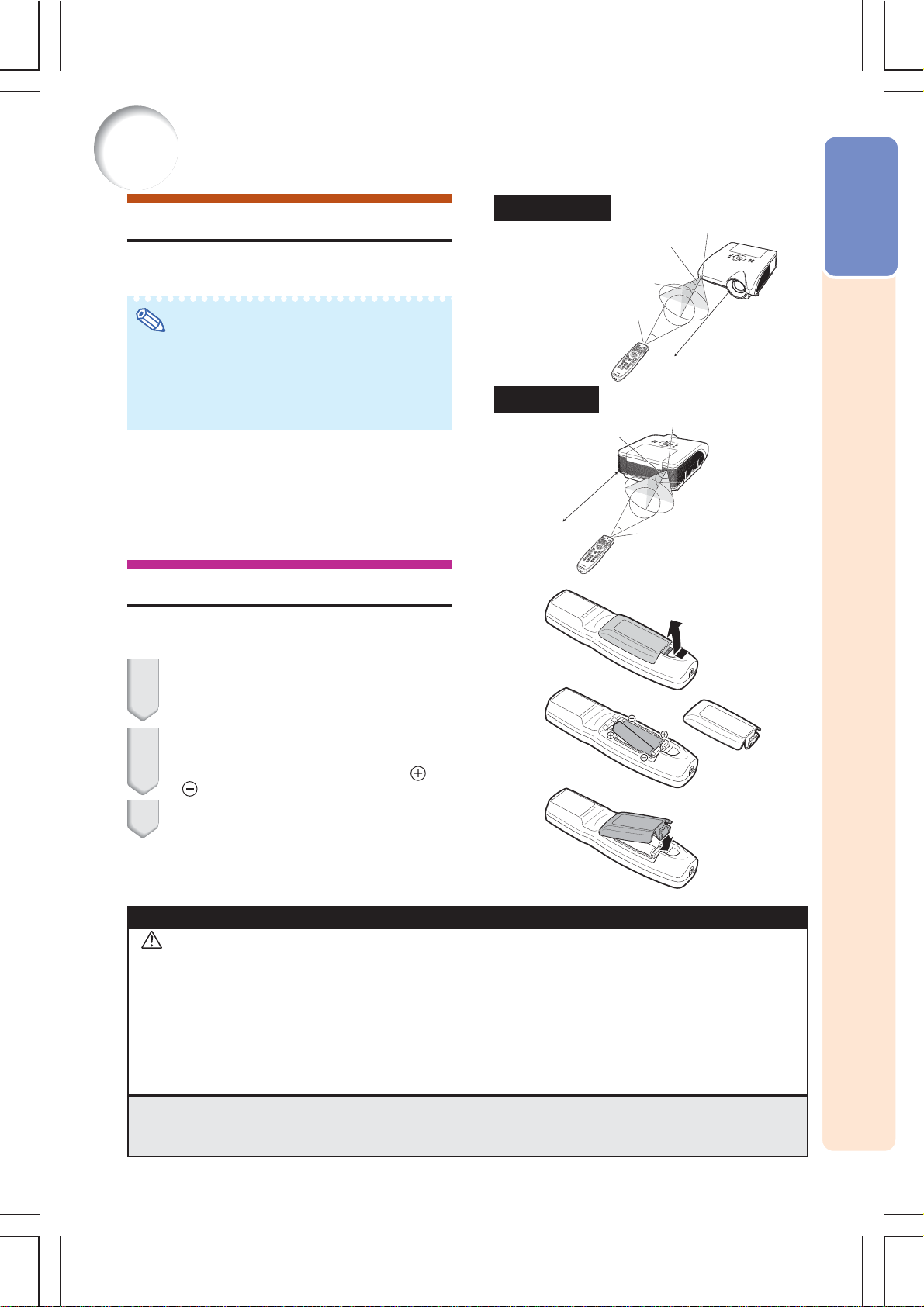
Использование пульта ДУ
Введение
Параметры использования пульта ДУ
Пульт ДУ может быть использован для
управления проектором в пределах, указанных
на рисунке справа.
Примечание
• Сигнал, передаваемый пультом ДУ, может
отражаться от экрана для того, чтобы упростить
операцию управления проектором. Однако в этом
случае эффективное расстояние от пульта до
аппарата может варьироваться в зависимости от
материала, из которого изготовлен экран.
При использовании пульта ДУ
• Не допускайте падения пульта и воздействия на него
влаги и высоких температур.
• В работе пульта дистанционного управления могут
наблюдаться сбои, если в помещении установлены
лампы дневного света. В этом случае отодвиньте
проектор подальше от ламп дневного света.
Установка батареек
Батарейки (две батарейки R-6 (типа “АА”,
UM-SUM-3, HP-7 или подобные) входят в
комплект поставки.
Вид спереди
Передатчики
сигналов ДУ
Вид сзади
23' (7 м)
Датчик ДУ
30°
30°
Пульт ДУ
Датчик ДУ
30°
30°
Передатчики
сигналов ДУ
Пульт ДУ
30°
23' (7 м)
30°
Нажмите на язычок, поднимите и
1
откройте крышку в направлении,
указанном стрелкой.
Установите батарейки.
2
• Установите батарейку так, чтобы ее
полюса соответствовали значкам
внутри секции батареек.
Установите выступы крышки в щели и
3
нажмите на нее.
Неверное обращение с батарейками может привести к вытеканию электролита или взрыву. Соблюдайте следующие меры безопасности.
Внимание
z При установке батареек следите за соответствием их полярности значкам + и - внутри секции.
Батарейки различных типов имеют различные свойства; не используйте совместно элементы
z
различных типов.
z
Не используйте одновременно старые и новые батарейки.
Это может привести к сокращению срока службы новых батареек и к вытеканию электролита из
старых элементов питания.
z
Сразу по истечении срока службы батареек удалите их из пульта ДУ, иначе возможно вытекание
электролита. Электролит раздражает кожу, поэтому извлекайте поврежденные батарейки при
помощи ткани.
z
Срок службы батареек из комплекта поставки может оказаться короче обычного, что обусловлено
условиями хранения оборудования. Замените их как можно скорее новыми батарейками.
z
Извлеките батарейки из пульта ДУ, если предполагается, что он не будет использован долгое время.
и
17
Page 20
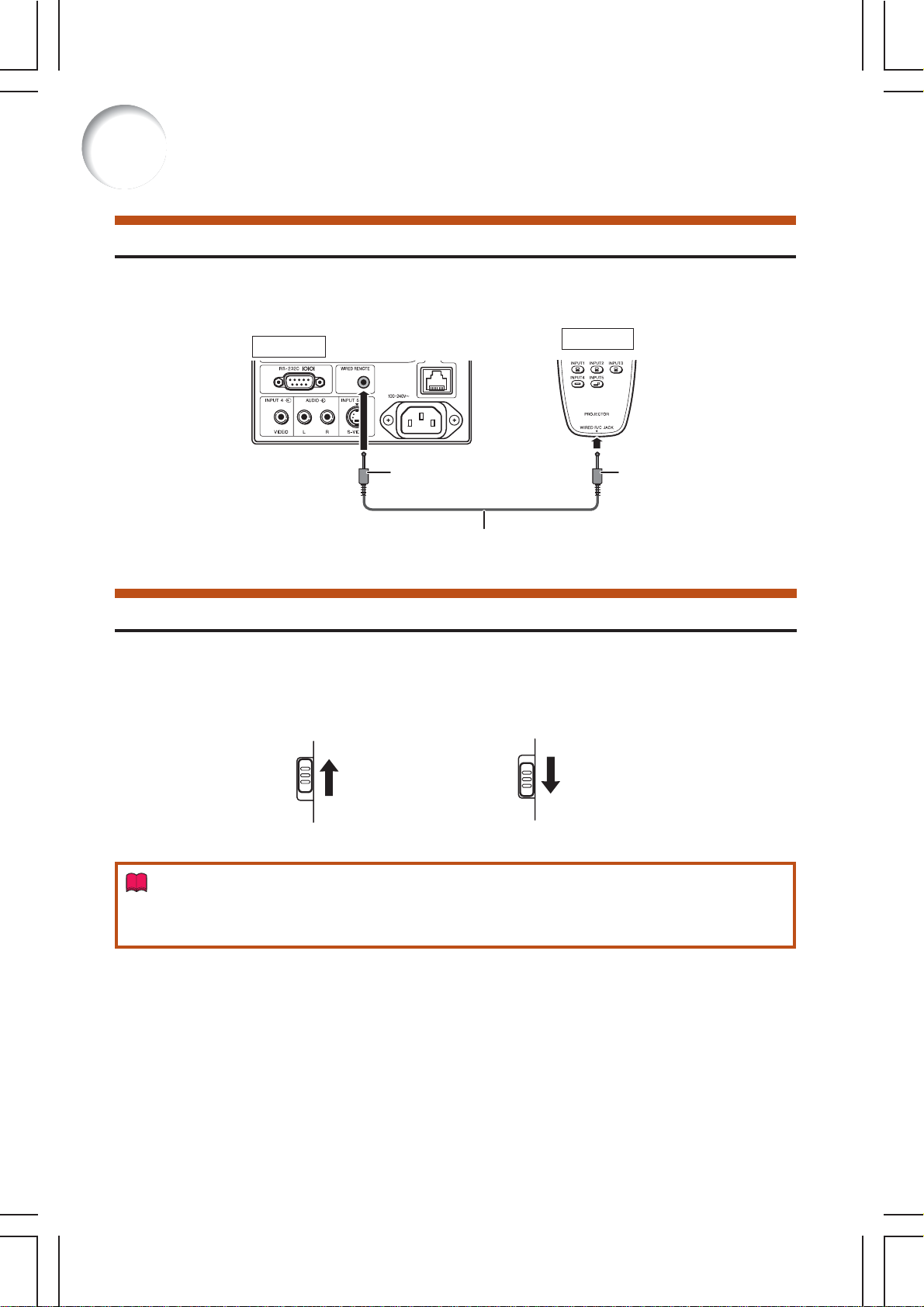
Использование пульта ДУ
Подключение пульта ДУ к проектору через кабель
Если сигналы от пульта ДУ не могут попасть на датчик проектора из-за особенностей расположения
проектора, то пульт может быть подключен к проектору при помощи кабеля с миниразъемом диаметром
3,5 мм (приобретается отдельно или заказывается по каталогу Sharp - номер QCNWGA038WJPZ).
Вид сбоку
К гнезду WIRED REMOTE
Кабель с миниразъемом диаметром 3,5 мм (приобретается отдельно
или по каталогу Sharp (код запасной части QCNWGA038WJPZ)
Пульт ДУ
К гнезду
WIRED R/C JACK
Переключение режима работы пульта ДУ
Пульт ДУ может выполнять две функции. Первая - управление проектором, вторая - аналог беспроводной
компьютерной мыши. Используйте переключатель ADJ./MOUSE для переключения пульта ДУ на нужный
режим.
Управление проектором
ADJ.
Беспроводная компьютерная мышь
ADJ.
MOUSE
MOUSE
Информация
• При использовании пульта дистанционного управления в качестве беспроводной компьютерной мыши
необходимо подключить к компьютеру входящий в комплект поставки ресивер дистанционной мыши (см. стр.
19).
18
Page 21
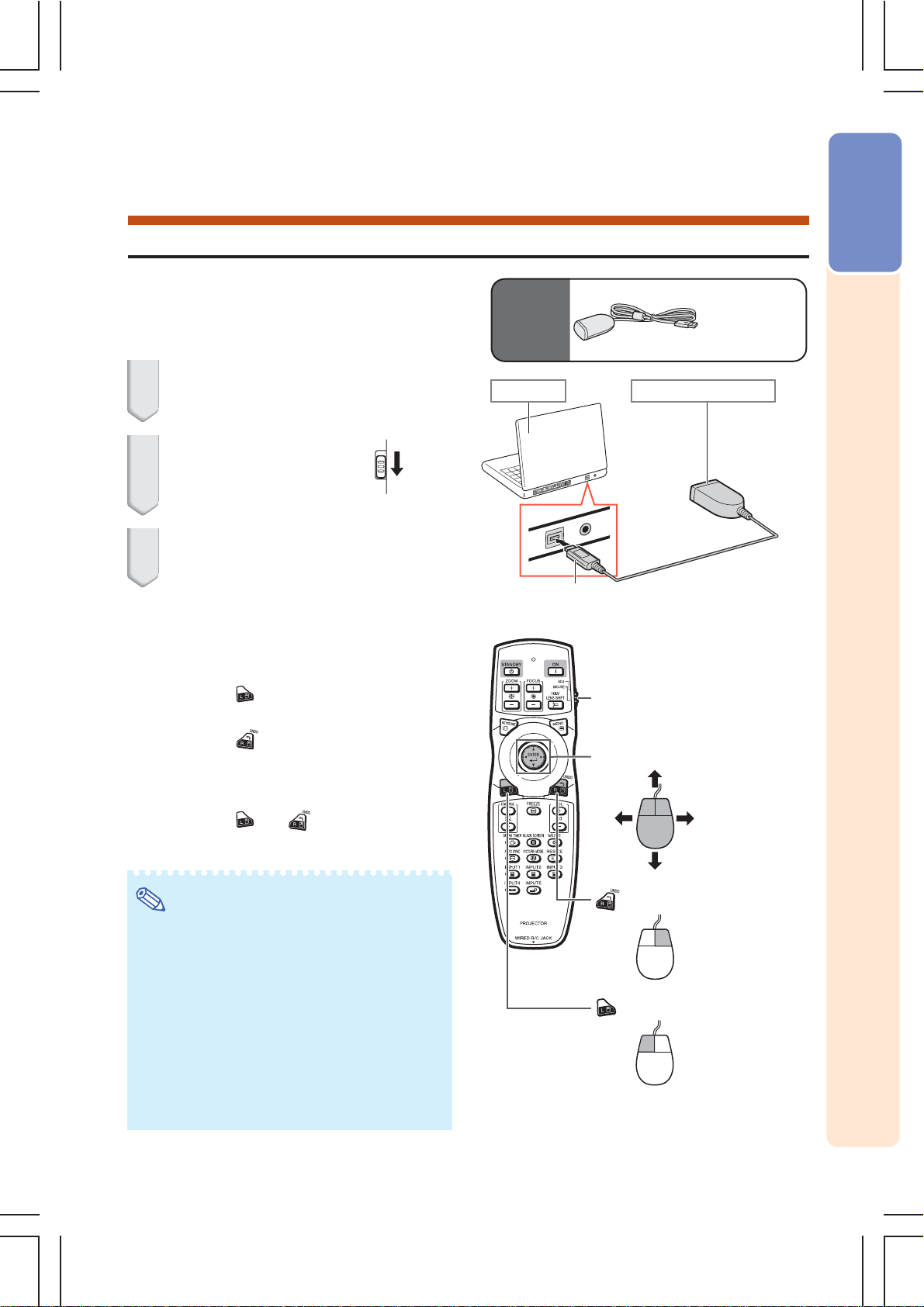
Использование пульта ДУ в качестве беспроводной мыши
Введение
При подключении входящего в комплект
поставки дистанционного ресивера мыши
Вы можете использовать пульт ДУ в
качестве беспроводной компьютерной
мыши.
1
Подключите ресивер из комплекта поставки проектора к порту USB
компьютера.
Переместите
2
переключатель ADJ./
MOUSE пульта ДУ в
ADJ.
MOUSE
положение MOUSE.
Используйте функции мыши.
3
• Направьте пульт ДУ на дистанционный
ресивер мыши.
При перемещении курсора
Нажимайте на
///
.
При щелчке левой клавишей
Нажмите на
.
При щелчке правой клавишей
Нажмите на
.
Если компьютер использует
мышь с одной клавишей
(например, Macintosh
Нажмите на
кнопок аналогична).
или (функция этих
®
)
Поставляемые
принадлежности
Компьютер
К разъему USB
Ресивер
мыши ДУ
Ресивер мыши ДУ
Переключатель ADJ./MOUSE
Кнопка мышь/курсор
(///)
Примечание
• Функция может быть использована при работе с
операционными системами Microcoft® Windows
OS и Mac OS®. Однако она не может быть
использована при работе с операционными
системами, не поддерживающими USB.
• Версии ранее, чем Windows® 95
• Версии ранее, чем Windows® NT 4.0
• Версии ранее, чем Mac OS® 8,5.
• Убедитесь в том, что компьютер распознает
подключение USB.
• При подключении пульта ДУ к компьютеру через
кабель беспроводная мышь не может быть
использована для работы с компьютером.
Кнопка правого щелчка мышью
®
Кнопка левого щелчка мышью
19
Page 22
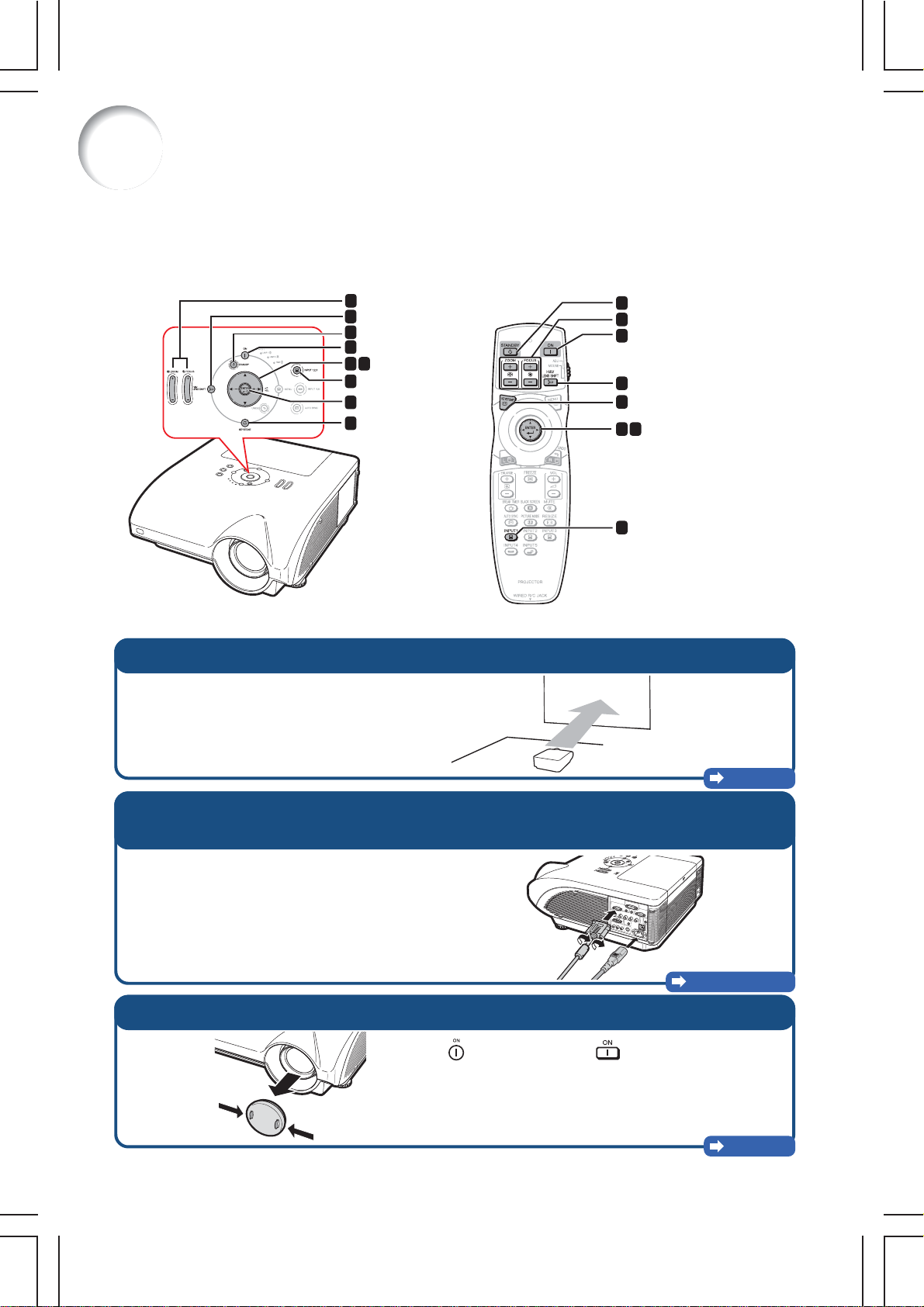
Быстрый старт
В этом разделе описана основная операция работы с аппаратом (подключение проектора к компьютеру).
Подробнее смотрите на страницах, указанных для каждого из отдельных этапов операции.
Установка и проецирование изображения
Ниже подключение проектора к компьютеру объясняется на практическом примере.
5
4
8
3
6
4
7
6
6
8
5
3
4
6
4 6
7
1.
Разместите проектор перед экраном
2.
Подключите проектор к компьютеру, а затем - шнур питания
к гнезду питания переменным током проектора
О подключении к другим устройствам кроме компьютера
смотрите стр. 30-36.
3.
Снимите защитный колпачок объектива и включите проектор
Нажмите на проекторе или на пульте ДУ.
Стр. 22
Стр. 27, 37
20
Стр. 37
Page 23
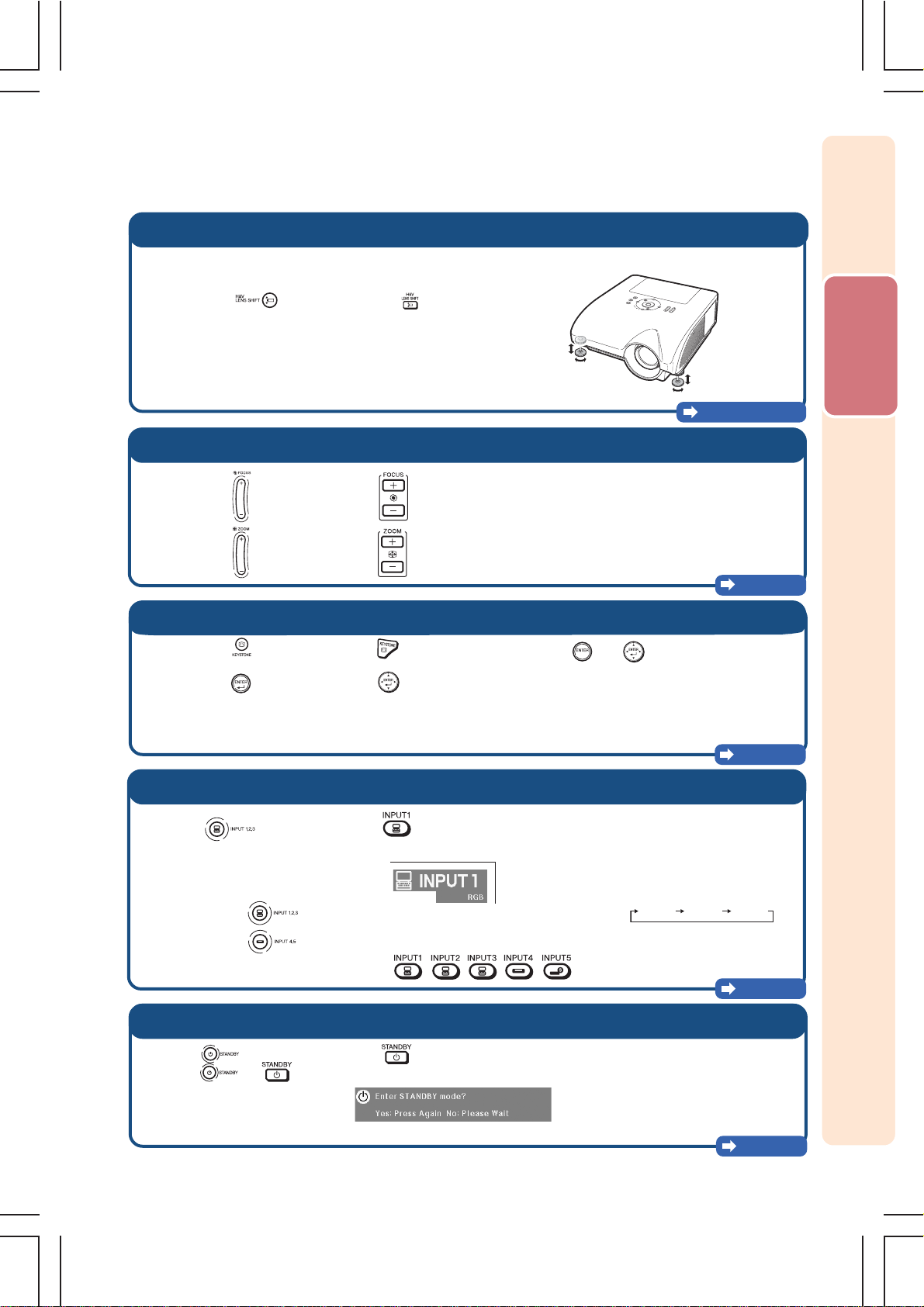
4.
Отрегулируйте угол проекции
Отрегулируйте угол проецирования изображения.
z
Смещайте объектив по горизонтали и вертикали.
11
1
11
Нажмите на проекторе или на
пульте ДУ.
22
Нажмите ,,
2
22
на пульте ДУ.
5.
Отрегулируйте фокусное расстояние и масштаб
11
1
Нажмите на проекторе или на пульте ДУ для настройки фокуса.
11
Нажмите на проекторе или на пульте ДУ для настройки фокуса.
22
2
22
6.
Откорректируйте искажение, вызванное проекцией под углом
Нажмите на проекторе или на
11
1
11
пульте ДУ.
Нажмите на проекторе или на
22
2
22
пульте ДУ.
Нажмите
33
3
33
позиции верхнего левого угла изображения.
или
,,
или для изменения
на проекторе или
Отрегулируйте угол наклона проектора,
вращая его ножки.
44
4
44
Нажатием или установите позицию.
55
5 Повторите эту операцию для верхнего
55
правого, нижнего правого и нижнего
левого углов изображения.
После установки позиции нижнего левого
угла коррекция завершена и дисплей
исчезнет.
Быстрый старт
Стр. 38, 39
Стр. 40
Стр. 41
7.
Выберите режим входа
Нажмите на проекторе или на пульте ДУ для выбора режима "
Экранный дисплей (RGB)
При нажатии
z
При нажатии проектора режим переключается между "INPUT 4" и "INPUT 5".
На пульте ДУ нажимайте на кнопки
z
проектора режимы изменяются в порядке:
/ / / / для переключения режимов.
INPUT 1
INPUT 1 INPUT 2 INPUT 3
".
Стр. 45
8.
Выключите питание проектора
Нажмите на проекторе или на пульте ДУ. После получения подтверждения
нажмите или вновь.
z
После остановки вентилятора отключите шнур питания от гнезда питания.
Экранный дисплей
.
Стр. 37
21
Page 24
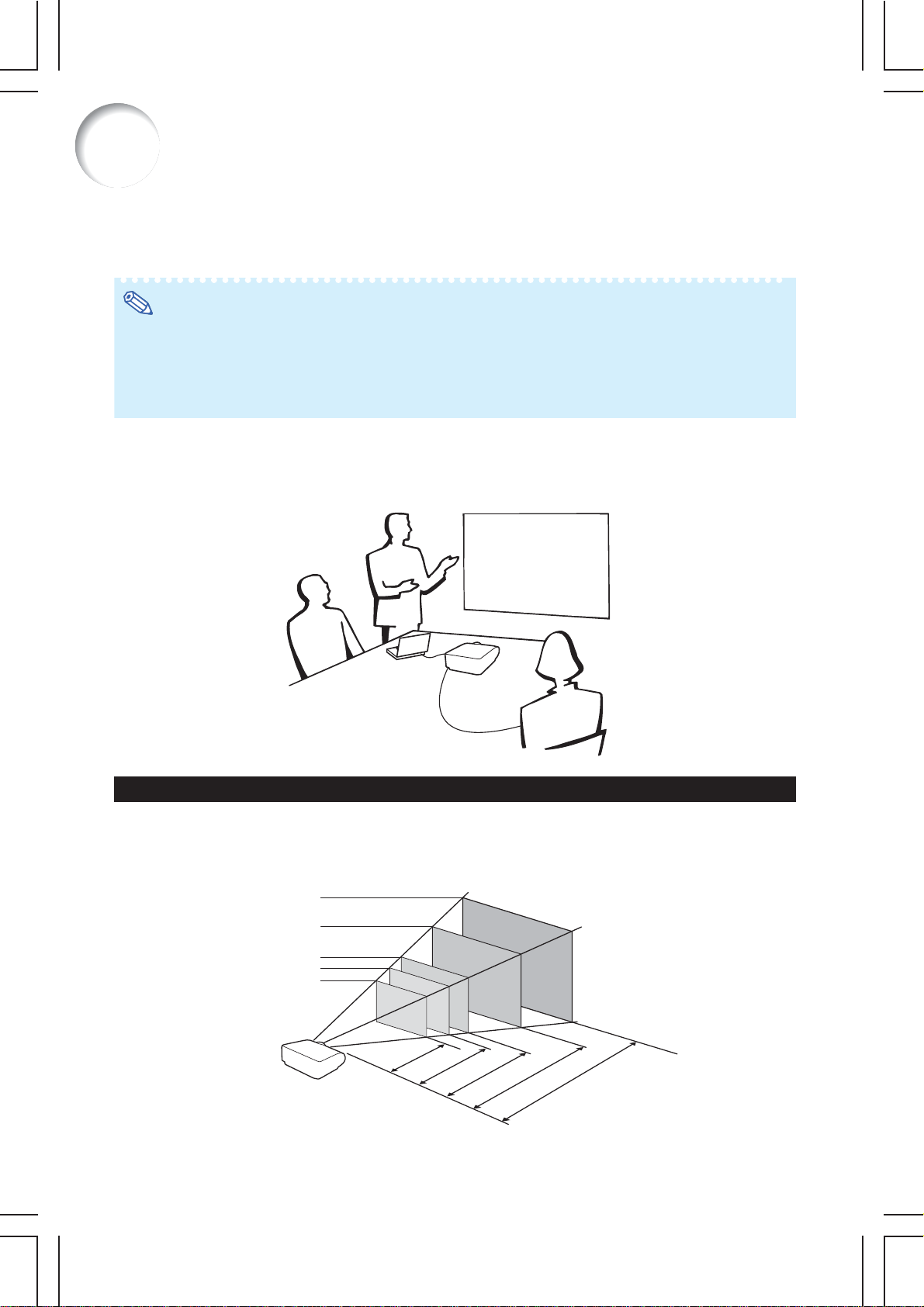
Установка проектора
Установка проектора
Расположите проектор перпендикулярно к экрану, выравнивая его положение при помощи
регулировочных ножек для получения оптимального изображения.
Примечание
• Центр объектива должен находиться против центра экрана. Если горизонтальная линия, проходящая через
центр объектива не перпендикулярна экрану, изображение будет искажено при просмотре.
• Для того, чтобы изображение было оптимального качества, на экран не должны попадать лучи солнца или
источника освещения комнаты. При попадании лучей прямого освещения на экран цвета изображения будут
выглядеть блеклыми, что затруднит условия просмотра. Закройте шторы на окнах и приглушите свет от
источника освещения при размещении экрана в освещенном помещении.
Стандартная установка (Фронтальное проецирование)
■ Разместите проектор на определенном расстоянии от экрана в соответствии с нужным размером
изображения (Подробнее см. стр.
УСТАНОВКЕ”), записанного на диске CD-ROM, входящем в комплект поставки).
2 руководства “SETUP GUIDE” (“РУКОВОДСТВО ПО
Соотношение размеров изображения и дистанции проецирования
Подробнее см в руководстве “SETUP GUIDE” (“РУКОВОДСТВО ПО УСТАНОВКЕ”),
записанного на диске CD-ROM, входящем в комплект поставки).
Пример: Режим NORMAL (СТАНДАРТНЫЙ) (4:3) для стандартного объектива (AN-PH30EZ).
Размер изображения
300"
200"
100"
84"
60"
80"
67" х 50"
48" х 36"
7'2
х
"-
(2.2 м - 2.7 м)
60"
8'10
160" Х
"
10'1
(3.1 м
х120"
12'4
"-
240"х 180"
"
3.8 м)
-
12'
14'8
-
(3.7 м
"
4.5 м)
-
24'
29'4
-
-
(7.3 м
)
"
8.9 м
44'
-
36'
(11.0 м - 13.4
Дистанция
проекции
м)
22
Page 25
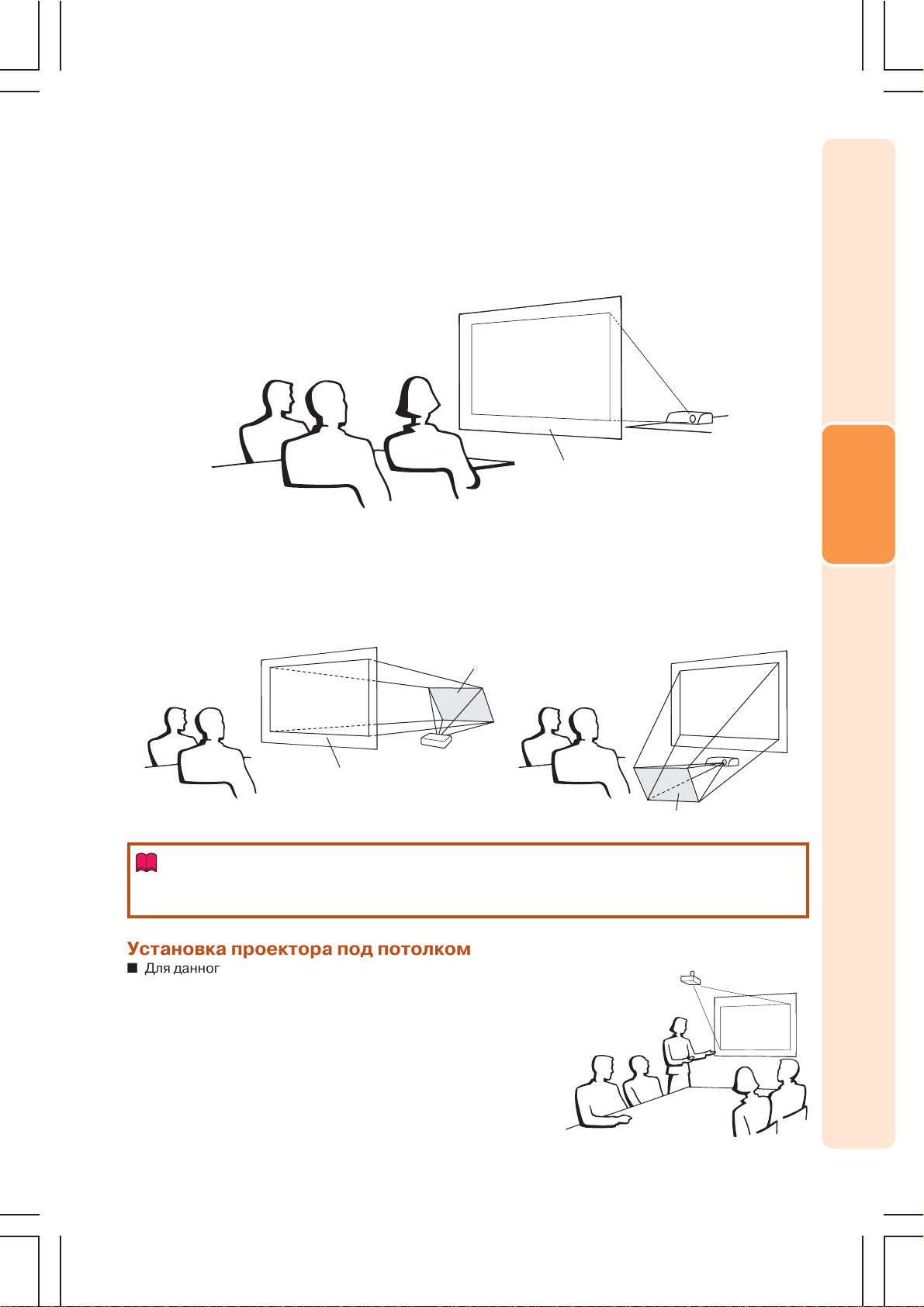
Проецирование зеркального изображения
Проецирование изображения из-за экрана
■ Разместите полупрозрачный экран между проектором и зрителями.
■ Выберите установку “Rear” (“Сзади”) в меню “PRJ Mode” (“Режим проецирования”) для того,
чтобы получить прямое изображение (см. стр. 84).
Полупрозрачный экран
Зрители
Проецирование при помощи зеркала
■ Разместите зеркало (обычное плоское) перед объективом.
■ При размещении полупрозрачного экрана между зеркалом и зрителями установите «Front»
(«Спереди») в меню «PRJ Mode» («Режим проецирования») (см. стр. 84).
■ Если зеркало установлено со стороны зрителей, установите «Rear» («Сзади») в меню «PRJ Mode»
(«Режим проецирования») (см. стр. 84).
Настройка
Установка "Front" ("Спереди")
Зеркало
Полупрозрачный экран
Зрители
Информация
○○○○○○○○○○○○○○○○○○○○○○○○○○○○○○○○○○○○○○○○○○○
• При использовании зеркала расположите проектор и экран так, чтобы пучок света не попадал в
глаза зрителям.
Установка "Rear" ("Сзади")
Зрители
Зеркало
Установка проектора под потолком
■ Для данного типа установки рекомендуется использовать
специальную монтажную скобу Sharp.
Перед началом установки свяжитесь с ближайшим
дилером, имеющим полномочия от фирмы Sharp, для
получения нужного монтажного приспособления
(приобретаемого отдельно).
• Монтируемая под потолком скоба AN-NV6T, трубки
удлинителя AN-TK201 и AN-TK202.
■ Для получения прямого изображения на экране установите
“Ceiling + Front” («Потолок + Спереди») в меню «PRJ Mode»
(«Режим проецирования»). Об использовании данной
функции см. стр. 84.
23
Page 26
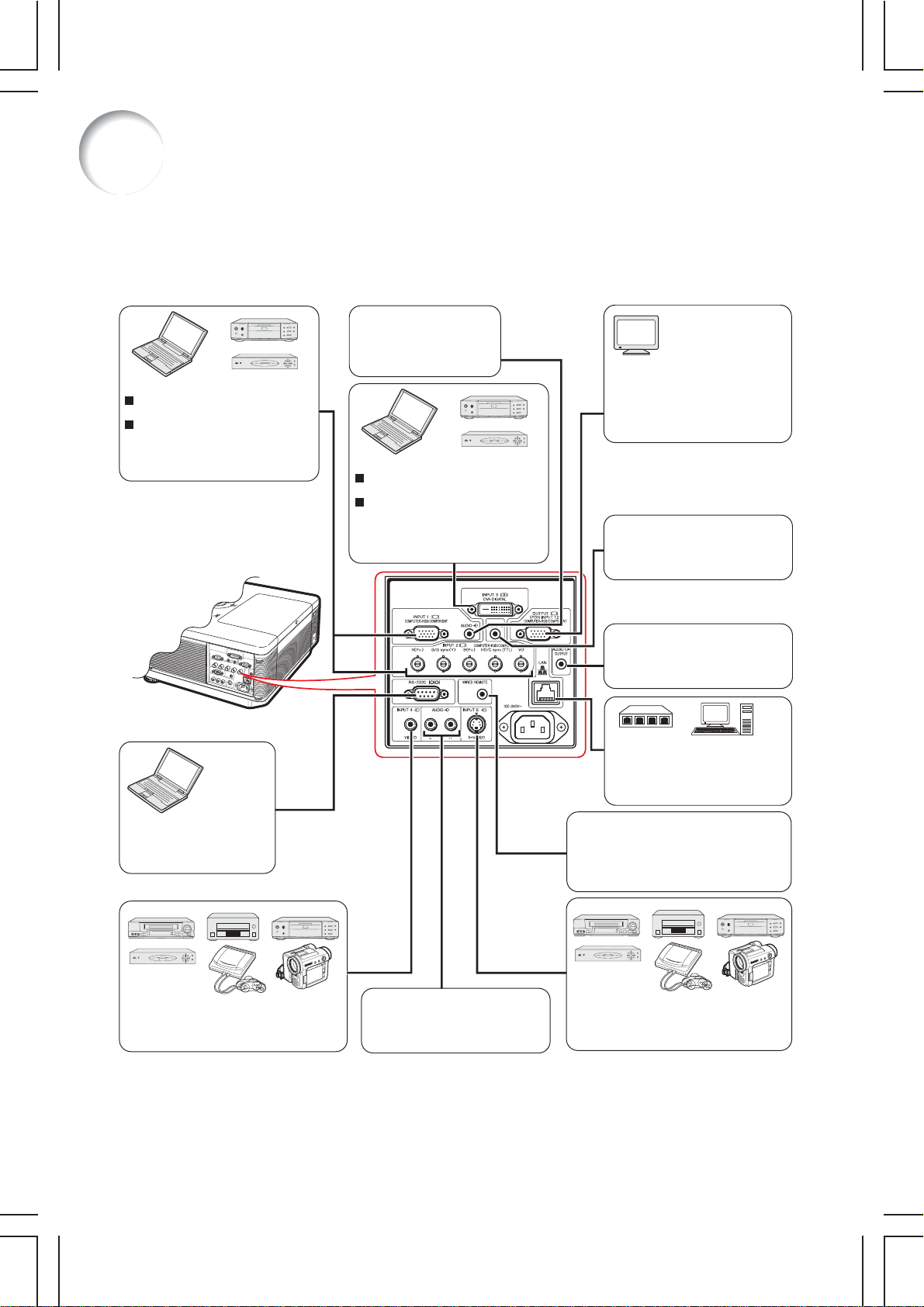
Подключение периферийных устройств
Разъемы ВХОД/ВЫХОД и основное подключаемое оборудование
Вход AUDIO (1)
Для подключения аудиокабеля (аудиовход для
Разъем INPUT 1, 2
Для подключения компьютера
(см. стр. 27-28).
Для подключения видеоустройств
через компонентный выход (DVD
проигрыватель, DTV декодер, DVD
проигрыватель с HDD и т.п.
(см. стр. 33).
входа INPUT 1) (см. стр. 27).
Разъем INPUT 3
Для подключения компьютера.
см. стр. 29).
Для подключения видеоустройств
через HDMI или DVI выход (DVD
проигрыватель, DTV декодер, DVD
проигрыватель с HDD и т.п. (см.
стр. 30 и 31).
Разъем OUTPUT (FOR
INPUT 1, 2)
Для подключения монитора, если
Вы хотите видеть проецируемое
изображение одновременно на
мониторе (см. стр. 36).
Вход AUDIO (2, 3)
Для подключения аудиокабеля
(совместный аудиовход для
INPUT 2 и 3) (см. стр. 28 и 29).
Разъем RS-232C
Для управления проектором
через подключенный
компьютер (см. стр. 35).
Разъем INPUT 4
Для подключения видеооборудования
без выхода S-video (см. стр. 34).
Разъемы входа AUDIO (4, 5)
Для подключения аудиокабеля
(совместный аудиовход для
INPUT 4 и 5) (см. стр. 34).
Разъем AUDIO OUTPUT
Для подключения аудиокабеля
(совместный аудиовход для
INPUT 1 - 5) (см. стр. 36).
Разъем LAN
(10 BASE-T/100 BASE-TX)
Для подключения компьютера или
концентратора при помощи
кабеля сети LAN (см. стр. 35).
Разъем WIRED REMOTE
Для подключения пульта ДУ, если
сигналы дистанционного управления не
попадают на датчик ДУ проектора
(см. стр. 18).
Разъем INPUT 5
Для подключения видеооборудования с
выходом S-video (видеомагнитофон, DVD
проигрыватель и т.п.) (см. стр. 34).
24
Page 27
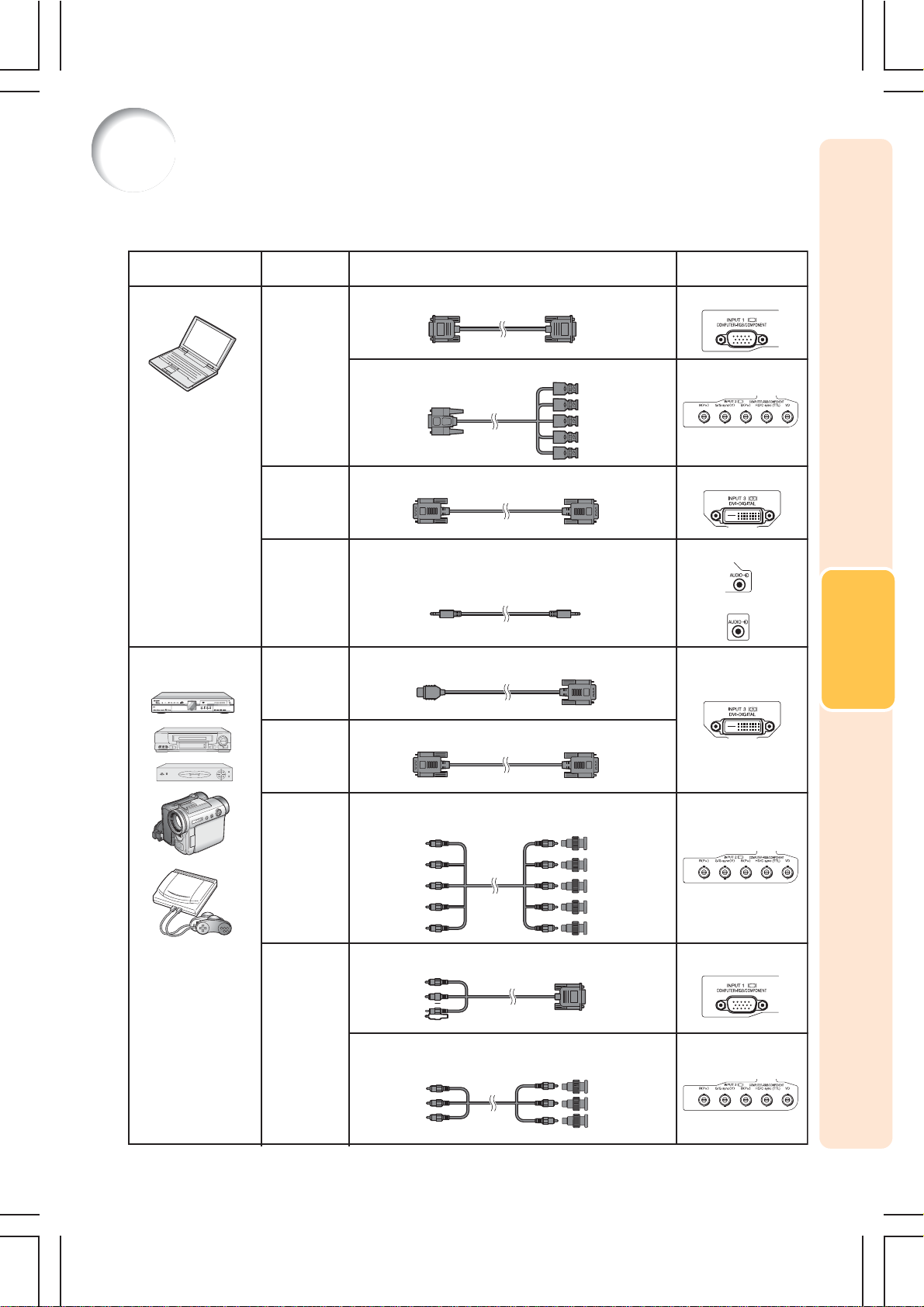
Кабели, используемые для подключения
• Подробнее о подключениях и кабелях смотрите в руководствах по эксплуатации подключаемых устройств.
• Возможно Вам понадобятся кабели и соединители, которые не перечислены ниже.
Оборудование
Компьютер
Аудиовизуальное
оборудование
Разъем на
ченном оборудовании
подклю-
RGB
выход
DVI
цифровой
видео
выход
Аудио
выход
HDMI
выход
RGB кабель (в комплекте поставки)
15-контактный кабель 5 BNC с разъемом D-sub
(приобретается отдельно)
DVI цифровой кабель (приобретается отдельно)
Стерео или моно аудиокабель с разъемом 3.5 мм
(приобретается отдельно или по каталогу Sharp -
- номер QCNWGA038WJPZ)
Кабель DVI to HDMI (приобретается отдельно)
Кабель
Разъем на
проекторе
INPUT 1
INPUT 2
INPUT 3
AUDIO
(для INPUT 1)
AUDIO
(для INPUT 2, 3)
INPUT 3
Подключения
DVI
цифровой
видео
выход
RGB
выход
Компонент-
ный
видео
выход
DVI цифровой кабель (приобретается отдельно)
5 RCA RGB кабель (приобретается отдельно)
Адаптеры BNC to RCA (приобретаются отдельно)
15-контактный кабель 3 RCA D-sub
(опция: AN-C3CP2)
Адаптеры BNC to RCA (приобретаются отдельно)
Компонентный видеокабель (приобретается отдельно)
INPUT 2
INPUT 1
INPUT 2
25
Page 28
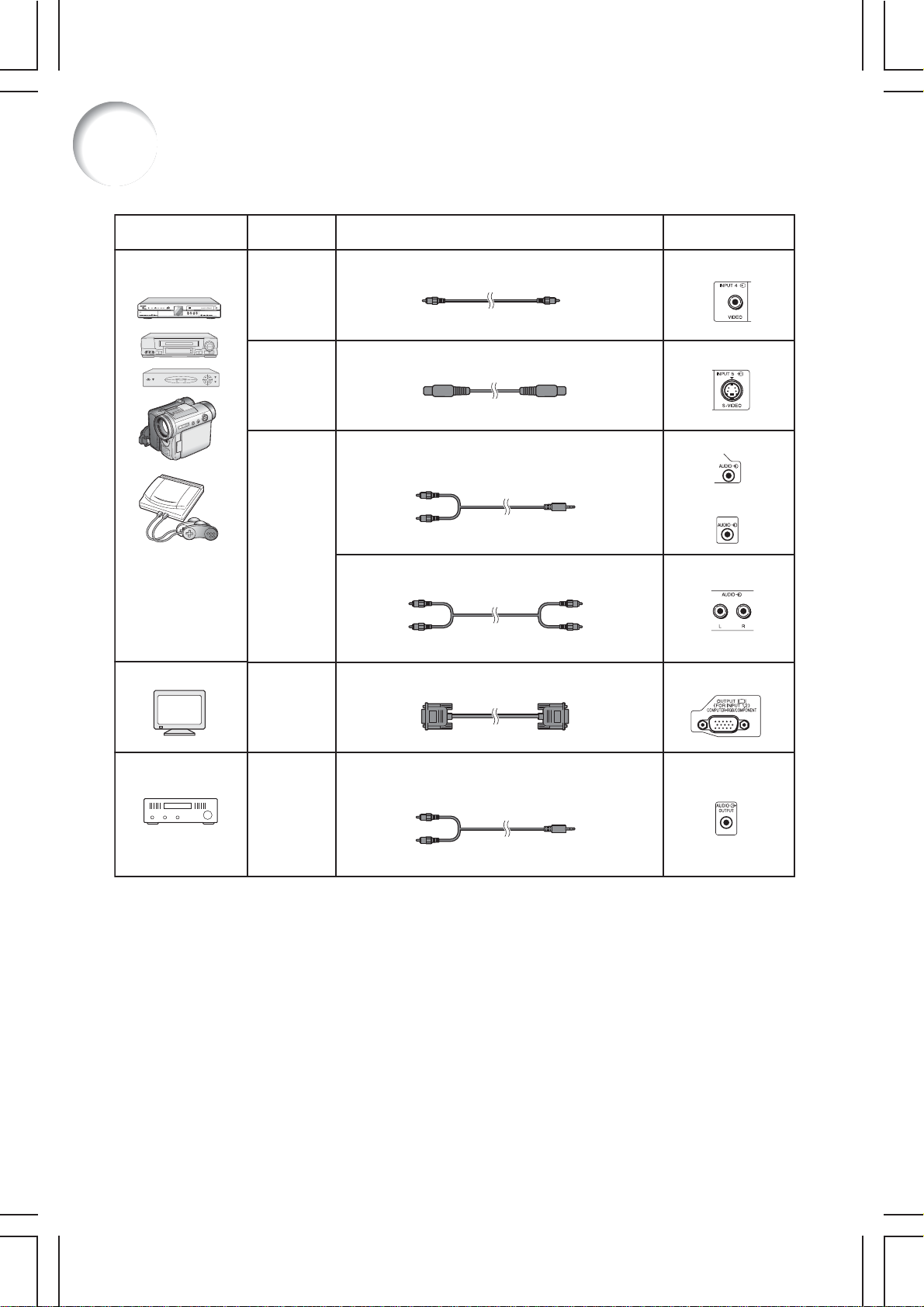
Кабели, используемые для подключения
Оборудование
Аудиовизуальное
оборудование
Монитор
Разъем на
ченном оборудовании
подклю-
Видео
выход
S-видео
выход
Аудио
выход
RGB
вход
Видеокабель (приобретается отдельно)
Кабель S-video (приобретается отдельно)
Стерео кабель с миниразъемом 3,5 мм для RCA
(приобретается отдельно)
Аудиокабель RCA (приобретается отдельно)
Кабель RGB (в комплекте поставки или
приобретается отдельно)
Кабель
Разъем на
проекторе
INPUT 4
INPUT 5
AUDIO
(для INPUT 1)
AUDIO
(для INPUT 2, 3)
AUDIO
(для INPUT 4, 5)
OUTPUT
Усилитель
26
Аудио
вход
Стерео кабель с миниразъемом 3,5 мм для RCA
(приобретается отдельно)
AUDIO OUTPUT
Page 29
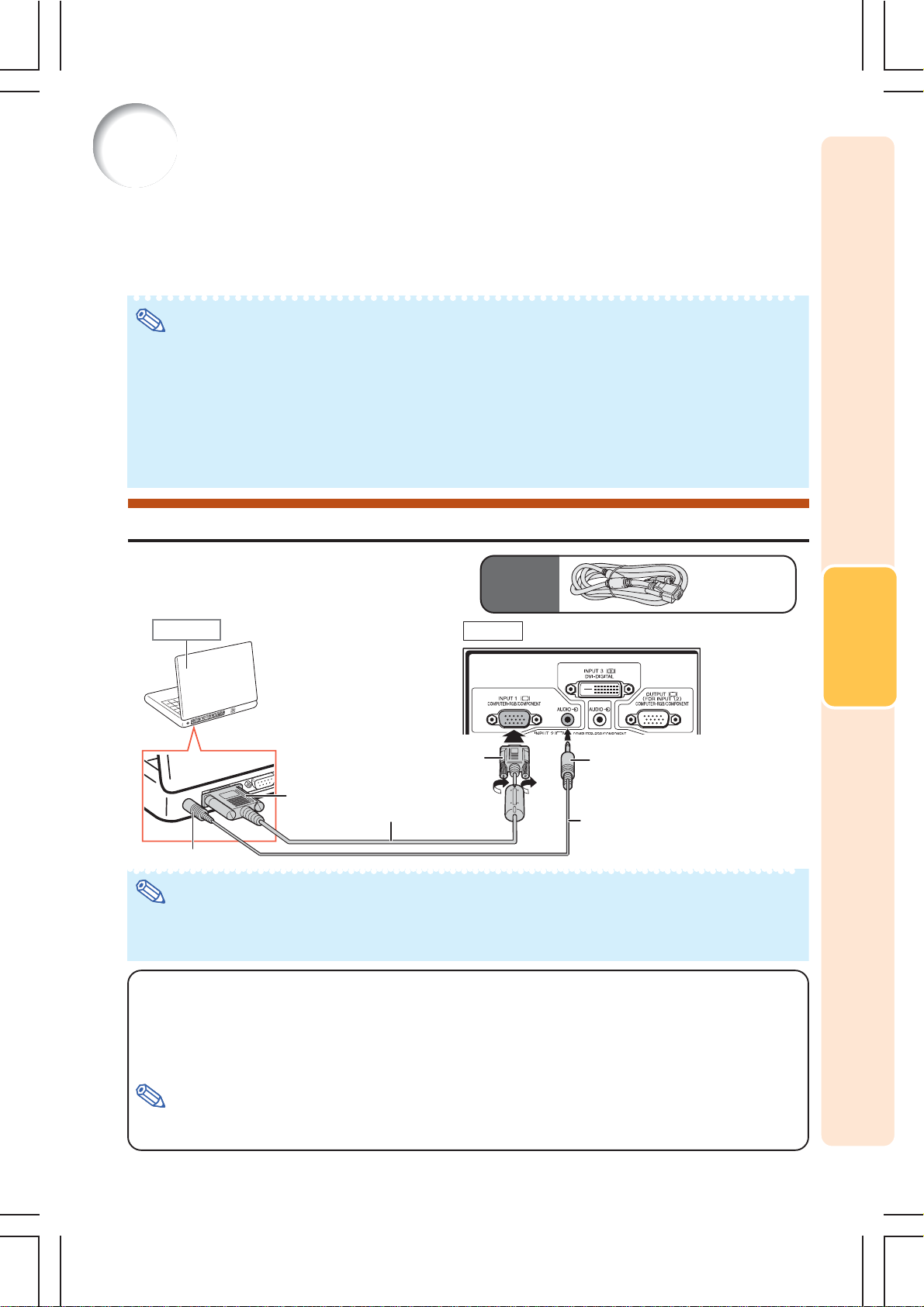
Подключение к компьютеру
Перед подключением убедитесь в том, что шнур питания проектора отключен от сетевой
розетки и питание подключаемых устройств выключено. После завершения подключения
включите сначала проектор, а затем подключаемые устройства. При подключении к
компьютеру, убедитесь в том, что компьютер включается последним из устройств по
завершении всех соединений.
Перед выполнением подключения устройства ознакомьтесь с его руководством по эксплуатации.
Примечание
• Список компьютерных сигналов, совместимых с проектором, приводится в разделе «Таблица совместимости
с компьютерами» на стр. 97. Использование сигналов, отсутствующих в указанной таблице может привести к
тому, что функция не будет активизироваться.
• Подключение компьютера, не относящегося к рекомендованным типам, может привести к поломке проектора,
компьютера или обоих устройств.
• При работе с некоторыми моделями компьютера Macintosh Вам может понадобиться адаптер Macintosh.
Обратитесь к ближайшему дилеру фирмы Macintosh.
• В зависимости от используемой модели компьютера изображение может не проецироваться на экран
до тех пор, пока установка сигнала на выходе не будет переключена на внешний выход. Обратитесь к
инструкции по эксплуатации компьютера по вопросу о переключении установок его выходного сигнала.
Подключение при помощи кабеля RGB
Компьютер
К аудиовыходу
К выходу RGB
К разъему INPUT 1
RGB кабель
Поставляемая
принадлежность
Вид сбоку
К входу AUDIO (1)
Стерео или моно аудиокабель с разъемом
3,5 мм (приобретается отдельно или по каталогу
Sharp под кодом QCNWGA038WJPZ)
RGB кабель
Примечание
• При этом подключении не является совместимым с синхронизацией зеленого сигнала.
• При использовании монофонического аудиокабеля с разъемом 3.5 мм уровень громкости составит половину
от уровня, получаемого при использовании стереофонического аудиокабеля с разъемом 3.5 мм.
Функция «Plug and Play» (при подключении к 15-контактному разъему)
■ Данная модель проектора совместима со стандартом VESA DDC 1/DDC 2B. Проектор и VESA DDC
совместимый компьютер будут обмениваться данными о требованиях к установке, что обеспечит
легкость и быстроту настройки соединения.
■ Перед использованием функции «Plug and Play» обязательно включите сначала проектор, и
только затем – компьютер.
Подключения
Примечание
• Функция DDC «Plug and Play» для данного проектора активизируется только при подключении к VESA DDC
совместимому компьютеру.
27
Page 30

Подключение к компьютеру
Подключение при помощи 15-контактного кабеля 5 BNC - D-sub
Проектор оборудован компьютерным входом с 5 байонетными контактами для поддержания
оптимального качества изображения. При непосредственном подключении к компьютеру
контакты R(PR), G/G sync (Y), B(PB), HD/C sync и VD 15-контактного кабеля 5 BNC - D-sub к
разъемам INPUT 2 проектора.
Компьютер
К аудиовыходу
К выходу RGB
К разъемам INPUT 2
15-контактный кабель 5 BNC D-sub
(приобретается отдельно)
Стерео или моно аудиокабель с разъемом
3,5 мм (приобретается отдельно или по каталогу
Sharp под кодом QCNWGA038WJPZ)
Вид сбоку
К входу AUDIO (2, 3)
Примечание
•При подключении проектора к иному компьютеру, чем PC (VGA/SVGA/XGA/SXGA/UXGA) или Macintosh
(например, рабочая станция), могут понадобиться другие кабели. Для более подробной информации
обратитесь к Вашему дилеру.
•При использовании монофонического аудиокабеля с разъемом 3.5 мм уровень громкости составит половину
от уровня, получаемого при использовании стереофонического аудиокабеля с разъемом 3.5 мм.
•Разъем HD/C sync может быть использован только для входного сигнала TTL.
28
Page 31

Подключение при помощи цифрового DVI кабеля
Проектор оборудован цифровым DVI входом непосредственного получения цифровых
видеосигналов от компьютера.
Компьютер
К аудиовыходу
К разъему INPUT 3
К цифровому
выходу DVI
Стерео или моно аудиокабель с разъемом
3,5 мм (приобретается отдельно или по каталогу
Sharp под кодом QCNWGA038WJPZ)
Вид сбоку
Цифровой кабель DVI
(приобретается отдельно)
К входу AUDIO (2, 3)
Примечание
•При подключении проектора к компьютеру данным способом выберите тип сигнала (“Sygnal Type”) из меню
“Picture” (“Изображение”) - “D.PC RGB”.
•При использовании монофонического аудиокабеля с разъемом 3.5 мм уровень громкости составит половину
от уровня, получаемого при использовании стереофонического аудиокабеля с разъемом 3.5 мм.
Подключения
29
Page 32

Подключение к видеооборудованию
Перед подключением убедитесь в том, что шнур питания отключен от розетки и питание
подключаемых устройств выключено. По завершении подключений сначала включите
проектор, а затем - остальные устройства.
Проектор оборудован цифровым DVI разъемом, компьютерным RGB/компонентным
разъемом, S-видео разъемом и видеоразъемом для приема входных видеосигналов. Для
подключения к аудиовизуальным устройствам ознакомьтесь с приведенными далее
иллюстрациями.
Если у подключаемого к проектору устройства имеется выход RGB или компонентный выход,
используйте разъемы RGB/компонентный (UNPUT 1 или 2) на проекторе для
видеоподключения.
Подключение к видеооборудованию, имеющему HDMI
выход, при помощи DVI-HDMI кабеля
При подключении HDMI видеоустройства, такого как DVD проигрыватель, используйте DVIHDMI кабель и разъем INPUT 3.
Видеоустройство
К выходу HDMI
К аудиовыходам
Кабель DVI - HDMI
(приобретается отдельно)
Аудиокабель со стерео миниразъемом 3,5 мм RCA
(приобретается отдельно)
Вид сбоку
К разъему INPUT 3
К входу AUDIO (2, 3)
Примечание
• Выберите тип входного сигнала видеооборудования. См. стр. 63.
• При подключении видеооборудования с HDMI выходом к проектору могут приниматься только
видеосигналы (для приема аудиосигналов необходимо подключение также к разъему AUDIO (2, 3).
30
Page 33

Подключение к видеооборудованию, имеющему DVI
выход, при помощи цифрового DVI кабеля
При подключении видеоустройства с DVI выходом, такого как DVD проигрыватель, используйте
цифровой DVI кабель и разъем INPUT 3.
Видеоустройство
К DVI выходу
К аудиовыходам
К разъему INPUT 3
Аудиокабель со стерео миниразъемом 3,5 мм RCA
(приобретается отдельно)
Вид сбоку
Цифровой кабель DVI
(приобретается отдельно)
Примечание
• Выберите тип входного сигнала видеооборудования. См. стр. 63.
К входу AUDIO (2, 3)
Подключения
31
Page 34

Подключение к видеооборудованию
Подключение к видеооборудованию RGB при помощи RGB
кабеля с 5 разъемами RCA
При подключении RGB видеоустройства, такого как DVD проигрыватель или DTV* декодер,
используйте RGB кабель 5 RCA и разъемы INPUT 2.
* DTV - термин, используемый в США для описания новых цифровых телевизионных систем.
Видеоустройство
Вид сбоку
К аналоговым
выходам RGB
К аудиовыходам
К входу AUDIO (2, 3)
Стерео аудиокабель RCA
с миниразъемом 3,5 мм
(приобретается отдельно)
Адаптеры BNC - RCA
(
приобретаются отдельно)
К разъемам
INPUT 2
К адаптерам
BNC - RCA
Кабель 5 RCA RGB
(приобретается отдельно)
Примечание
•При подключении проектора к видеооборудованию данным способом выберите тип сигнала (“Sygnal Type”) из
меню “Picture” (“Изображение”) - “RGB”. См. стр. 63.
• Разъемы HD/C и VD используются в зависимости от спецификации DTV декодера, подключенного к проектору.
Подробнее смотрите в инструкции по эксплуатации DTV декодера.
•Разъем HD/C sync может быть использован только для входного сигнала TTL.
32
Page 35

Подключение к видеооборудованию с компонентными
выходами
При подключении видеоустройств с компонентными выходами к разъему INPUT 1 используйте
15-контактный кабель D-sub с 3 разъемами RCA (предлагается дополнительно: AN-C3CP2).
Видеоустройство
К аудиовыходам
К компонентным
видеовыходам
Y(зеленый)
PB(CB)(синий)
R(CR
)(красный)
P
К разъему INPUT 1
15-контактный кабель 3 RCA D-sub
(дополнительно: AN-C3CP2)
Вид сбоку
К входу AUDIO (1)
Стерео аудиокабель RCA
с миниразъемом 3,5 мм
(приобретается отдельно)
При подключении видеоустройств с компонентными выходами к разъему INPUT 2 используйте
адаптеры BNC-RCA (приобретаются отдельно).
Видеоустройство
К аудиовыходам
К компонентным
видеовыходам
Y(зеленый)
P
B(CB)(синий)
PR(CR)(красный)
К разъемам INPUT 2
R
)/G/G sync (Y)/B (PB))
(R(P
Адаптеры BNC - RCA
(приобретаются отдельно)
Компонентный видеокабель
(приобретается отдельно)
Вид сбоку
К входу AUDIO (2, 3)
Подключения
Примечание
•Для аудиовхода необходим стереофонический аудиокабель с миниразъемом 3,5 мм (приобретается отдельно).
•Для специальных режимов (“Special Modes”) из меню “Fine Sync” (“Точная синхронизация”) выберите “480Р/
525Р” или “575Р/625З”, если это необходимо. См. стр. 69.
•Если видеоустройство подключается к проектору с помощью кабеля с 21-контактным разъемом (Евроскарт),
приобретите кабель, подходящий к подключаемому разъему проектора.
•Проектор не поддерживает сигналы RGBC, поступающие через кабель с разъемом Евроскарт.
Стерео аудиокабель RCA с миниразъемом 3,5 мм
(приобретается отдельно)
33
Page 36

Подключение к видеооборудованию
Подключение при помощи S-видео кабеля или
композитного видеокабеля
При подключении видеоустройств к разъему INPUT 4 или 5 используйте S-видео кабель или
композитный видеокабель (приобретаются отдельно).
Видеоустройство
К видеовыходу
К аудиовыходам
К входу INPUT 4
К входам AUDIO (4, 5)
К выходу S-video
Композитный видеокабель (приобретается отдельно)
Аудиокабель RCA (приобретается отдельно)
Кабель S-video (приобретается отдельно)
Вид сбоку
К входу INPUT 5
Примечание
•Входной сигнал S-видео на разъеме S-VIDEO разделяется на сигналы цветности и сигналы яркости для
оптимизации качества изображения.
•Для аудиовхода необходим аудиокабель RCA (приобретается отдельно).
•Если видеоустройство подключается к проектору с помощью кабеля с 21-контактным разъемом (Евроскарт),
34
Page 37

Управление проектором с компьютера
При подключении разъема проектора RS-232C к разъему компьютера RS-232C или разъема
LAN проектора к разъему LAN компьютера компьютер может быть использован для управления
проектором. Подробнее смотрите в “РУКОВОДСТВЕ ПО УСТАНОВКЕ”, записанном на
входящем в комплект поставки диске CD-ROM.
Подключение к компьютеру при помощи кабеля RS-232C
Компьютер
К разъему RS-232C
Кабель управления RS-232C
(перекрестного типа, приобретается
отдельно)
Вид сбоку
К разъему RS-232C
Примечание
• Если для разъема компьютера неправильно произведена установка, функция RS-232C может не
активизироваться. Подробнее смотрите в руководстве по эксплуатации компьютера.
• Смотрите в “РУКОВОДСТВЕ ПО УСТАНОВКЕ”, записанном на входящем в комплект поставки диске
CD-ROM, о спецификациях и командах RS-232C.
Информация
○○○○○○○○○○○○○○○○○○○○○○○○○○○○○○○○○○○○○○○○○○○
• Подключайте кабель RS-232C только к порту RS-232C компьютера. При подключении к любому
другому разъему возможна поломка компьютера или проектора.
• Не подключайте кабель RS-232C к компьютеру и не отключайте его при включенном компьютере.
Это может привести к поломке компьютера.
Подключения
Подключение к разъему компьютера LAN при помощи кабеля LAN
LINK LED (зеленый)
Загорается при
Концентратор или компьютер
установке связи.
TX/RX LED (желтый)
Загорается при приеме/
передаче данных.
Вид сбоку
* Для соблюдения безопасности
при подключении к разъему LAN
не используйте кабель типа
To LAN terminal
телефонного; это может привести
к избыточному напряжению.
К гнезду LAN
Кабель LAN
(5 категории, приобретается отдельно)
Примечание
•При подключении к концентратору используйте кабель прямого подключения 5 категории (CAT 5)
(приобретается отдельно).
•При подключении к компьютеру используйте кабель перекрестного подключения 5 категории (CAT 5)
(приобретается отдельно).
35
Page 38

Подключение к монитору через RGB вход
Изображения с компьютера могут одновременно выводиться на проектор и на отдельный
монитор через RGB кабели.
Компьютер
К выходу RGB
Кабель RGB (из
комплекта поставки
или приобретенный
отдельно)
Вид сбоку
К разъему INPUT 1
К разъему OUTPUT
(FOR INPUT 1, 2)
Кабель RGB (из комплекта
поставки или приобретенный
отдельно)
Монитор
К входу RGB
Примечание
• На монитор могут выводиться как сигналы RGB, так и компонентные сигналы с разъема INPUT 1 или 2.
• Для вывода входных видеосигналов с разъема INPUT 1 необходим дополнительный RGB кабель
(приобретается отдельно).
Подключение к усилителю или другому аудиоустройству
Аудиосигналы, поступающие на любой аудиоразъем проектора с подключенных устройств,
могут быть выведены на аудиооборудование.
Усилитель
К аудиовходам
Стерео аудиокабель RCA с миниразъемом 3,5 мм
(приобретается отдельно)
Вид сбоку
К разъему AUDIO
OUTPUT (1 - 5)
Примечание
• Для подключения к аудиовходу необходим аудиокабель с миниразъемом 3,5 мм (приобретается отдельно).
• При подключении необходимо выключить проектор и подключаемое аудиоустройство.
При выключении питания в случае подключения усилителя или другого аудиоустройства сначала .
выключается усилитель, и только после этого проектор.
• Использование внешних аудиоустройств возможно усиление громкости для оптимального звучания.
• Подробнее о переменном аудиовыходе (VAO) и фиксированном аудиовыходе (FAO) см. стр. 72.
36
Page 39

Включение/выключение проектора
Поставля-
Подключение шнура питания
Подключите шнур питания к разъему АС
на задней панели проектора.
Включение проектора
Перед выполнением этапов описанной
ниже операции выполните подключение
всех необходимых устройств (см. стр. 27 -
36).
емая
принадлежность
Вид сбоку
К гнезду
питания АС
Шнур питания
Снимите колпачок с объектива и нажмите
на кнопку
проектора или на кнопку
пульта ДУ.
• Индикатор включения загорится зеленым светом.
• После загорания индикатора лампы проектор готов
к эксплуатации.
• При установке системной защиты появится
табличка ввода пароля. Для начала работы
проектора необходимо ввести правильный пароль.
Подробнее см. на стр. 79.
Примечание
•Индикатор лампы может гореть постоянным
светом или мигать, указывая на
соответствующее состояние лампы.
Светится зеленым: Лампа готова к работе.
Мигает зеленым: Лампа прогревается или
Светится красным: Лампа погасла с
отклонением от рабочего режима или ее
необходимо заменить.
•При включении проектора в течение первой
минуты работы лампы может наблюдаться
незначительное дрожание изображения. Это не
является неполадкой в работе аппарата, а лишь
отражением работы схемы, стабилизирующей
выходные характеристики лампы.
•Если проектор был переключен в режим
ожидания и сразу же вновь включен, то лампе
может понадобиться некоторое время для начала
проецирования изображения.
погасла.
Шнур питания
Информация
• Английский язык установлен в качестве языка по
умолчанию. Если Вы хотите использовать другой
язык для экранного дисплея, выполните операцию
по его замене (см. стр. 89).
Кнопка ON
Кнопка
STANDBY
Экранный дисплей
Кнопка
STANDBY
Кнопка ON
Индикатор включения
Индикаторы лампы 1, 2
Защитный колпачок
Основные операции
Выключение аппарата
(переключение в режим ожидания)
Нажмите на кнопку проектора
1
или на кнопку пульта ДУ, а затем
нажмите на нее повторно после
появления сообщения о
подтверждении переключения
аппарата в режим ожидания.
Отключите шнур питания от сетевой
2
розетки после остановки
охлаждающего вентилятора.
Информация
• Не отключайте шнур питания от розетки во время
работы проектора или охлаждающего
вентилятора. Это может привести к повреждению
аппарата в результате резкого повышения
температуры внутри корпуса, вызванного
принудительной остановкой вентилятора.
37
Page 40

Проецирование изображения
Смещение объектива
В дополнение к функциям масштабирования и регулировки угла проецирования при помощи
регулировочных ножек позиция проецируемого изображения может изменяться при помощи
функции смещения объектива. Эта функция весьма полезна в некоторых случаях, например,
если положение экрана не может быть изменено.
При перемещении вверх или вниз При перемещении влево или вправо
Регулируемый интервал
Регулируемый
интервал
Регулируемый интервал
Регулируемый интервал
Ниже показаны интервалы возможных регулировок.
По горизонтали: ±15%
По вертикали: +50% (к верхнему краю)
Регулируемый интервал имеет ограничения даже в пределах указанного ниже интервала.
Изображение может регулироваться так, как показано на рисунке.
При установке изображения в
верхнем левом или верхнем
правом участке регулируемого
интервала угол изображения
маскируется тенью
Высота изображения х 10%
Ширина изображения х 15%
Высота изображения х 50%
Положение изображения, при
котором по вертикали оно
расположено по центру, а по
горизонтали - в нижнем
положении
Центр изображения
Примечание
• Интервал регулировок для дополнительного объектива AN-PH10EX отличается от указанного выше.
Подробнее смотрите в инструкции по эксплуатации объектива AN-PH10EX.
38
Page 41

Нажмите на кнопку
1
проектора или на кнопку
пульта ДУ.
• При нажатии на кнопку проектора или
на кнопку
появится тестовая шкала. Работа с ней
полезна для более точной настройки.
Экранный дисплей
пульта ДУ на экране
Кнопка
H & V LENS SHIFT
Кнопка мыши/
курсора
(///)
Кнопка ENTER
Нажатием на кнопки
2
Кнопка
H & V
LENS SHIFT
Кнопка ENTER
///
Кнопка курсора
(///)
проектора или пульта ДУ
отрегулируйте положение
изображения на экране.
Использование регулировочных ножек
• При невозможности отрегулировать положение изображения на экране с помощью функции смещения
объектива используйте регулировочные ножки для настройки угла проекции.
• Высота расположения проектора изменяется регулировочными ножками в случаях, если экран расположен
выше проектора, если экран расположен под углом или если поверхность, на которой помещен проектор,
также расположена под углом.
• Проектор по возможности должен располагаться строго перпендикулярно к поверхности экрана.
1
Приподняв проектор, вращайте
регулировочные ножки.
• Угол наклона проектора может
изменяться в пределах 9 градусов.
Основные операции
Опустите проектор и точно
2
отрегулируйте его положение,
вращая регулировочные ножки.
• При опускании проектора будьте
осторожны с тем, чтобы Ваши пальцы не
попали в пространство между ножками и
проектором.
Вниз
Регулировочные ножки
Наверх
Наверх
Вниз
39
Page 42

Проецирование изображения
Настройка на резкость
Для настройки фокусного расстояния
Кнопка ZOOM
Кнопка FOCUS
нажмите на кнопку
кнопку
Экранный дисплей
пульта ДУ.
проектора или на
Регулировка размера
проецируемого изображения
Кнопки FOCUS
Кнопки
ZOOM
Для настройки размера изображения на
экране нажмите на кнопку
на кнопку
Экранный дисплей
пульта ДУ.
проектора или
40
Примечание
•После нажатия на кнопки FOCUS (НАВОДКА НА
РЕЗКОСТЬ) или ZOOM (МАСШТАБИРОВАНИЕ)
пульта ДУ или проектора Вы можете вывести
тестовую шкалу на экран нажатием на кнопку
ENTER (ВВОД). Шкала полезна для более точной
настройки.
•Для более точной настройки при нажатии на
кнопки H & V LENS SHIFT (СМЕЩЕНИЕ
ОБЪЕКТИВА ПО ГОРИЗОНТАЛИ И ВЕРТИКАЛИ),
FOCUS и ZOOM изображение перемещается в
нужном направлении в течение 1 секунды после
нажатия на кнопку. Для более быстрого
перемещения изображения удерживайте кнопки
нажатыми.
Page 43

Коррекция трапециевидного
изображения
Если изображение проецируется под углом к
экрану (сверху или снизу), то на экране оно
будет восприниматься в виде трапеции.
Функция коррекции трапециевидности носит
название Keystone Correction.
Имеются два типа коррекции
трапециевидного изображения:
1) “ГЕОМЕТРИЧЕСКАЯ КОРРЕКЦИЯ”,
позволяющая корректировать изображение
указанием на его углы.
2) “H & V KEYSTONE” (“КОРРЕКЦИЯ ПО
ГОРИЗОНТАЛИ И ВЕРТИКАЛИ”),
позволяющая корректировать изображение
указанием на его горизонтальную и
вертикальную оси.
Выбор типа коррекции
трапециевидного изображения
Нажмите на кнопку
на кнопку
• На дисплее появится индикатор “GEOMETRIC
ADJUSTMENT” (“ГЕОМЕТРИЧЕСКАЯ
КОРРЕКЦИЯ”).
пульта ДУ.
проектора или
Кнопка
KEYSTONE
Кнопка
Кнопка
KEYSTONE
ENTER
Кнопка мыши/
курсора
Кнопка ENTER
Кнопка
Кнопка курсора
(///)
(///)
UNDO
Кнопка
UNDO
• При каждом нажатии на кнопку
индикация будет изменяться следующим
образом:
или
GEOMETRIC → H & V KEYSTONE
ADJUSTMENT
↑
↑
Дисплей ← IMAGE RESIZING
исчезает.
GEOMETRIC
ADJUSTMENT
Для коррекции изображения
указанием угла проецируемого изображения.
H & V KEYSTONE
Для коррекции изображения
указанием горизонтальной
или вертикальной оси.
IMAGE RESIZING
Для коррекции искажения
изображения.
Функция "IMAGE RESIZING"
активизируется только при
установке значения "H & V
KEYSTONE", отличного от "0".
Основные операции
-41
Page 44

Проецирование изображения
“ГЕОМЕТРИЧЕСКАЯ КОРРЕКЦИЯ”
Нажимайте на кнопку
1
проектора или на кнопку
пульта ДУ до появления на
дисплее индикации
“GEOMETRIC ADJUSTMENT”.
Для корректировки положения
2
изображения на экране, его
размера или фокусного
расстояния нажимайте на
указанные ниже кнопки.
• Совместите все четыре стороны
изображения с зеленой тестовой шкалой.
• Для смещения объектива используйте
кнопки
///
пульта ДУ.
• Для регулировки размера изображения
нажимайте на кнопку
кнопку
• Для регулировки фокусного расстояния
нажимайте на кнопку проектора или на
кнопку
проектора или кнопку
проектора или на
пульта ДУ.
пульта ДУ.
Экранный дисплей
Геометрическая настройка
Верхний левый
угол
Верхний правый
угол
Нижний правый
угол
Нажмите на кнопку
3
проектора или на кнопку
пульта ДУ.
Нажатием на кнопку
4
изменяйте позицию верхнего
, ,
левого угла изображения.
• Смещайте верхний левый угол желтой
рамки к верхнему левому углу экрана.
Нажмите на кнопку
5
проектора или на кнопку
пульта ДУ для установки
позиции.
Повторяйте эту операцию для
6
верхнего правого, нижнего
правого и нижнего левого углов.
• При нажатии на кнопку
или на кнопку
возвратитесь к предыдущему экрану.
• При нажатии на кнопку
или на кнопку
коррекции верхнего левого угла Вы
возвратитесь к экрану подтверждения.
• После установки позиции нижнего
левого угла операция завершится и
экран установки исчезнет с дисплея.
пульта ДУ Вы
пульта ДУ до начала
проектора
проектора
или
Нижний левый угол
-42
Page 45

“КОРРЕКЦИЯ ПО ГОРИЗОНТАЛИ И
ВЕРТИКАЛИ”
Нажимайте на кнопку
1
проектора или на кнопку
пульта ДУ до появления на
дисплее индикации “H & V
KEYSTONE”.
• Если уже была произведена коррекция
при помощи операции
“ГЕОМЕТРИЧЕСКАЯ КОРРЕКЦИЯ”, то
появится предупреждение о
подтверждении коррекции перед
появлением индикации “H & V KEYSTONE”.
Экранный дисплей
Коррекция трапециевидности по
горизонтали (кнопками
/
)
2
Нажатием на кнопку
изменяйте позицию
, ,
относительно горизонтальной и
вертикальной оси.
Нажмите на кнопку
3
проектора или на кнопку
пульта ДУ для установки
позиции.
• Если величина установки “H & V
KEYSTONE” отлична от “0”, то появится
индикатор “IMAGE RESIZING”
(“ИЗМЕНЕНИЕ ФОРМАТА
ИЗОБРАЖЕНИЯ”).
или
Коррекция трапециевидности по
/
вертикали (кнопками
)
Основные операции
-43
Page 46

Проецирование изображения
“ИЗМЕНЕНИЕ ФОРМАТА”
Функция изменения формата “IMAGE
RESIZING” активизируется только в том
случае, если установки “H & V KEYSTONE”
(“КОРРЕКЦИЯ ПО ГОРИЗОНТАЛИ И
ВЕРТИКАЛИ”) отличны от “0”.
Нажимайте на кнопку
1
проектора или на кнопку
пульта ДУ до появления на
дисплее индикации “IMAGE
RESIZING”.
Нажатием на кнопку
2
откорректируйте искажения
изображения.
Нажмите на кнопку
3
проектора или на кнопку
пульта ДУ для установки
позиции.
Использование регулировки H & V KEYSTONE при проецировании по диагонали
1
Нажимайте на кнопку или для
того, чтобы добиться
параллельности левого и правого
краев изображения.
, ,
или
Экранный дисплей
Нажимайте на кнопку или для
2
того, чтобы добиться
параллельности верхнего и
нижнего краев изображения.
Нажимайте на кнопку
3
проектора или на кнопку
пульта ДУ до появления на
дисплее индикации “IMAGE
RESIZING”, а затем кнопкой
или устраните искажения.
-44
,
,
Page 47

Переключение режимов входа
Выберите для подключаемого устройства
нужный режим входа.
Нажмите на кнопку
или пульта ДУ для выбора режима
входа.
• При нажатии на кнопку проектора
режимы будут изменяться в следующем
порядке:
INPUT 1 INPUT 2 INPUT 3
, , ,
////
Кнопки INPUT
Экранный дисплей режима входа (пример)
• При нажатии на кнопку
режимы будут переключаться между “INPUT
4” и “INPUT 5”.
проектора
Примечание
•Если на входе отсутствует сигнал, на дисплее
появится сообщение “NO SIGNAL”. Если
принимается сигнал, установка для которого
отсутствует, на дисплее появится сообщение
“NO REG.”.
•Режим сигнала может быть автоматически
определен и выведен на дисплей, если
позиция “Auto Search” меню “Options 1”
установлена на “ON” (см. стр. 78).
•На дисплее не появятся сведения о режиме
входа, если позиция “OSD Display” меню
“Options 1” установлена на “Level A” или “Level
B” (см. стр. 75).
О режимах входа
INPUT 1/
INPUT 2
(RGB/компонентный)
INPUT 3
(цифр. PC
RGB/цифр.
Для проецирования изображений
с оборудования, посылающего RGB
или компонентные сигналы, подключенного к разъемам INPUT 1 или 2.
Для проецирования изображений
с оборудования, подключенного к
разъему INPUT 3.
PC компонент./цифр.
видео RGB/
цифр. видео
компонент.)
INPUT 4
(видео)
Для проецирования изображений
с оборудования, подключенного к
разъему INPUT 4.
INPUT 5
(S-видео)
Для проецирования изображений
с оборудования, подключенного к
разъему INPUT 5.
Если нажата кнопка
.
Режим INPUT 1/2/3
Сигналы RGB
* Пример - дисплей
"INPUT 3".
(Если позиция "Signal
Type" установлена
нà "D. PC RGB")
Компонентные
сигналы
* Пример - дисплей
"INPUT 3".
(Если позиция "Signal
Type" установлена
нà "D. PC Comp.")
Если нажата кнопка
.
Режим INPUT 4
Сигналы видео
Режим INPUT 5
Сигналы S-видео
При установке "Auto Search" на "ON"
При нажатии на или на дисплее отображается текущий режим входа.
При повторном нажатии на или
начинается автоматический поиск входа.
Основные операции
-45
Page 48

Проецирование изображения
Настройка уровня громкости
Нажмите на кнопки ⊳/ проектора
или на кнопки пульта ДУ для того,
чтобы отрегулировать уровень
громкости.
Примечание
•Нажатие на или ⊳ уменьшает громкость.
•Нажатие на
или увеличивает громкость.
Временное выключение звука
Нажмите на кнопку пульта ДУ для
временного выключения звука.
Экранный дисплей
Кнопки
регулировки
громкости
Примечание
•Повторным нажатием на кнопку
изображение и звук будут восстановлены.
Вывод на дисплей увеличенной
части изображения
Графики, таблицы и другие участки
изображения могут быть увеличены на экране.
Это очень полезно при детальных
объяснениях.
Нажмите на кнопку пульта ДУ.
1
•Изображение будет увеличено.
•Нажатие на кнопку
увеличивать или уменьшать
проецируемое изображение.
Примечание
х1 х4 х9 х16 х36 х64х2 х3
или позволит
Экранный дисплей
Кнопка мыши/
курсора
(///)
/
Кнопки ENLARGE
(увеличения/
уменьшения)
Кнопка MUTE
Кнопка
UNDO
Кнопка
RESIZE
•Вы можете изменить место на экране
для увеличенного участка изображения
при помощи кнопок , ,⊳ и .
-46
Page 49

Нажмите на кнопку
2
ДУ для отмены операции.
•Изображение возвратится к
стандартному масштабу (х1).
Примечание
Изображение возвратится к масштабу х1
в следующих случаях:
•При переключении режима входа.
•При нажатии на кнопку .
•При изменении сигнала на входе.
•При изменении разрешения сигнала
на входе и кадровой частоты.
•При нажатии на кнопку .
Режим стоп-кадра
Нажмите на кнопку пульта
1
ДУ.
•Изображение будет остановлено.
пульта
При повторном нажатии на
2
кнопку
режим проекции
возвратится к движущемуся
изображению.
Выбор режима изображения
Вы можете выбрать нужный режим для
проецируемого изображения, например
“кино” или “видеоигра”.
Нажмите на кнопку
• При каждом нажатии на кнопку режим
изображения будет меняться в таком порядке:
STANDARD
PRESENT ATION
Примечание
•Нажмите на кнопку для возврата к
режиму “STANDARD”.
•Доступ к функции возможен также из меню
экранных сообщений (OSD) (см. стр. 60).
пульта ДУ.
CINEMA
CUSTOM
Кнопка FREEZE
Основные операции
Кнопка UNDO
Кнопка
PICTURE MODE
-47
Page 50

Проецирование изображения
Эта функция позволит изменить формат изображения для оптимизации изображения. В
зависимости от сигнала может быть выбран режим “NORMAL” (“ОБЫЧНЫЙ”) , “FULL”
(“ПОЛНЫЙ ФОРМАТ”), “DOT BY DOT” (“ТОЧКА В ТОЧКУ”) , “BORDER” (“РАМКА”), “STRETCH”
(“СЖАТИЕ”) или “SMART STRETCH” (“ИНТЕЛЛЕКТУАЛЬНОЕ СЖАТИЕ”).
Изменение формата
изображения
Нажмите на кнопку пульта ДУ.
•При каждом нажатии на кнопку
будет меняться так, как показано ниже.
•Для возврата к стандартному изображению
нажмите на кнопку в то время когда на
дисплее указан режим “RESIZE”.
•Доступ к функции возможен также из меню
экранных сообщений (OSD) (см. стр. 74).
КОМПЬЮТЕР
SVGA (800 х 600 )
Формат 4:3
Другие форматы
Режим "NORMAL" является фиксированным при входных сигналах XGA (1024 х 768).
Входной сигнал
Компьютер Тип изображения
Разрешение ниже,
чем XGA
XGA (1024 х 768 )
SXGA (1280 х 960 )
UXGA (1600 х 1200 )
SXGA (1280 х 1024 )
Формат 4:3
дисплей
Кнопка мыши/курсора
(///)
NORMAL
1024 х 768
1024 х 768
1024 х 768
1024 х 768
960 х 768
Экранное изображение на выходе
NORMAL FULL DOT BY DOT
FULL
1024 ⋅ 768
-
-
-
-
DOT BY DOT
800 х 600
-
1280 х 960
1600 х 1200
1280 х 1024
Кнопка UNDO
Кнопка RESIZE
XGA
Разрешение выше,
чем XGA
SXGA (1280 х 1024 )
-48
Формат 4:3
Формат 4:3
: Области экрана, на которых изображение обрезано
:
Области, на которых отсутствуют сигналы
Page 51

ВИДЕО
480I, 480P, 576I, 576P,
NTSC, PAL, SECAM
540P
720P, 1035I, 1080I
●
Режим "STRETCH" является фиксированным при входных сигналах 720P, 1035
Формат 4:3,
letter box, squeeze
Формат 16:9
Формат 16:9
NORMAL
1024 х 768
-
-
* Для этих изображений возможно использование функции цифрового смещения ("Digital Shift").
Входной сигнал
DTV/video Тип изображения
Формат 4:3
480I, 480P,
576I, 576P,
NTSC, PAL, SECAM
"Letter box"
"Squeeze"
NORMAL
FULL
-
1024 х 768
-
Экранное изображение на выходе
FULL
BORDER
768 х 576*
-
-
BORDER STRETCH
I или
1024 х 576*
1080I.
STRETCH
SMART STRETCH
1024 х 576*
-
-
SMART STRETCH
540P
720P, 1035I, 1080I
Формат 16:9
Формат 16:9
(4:3 на экране
форпмата 16:9 )
Формат 16:9
:
Области экрана, на которых изображение обрезано.
:
Области изображения, не включенные в оригинальные сигналы.
Основные операции
-49
Page 52

Проецирование изображения
/
Вывод на дисплей черного
экрана
Вы можете при помощи этой функции
временно выключить изображение с
одновременным выводом черного
экрана на дисплей.
1
Нажмите на кнопку
При повторном нажатии на
2
кнопку
произойдет возврат
.
к проецированию изображения.
Демонстрация и установка
времени до перерыва
Функция позволяет показывать на экране
время, остающееся до перерыва в
демонстрации изображения.
1
Нажмите на кнопку .
•Изображение будет увеличено.
•Нажатие на кнопку или позволит
увеличивать или уменьшать
проецируемое изображение.
Проецируемое изображение
Кнопка
BREAK
TIMER
Кнопка
BLACK SCREEN
Кнопка мыши
курсора
(///)
Во время демонстрации на дисплее
2
индикатора ”
кнопку
, ,⊳ или
” нажатием на
установите
время перерыва.
•Вы можете установить любое значение
времени в интервале от 1 до 60 минут.
•Отсчет времени до перерыва начнется
сразу после нажатия на кнопку , ,⊳
или .
Примечание
•При нажатии на кнопку установка времени
перерыва будет сброшена.
•Во время отсчета времени до перерыва
функция автоматического выключения
проектора будет временно сброшена. Если
установленное время истекло, то при
отсутствии сигнала на входе в течении 15
минут аппарат переключится в режим
ожидания.
•Время перерыва показывается на стартовом
изображении. Для его изменения измените
установку стартового изображения (см. стр.
77).
•Если при тандемном показе проектор является
вспомогательным (“Slave”), значение таймера
не будет появляться на экране (см. стр. 84).
Экранный дисплей
Кнопка
UNDO
-50
Page 53

Позиции меню
Ниже приводятся позиции, которые могут быть установлены в проекторе.
Меню "Picture"
INPUT 1 / INPUT 2 / INPUT 3
Главное меню Вспомогательное меню
Picture
При нажатии на дисплее появляются
позиции нижней части меню "Picture".
Стр. 60
Picture Mode
Стр. 60
Contrast
Bright
Color
Tint
Red
Green
Blue
Sharp
Page
CLR Temp
Стр. 61
Bright Boost
Стр. 61
Progressive
Стр. 62
C.M.S. Adjustment
Стр. 64
DNR
Стр. 62
Reset
Стр. 60
Signal Type
Стр. 63
+30-30
+30-30
+30-30
+30-30
+30-30
+30-30
+30-30
+30-30
+100
Standard
Presentation
Cinema
Custom
*1
*1
*1
*1
*1
*2
*1
4500K
10500K
*1
*3
2D Progressive
3D Progressive
Film Mode
Standard
Custom 1
Custom 2
Custom 3
sRGB
*5
OFF
Level 1
Level 2
Level 3
Auto
RGB
Component
INPUT 1/INPUT 2
*1 *4
D.PC RGB
D.PC Comp.
D.Video RGB
D.Video Comp.
INPUT 3
*1 Регулировка позиций “Tint” (“Оттенок”), “Red” (“Красный”), “Green” (“Зеленый”), “Blue” (“Синий”), “CLR
Temp” (“Цветовая температура”) и “Bright Boost” (“Выделение светов”) невозможна, если “C.M.S. Adjustment” (“Настройка системы управления цветом”) установлена на “sRGB”.
*2 Позиция “Sharp” (“Резкость”) может регулироваться только при входных сигналах 480I, 480 P, 540P, 576I,
576P, 720P, 1035I или 1080I.
*3 Позиция “Progressive” (“Прогрессивное изображение”) может регулироваться только при входных сигналах
480I или 576I.
*4 “sRGB” можно выбрать при следующих условиях.
Если “Signal Type” (“Тип сигнала”) установлен на “RGB”, “D. PC. RGB” или “D. Video RGB”. .
Если “Signal Type” (“Тип сигнала”) установлен на “Auto”, а входной сигнал распознается как “RGB”.
*5 Позиция “DNR” (“Цифровое шумоподавление”) может регулироваться только при входных сигналах 480I,
480 P, 576I или 576P.
Полезные возможности
-51
Page 54

Позиции меню
Меню "Picture"
INPUT 4 / INPUT 5
При нажатии на дисплее появляются
позиции нижней части меню "Picture".
Главное меню
Picture
Стр. 60
Вспомогательное меню
Picture Mode
Стр. 60
Contrast
Bright
Color
Tint
Red
Green
Blue
Sharp
+30-30
+30-30
+30-30
+30-30
+30-30
+30-30
+30-30
+30-30
Стр. 60
CLR Temp
Стр. 61
Bright Boost
+100
Стр. 61
Progressive
Стр. 62
C.M.S. Adjustment
Стр. 64
DNR
Стр. 62
Reset
Стр. 60
Standard
Presentation
Cinema
Custom
4500K
10500K
2D Progressive
3D Progressive
Film Mode
Standard
Custom 1
Custom 2
Custom 3
OFF
Level 1
Level 2
Level 3
-52
Page 55

Меню "C.M.S."
Меню "Fine Sync"
Главное меню
C.M.S.
Стр. 64
Главное меню
Fine Sync
Стр. 68
Вспомогательное меню
C.M.S. Adjustment
Стр. 64
Target
Стр. 64
Lightness
+30-30
Стр. 65
Chroma
Стр. 65
Hue
+30-30
+30-30
Стр. 66
Reset (This Color)
Стр. 66
Reset (All Colors)
Стр. 66
View Settings
Стр. 67
Вспомогательное меню
*6
*7
Clock
Phase
H-Pos
V-Pos
Reset
Save Setting
Select Setting
Special Modes
Signal Info
Стр. 68
Стр. 68
Стр. 69
Стр. 69
+30-30
+15-15
+30-30
+30-30
Стр. 70
Auto Sync
Стр. 70
Auto Sync Disp
Стр. 71
Standard
Custom 1
Custom 2
Custom 3
sRGB
[R] Red
[Y] Yellow
[G] Green
[C] Cyan
[B] Blue
[M] Magenta
OFF
Normal
High Speed
*6 Меню “Fine Sync” (“Точная синхронизация”) выводится на дисплей только в режимах входа INPUT 1, INPUT 2
или INPUT 3.
*7 Позиции “Clock” (“Синхронизация”), “Phase” (“Фаза”), “H-Pos” (“Позиция по горизонтали”), “V-Pos”
(“Позиция по вертикали”), “Reset” (“Переустановка”), “Save Setting” (“Сохранение установок”), “Select
Setting” (“Выбор установок”) и “Special Modes” (“Специальные режимы”) могут регулироваться только в
режимах INPUT1 или INPUT2.
-53
Page 56

Позиции меню
Меню "Audio"
Меню "Options (1)"
INPUT 1 / INPUT 2 / INPUT 3
INPUT 4 / INPUT 5
Главное меню
Audio
Стр. 72
Главное меню Вспомогательное меню
Options (1)
Стр. 74
Вспомогательное меню
Balance
Treble
Bass
Reset
Стр. 72
Audio Out
Стр. 72
Speaker [ON/OFF]
Стр. 73
Pict in Pint
Стр. 74
Resize
Стр. 74
Digi. Shift
Стр. 75
OSD Display
Стр. 75
Video System
Стр. 76
Image Capture Save Image
Стр. 76
Background
Стр. 77
Startup Image
Стр. 77
Eco Mode [ON/OFF]
Стр. 78
Auto Search [ON/OFF]
Стр. 78
Auto Power Off [ON/OFF]
Стр. 79
System Lock
Стр. 79
+30-30
+30-30
+30-30
+30-30
*8
+96-96
*9
*8
FAO
VAO
При входных сигналах
RGB
Normal
Full
Dot By Dot
Normal
Level A
Level B
Auto
PAL (50/60Hz)
SECAM
NTSC4.43
NTSC3.58
PAL-M
PAL-N
Delete
Logo
Custom
Blue
None
Logo
Custom
None
При входных сигналах
DTV/video
Normal
Full
Border
Stretch
Smart Stretch
*8 Позиция при вводе сигнала RGB через входы INPUT 1, INPUT 2 или INPUT 3.
*9 Позиция при выборе INPUT4 или INPUT5.
-54
Page 57

Меню "Options (2)"
Главное меню Вспомогательное меню
Options (2)
Стр. 82
Password
Стр. 82
Lamp Timer (Life)
Стр. 83
Lamp Mode
Стр. 83
PRJ Mode
Стр. 84
Stack Setting
Стр. 84
Pair Stack
Стр. 85
Keylock Level
Стр. 85
Set Inputs
Стр. 86
RS-232C
Стр. 86
Monitor Out
Стр. 87
LAN/RS232C
Стр. 87
Service Mode
Стр. 88
All Reset
Стр. 88
Old Password
New Password
Reconfirm
Lamp 1
Lamp 2
Both Lamps
Lamp 1 Only
Lamp 2 Only
Equal Use
Front
Ceiling + Front
Rear
Ceiling + Rear
Normal
Master
Slave
Normal
Level A
Level B
INPUT 1 [ON/OFF]
INPUT 2 [ON/OFF]
INPUT 3 [ON/OFF]
INPUT 4 [ON/OFF]
INPUT 5 [ON/OFF]
9600 bps
38400 bps
115200 bps
Enable
Disable
Enable
Disable
Меню "Language"
Меню "Status"
Главное меню Вспомогательное меню
Language
Стр. 89
English
Deutsch
Espa–ol
Nederlands
Fran ais
Italiano
Svenska
Portugu s
Главное меню
Status
Стр. 89
-55
Page 58

Использование экранного меню
При помощи меню могут выполняться две функции - регулировки и установки (Об установке
позиций меню см. стр.
Выбор из меню (Регулировки)
Пример: Регулировка “Bright” (“Яркость”)
• Эта операция может быть также выполнена при помощи кнопок проектора.
58 и 59).
Кнопка
Кнопка
Кнопка
Кнопки курсора
(///)
ENTER
MENU
UNDO
Кнопка мыши/
курсора
(///)
Кнопка
ENTER
Кнопка
Кнопка
MENU
UNDO
1
Нажмите
•Появится экранное меню “Picture”
(“Изображение”) для выбранного режима
входа.
2
Нажатием на кнопку или
.
выведите на дисплей другие
экранные меню.
Типы меню
•Ниже показаны восемь типов меню.
Типы меню
Примечание
•Меню “Fine Sync” (“Точная
синхронизация”) не выводится при
режимах входа INPUT 4 и INPUT 5.
Пример: Экранное меню "Picture" ("Изображение")
для режима INPUT 1 (RGB)
-56
Page 59

Нажмите кнопку или для
3
выбора позиции, которую
необходимо настроить.
• Выбранная позиция будет подсвечена.
Регулировка
проецируемого
изображения при его
просмотре
Нажмите кнопку .
• Вместо меню появится одна выбранная
позиция для регулировки (например,
“Bright”).
• При нажатии на кнопку или на дисплее
появится следующая позиция (“Red” после
“Bright”).
Примечание
•При нажатии на кнопку Вы
возвратитесь к предыдущему экрану.
Нажмите кнопку или для
4
регулировки выбранной позиции.
• Данные выполненной регулировки будут
сохранены в памяти.
Позиция
регулировки
Нажмите кнопку
5
• Экранное меню исчезнет с дисплея.
.
Полезные возможности
-57
Page 60

Использование экранного меню
При помощи меню могут выполняться две функции - регулировки и установки
(О регулировке позиций меню см. стр.
56 и 57).
Кнопка мыши/
курсора
(///)
Кнопка
ENTER
Кнопка
MENU
Выбор из меню (Установки)
Пример: Установка “OSD Display”
(“Расположение меню на экране”)
• Эта операция может быть также выполнена при
помощи кнопок проектора.
1
Нажмите на кнопку
•Появится экранное меню “Picture”
(“Изображение”) для выбранного режима
входа.
2
Нажатием на кнопку или
выведите на дисплей другие
экранные меню.
Типы меню
•Ниже показаны восемь типов меню.
Тип меню
.
Кнопка
Пример: Экранное меню "Picture" ("Изображение")
UNDO
для режима INPUT 1 (RGB)
Пример: Экранное меню "Options (1)" ("Опции (1)")
Примечание
•Меню “Fine Sync” (“Точная
синхронизация”) не выводится при
режимах входа INPUT 4 и INPUT 5.
-58
Page 61

Нажмите кнопку или для
3
выбора позиции, которую
необходимо установить.
Примечание
•При нажатии на кнопку Вы
возвратитесь к предыдущему экрану.
•Для некоторых меню пиктограмма
выбирается указателем “
Кнопкой выведите на дисплей
4
”.
вспомогательное меню.
5
Нажмите кнопку или для
выбора установки позиции,
показываемой на
вспомогательном меню.
Вспомогательное меню
Нажмите на кнопку
6
• Выбранная позиция будет установлена.
Примечание
•Некоторые установки сопровождаются
сообщением о необходимости
подтверждения. Кнопкой или выберите
“Yes” или “ОК”, а затем нажмите на кнопку
Нажмите на кнопку .
7
• Экранное меню исчезнет с дисплея.
.
Полезные возможности
-59
Page 62

Регулировка изображения (Меню “Picture”)
При помощи меню “Picture” проецируемое изображение может быть настроено по Вашему
желанию.
Выбор режима изображения
Эта функция позволяет выбрать режим
изображения в соответствии с освещенностью
помещения и особенностями проецируемого
изображения.
В любом из режимов Вы можете настроить
позиции меню “Picture” и сохранить параметры
Настройка изображения
Перед настройкой выберите режим
изображения.
Операция с меню
Пример: Экранное меню "Picture" ("Изображение")
настройки в памяти.
Операция с меню Стр. 58
Пример: Экранное меню "Picture" ("Изображение")
для режима INPUT 1 (RGB)
Описание регулируемых позиций
Позиции
Contrast
Bright
*1
Color
*1
Описание режимов "Picture"
Позиции
Standard
Presentation
Cinema
Custom
Описание
Для стандартных изображений.
Темные участки делаются ярче для
более эффектных презентаций.
Придается глубина темным участкам
изображения для создания эффекта
присутствия в кинотеатре.
Установка по умолчанию та же, что и
в режиме "Standard".
Соответствующие программы позволят
отрегулировать форму кривой гамма коррекции. Подробнее см. на сайте
"http://sharp-world.com/projector/".
Tint
*1
Red
*1
Green
*1
Blue
*2
Sharp
*1
Позиции “Color” (“Цвет”), “Tint” (“Оттенок”), “Red”
(“Красный), “Green” (“Зеленый”) и “Blue” (“Синий”)
не могут регулироваться, если позиция “C.M.S.
Adjustment” (“Регулировка системы управления
цветом”) из меню “C.M.S.” установлена на “sRGB”
(см. стр. 64).
*2
“Sharp” (“Резкость”) может регулироваться, если в
режимах INPUT 1, 2, 3 на вход подаются DTV
сигналы 480I, 480P, 576I, 576P, 720P, 1035I или
1080I, а также в режимах INPUT 4 и 5.
Стр. 56
для режима INPUT 1 (RGB)
Нажмите
Меньше контраст
Меньше яркость
Меньше интенсивность цветов
Телесные тона более
пурпурные
Слабее красный цвет
Слабее зеленый цвет
Слабее синий цвет
Меньше резкость
Нажмите
Больше контраст
Больше яркость
Больше интенсивность цветов
Телесные тона более
зеленоватые
Сильнее красный цвет
Сильнее зеленый цвет
Сильнее синий цвет
Больше резкость
Примечание
•Для выбора режима изображения Вы можете
также использовать кнопку
стр.
47).
пульта ДУ (см.
-60
Примечание
•Для переустановки всех настроенных позиций
выберите “Reset” (“Переустановить”) и нажмите
на кнопку
.
Page 63

Настройка цветовой температуры
Усиление контраста
Операция с меню Стр. 56
Пример: Экранное меню "Picture" ("Изображение")
для режима INPUT 1 (RGB)
Эта функция позволяет выделить светлые
участки изображения для усиления его
контраста.
Операция с меню
Пример: Экранное меню "Picture" ("Изображение")
Описание установок цветовой температуры
Позиции
4500K
10500K
Снижение температуры для более теплых, красноватых
тонов как при освещении лампами накаливания.
Повышение температуры для более холодных, синеватых
тонов как при освещении лампами дневного света.
Описание
Описание установки выделения "светов"
Нажмите
Для улучшения цветовоспроизведения уменьшите
значение установки.
Стр. 56
для режима INPUT 1 (RGB)
Нажмите
Для увеличения яркости
изображения увеличьте
значение установки.
Примечание
•Если позиция “C.M.S. Adjustment” (“Регулировка
системы управления цветом”) из меню “C.M.S.”
установлена на “sRGB”, то установка “CLR Temp”
(“Цветовая температура”) невозможна (см. стр.
64).
Примечание
•Если позиция “C.M.S. Adjustment” (“Регулировка
системы управления цветом”) из меню “C.M.S.”
установлена на “sRGB”, то установка “Bright
Boost” (“Выделение светов”) невозможна (см.
стр. 64).
Полезные возможности
-61
Page 64

Регулировка изображения (Меню “Picture”)
Выбор режима
прогрессивной развертки
Операция с меню Стр. 58
Пример: Экранное меню "Picture" ("Изображение")
для режима INPUT 1 (RGB)
Функция подавления помех (DNR)
Цифровая система шумоподавления (DNR)
позволяет обеспечить высокое качество
изображения с минимальными искажениями
точек и перекрестными цветовыми помехами.
Операция с меню
Пример: Экранное меню "Picture" ("Изображение")
Описание режимов прогрессии
Позиции
2D
Progressive
3D
Progressive
Film Mode
*
Источник фильма - цифровая видеозапись при кодировании
Для демонстрации быстро движущихся
объектов (спорт или фильмы - "action").
Для более четкого воспроизведения
медленно движущихся объектов (драма,
документальные фильмы).
Четкое воспроизведение изображения
источника фильма*. Изображение оптимизируется при обработке "three-two pull
down" (NTSC и PAL60Hz) или "two-two pull
down" (PAL50Hz and SECAM) в режиме
развертки изображения.
со скоростью 24 кадра в секунду. Проектор может конвертировать ее в видеоизображение 60 кадров в секунду
PAL60Hz) или 50 кадров в секунду (PAL50Hz and SECAM) для
воспроизведения с высоким разрешением.
Описание
(NTSC и
Позиции
OFF
Level 1-3
•Установите такой уровень, при котором
изображение является наиболее четким.
Убедитесь в том, что “DNR” отключена
(установлена на OFF) в следующих случаях:
•Если изображение нерезкое.
•Если наблюдается торможение контуров и цветов
движущегося изображения.
•Если проецируется телевизионное изображение
со слабым сигналом.
Стр. 58
для режима INPUT 1 (RGB)
Описание функции DNR
Описание
Функция DNR не активизируется.
Устанавливается уровень DNR.
Примечание
Примечание
•В системе NTSC или PAL 60Гц даже при
установке режима 3D Progressive метод “threetwo pull down” булет активизирован
автоматически при запуске источника записи
фильма.
•Если изображение блеклое или на нем
наблюдаются помехи, переключитесь на
оптимальный режим.
•При использовании входов прогрессивной
развертки производится непосредственное
воспроизвеление, поэтому режимы “2D Progressive”, “3D Progressive” и “Film Mode” не могут быть
выбраны.
-62
Информация
•Функция может быть использована при любом
сигнале, поступающем на INPUT 4 и 5.
•Функция может быть использована при сигналах
480I, 480P, 576I и 576P, поступающих на INPUT 1,
2 и 3.
Page 65

Установка типа сигнала
Эта функция позволяет выбрать тип сигнала
(RGB или Компонентный) для входа INPUT 1,
INPUT 2 или INPUT 3.
Операция с меню
Пример: Экранное меню "Picture" ("Изображение")
для режима INPUT 1 (RGB)
Описание установок типа сигнала
Режим INPUT 1/INPUT 2
Позиции
Auto
RGB
Component
Автоматически распознается тип входного сигнала (RGB или компонентный)
Устанавливается при приеме сигналов RGB.
Устанавливается при приеме входных
компонентных сигналов.
Стр. 58
Описание
Режим INPUT 3
Позиции
D. PC RGB
D. PC Comp.
D. Video RGB
D. Video Comp.
Устанавливается при приеме цифровых
сигналов RGB от компьютера.
Устанавливается при приеме цифровых
компонентных сигналов от компьютера.
Устанавливается при приеме цифровых
сигналов RGB от видеоустройств.
Устанавливается при приеме цифровых
компонентных сигналов от видеоустройств.
Описание
Полезные возможности
-63
Page 66

Система управления цветом (Меню “C.M.S.”)
Эта функция позволяет раздельно выполнять настройку характеристик для шести основных
цветов (R - красный, Y - желтый, G - зеленый, C - голубой, B - синий и М - пурпурный).
Выбор режима
воспроизведения цвета
Эта функция позволяет выбрать режим цветовоспроизведения для проецируемого изображения.
Операция с меню
Пример: Экранное меню "C.M.S."
Описание регулировки C.M.S.
Позиции
Standard
Custom 1 - 3
sRGB
Стр. 58
Описание
Стандартные установки.
"Lightness", "Chroma" и "Hue" могут регулироваться для каждого из 6 цветов.
Естественные оттенки на основе оригинального изображения из компьютера.
Выбор целевого цвета
Эта функция позволяет выбрать цвет, для
которого будет производиться настройка
характеристик.
Операция с меню
Пример: Экранное меню "C.M.S."
Описание целевых цветов
Красный Голубой
Желтый
Зеленый
Стр. 56
Синий
Пурпурный
Примечание
•sRGB является международным стандартом
цветовоспроизведения, установленным
Международной Электротехнической Комиссией
(IEC). Если используется стандарт,
выработанный этой комиссией, то изображение
передается естественными цветами,
базирующимися на цветах оригинала, при этом
позиция”C.M.S. Adjustment” должна быть
установлена на “sRGB”.
•Если ”C.M.S. Adjustment” установлена на “sRGB”,
то установка позиций “Color”, “Tint”, “Red”,
“Green”, “Blue”, “CLR Temp”, “Bright Boost” из
меню “Picture” невозможна.
•Подробнее о функции “sRGB” см. по адресу
“http://www.srgb.com”.
Информация
•Если позиция ”C.M.S. Adjustment” установлена на
“sRGB”, проецируемое изображение может
оказаться темным, однако это не указывает на
наличие каких-либо неполадок в проекторе.
-64
Page 67

Установка яркости целевого
цвета
Установка цветовой
характеристики целевого цвета
Эта функция позволяет установить величину
яркости для целевого цвета.
Операция с меню
Стр. 56
Пример: Экранное меню "C.M.S."
Описание настройки яркости
Для уменьшения яркости
Нажмите
целевого цвета.
Нажмите
Для увеличения яркости
целевого цвета.
Эта функция позволяет установить величину
цветности для целевого цвета.
Операция с меню
Стр. 56
Пример: Экранное меню "C.M.S."
Описание настройки цветности
Нажмите Нажмите
Для уменьшения значения
цветности целевого цвета.
Для увеличения значения
цветности целевого цвета.
Полезные возможности
-65
Page 68

Установка тона целевого
цвета
Переустановка настроек цвета,
установленных пользователем
Эта функция позволяет установвить тоновую
характеристику целевого цвета.
Операция с меню
Стр. 56
Пример: Экранное меню "C.M.S."
Описание настройки тона
Нажмите
Для усиления красного
оттенка целевого цвета.
Нажмите
Для усиления желтого
оттенка целевого цвета.
Эта функция позволяет переустановить
специфические характеристики каждого цвета
для всех шести основных цветов.
Операция с меню
Стр. 56
Пример: Экранное меню "C.M.S."
Описание переустановки настроек пользователя
Позиции
Reset (This Color)
Reset (All Colors)
Значения "Lightness", "Chroma" и
"Hue" для целевого цвета ("Target") будут переустановлены.
Значения "Lightness", "Chroma" и
"Hue" будут переустановлены для
всех цветов.
Описание
-66
Page 69

Обзор всех цветовых
установок
Эта функция позволяет подтвердить все
произведенные установки для всех цветов.
Операция с меню
Пример: Экранное меню "C.M.S."
Стр. 56
Полезные возможности
-67
Page 70

Регулировка компьютерного изображения (Меню “Fine Sync”)
При помощи меню точной синхронизации “Fine Sync” Вы можете настроить компьютерное изображение,
добиться соответствия режима дисплея компьютера проектору и подтвердить входной сигнал.
Настройка компьютерного
изображения
Функция точной синхронизации Fine Sync
используется в случае появления помех на
изображении, таких как вертикальные полосы
или мерцающие участки изображения на экране.
Операция с меню
Пример: Экранное меню "Fine Sync"
для режима INPUT 1 (RGB)
Описание регулировок
Позиции
Clock
Phase
H-Pos
V-P os
Стр. 56
Описание
Регулировка помех по вертикали.
Регулировка помех по горизонтали (по
аналогии с трекингом в видеомагнитофоне).
Центрирование изображения на экране
перемещением влево или вправо.
Центрирование изображения на экране
перемещением вверх или вниз.
Сохранение выполненных
настроек
В проекторе могут сохраняться до семи
настроек, которые могут быть использованы при
подключении к различным компьютерам.
Операция с меню
Пример: Экранное меню "Fine Sync"
для режима INPUT 1 (RGB)
Стр. 58
Примечание
•Автоматическая настройка изображения на
дисплее компьютера возможна при установке
позиции “Auto Sync” из меню “Fine Sync” на
“Normal” (“Обычная”) или “High Speed”
(“Скоростная”), либо при нажатии на кнопку
проектора или на кнопку пульта ДУ .
Подробнее смотрите на стр. 70.
•Для переустановки всех настроенных позиций
выберите “Reset” (“Переустановить”) и нажмите
на кнопку
.
-68
Page 71

Выбор сохраненных
настроек
Установка специальных
режимов
Сохраняемые в проекторе настройки могут быть
легко вызваны для дальнейшего использования.
Операция с меню
Стр. 58
Пример: Экранное меню "Fine Sync"
для режима INPUT 1 (RGB)
Примечание
•Если не была установлена память, установки
разрешения и частоты не будут появляться на
дисплее.
•При выборе сохраненной настройки с помощью
функции “Select Setting” Вы можете установить
проектор в режим сохраненных установок.
Обычно тип входного сигнала определяется, при
этом автоматически выбирается правильный
режим разрешения. Однако для некоторых
сигналов может понадобиться выбор
оптимального режима разрешения позицией
“Special Modes” (“Специальные режимы”) в
меню “Fine Sync” с тем, чтобы достичь
соответствия режиму дисплея компьютера.
Операция с меню
Стр. 58
Пример: Экранное меню "Fine Sync"
для режима INPUT 1 (RGB)
Примечание
•Если на дисплее компьютера изображение
содержит повторяющиеся горизонтальные
полосы, то на экранном изображении может
наблюдаться мерцание изображения,
затрудняющее его восприятие при просмотре.
•Смотрите раздел “Проверка входного сигнала”
на стр. 70 по вопросу об определении текущего
входного сигнала.
Полезные возможности
-69
Page 72

Проверка входного сигнала
Настройка автосинхронизации
Операция с меню Стр. 56
Пример: Экранное меню "Fine Sync"
для режима INPUT 1 (RGB)
Примечание
•На дисплее проектора появится число
сканируемых линий, обеспечиваемое
подключенным аудиовизуальным устройством,
таким как DVD проигрыватель или цифровая
видеоаппаратура.
•При подключении к компьютеру на дисплее
проектора появится информация о разрешении
изображения.
Функция используется для автоматической
настройки компьютерного изображения.
Операция с меню
Стр. 42
Пример: Экранное меню "Fine Sync"
для режима INPUT 1 (RGB)
Описание регулировки автосинхронизации
Позиции
OFF
Normal
High Speed
Автосинхронизация не выполняется
в автоматическом режиме.
Автосинхронизация выполняется
при включении проектора или при
переключении входного сигнала
(подключен компьютер).
Режим "Normal" требует больше
времени, чем "High Speed", но
регулировка более точная.
Описание
-70
Примечание
•Автоматическая настройка изображения на
дисплее компьютера выполняется также
нажатием на кнопку
кнопку
•Автоматическая настройка может потребовать
некоторого времени в зависимости от характеристик изображения на дисплее компьютера.
•Если оптимальное изображение не может быть
получено при автоматической синхронизации,
используйте ручную настройку (см. стр.
•При нажатии на кнопку
Sync”установленной на “OFF” (“ВЫКЛ.”) или на
“High Speed” (“Скоростная”), автосинхронизация
будет выполняться в скоростном режиме. При
повторном нажатии кнопки в течение одной
минуты, автосинхронизация будет вновь
выполнена в режиме “Normal” (“Обычная”).
пульта ДУ.
проектора или на
68).
при позиции “Auto
Page 73

Функция установки изображения на
дисплее при автосинхронизации
Функция используется для установки
изображения на дисплее, появляющегося во
время проведения автосинхронизации.
Операция с меню
Пример: Экранное меню "Fine Sync"
для режима INPUT 1 (RGB)
Описание дисплея при автосинхронизации
Позиции
-
Проецируется изображение, выбранное в качестве фона. См. стр. 77.
Проецируется настраиваемое
компьютерное изображение.
Стр. 56
Описание
Полезные возможности
-71
Page 74

Регулировка звука (Меню “Audio”)
При помощи меню “Audio” Вы можете настроить характеристики звукового сопровождения
проектора по своему желанию.
Настройка звука
Эта функция позволяет настроить режим
звукового сопровождения проектора.
Операция с меню
Пример: Экранное меню "Audio"
Описание регулировок
Позиции
Balance
Treble
Bass
Нажмите
Для усиления звука с
левого динамика.
Для ослабления
высоких частот.
Для ослабления басов.
Примечание
•Для переустановки всех звуковых установок
выберите “Reset” (“Переустановить”) и нажмите
на кнопку
Стр. 56
Нажмите
Для усиления звука с
правого динамика.
Для усиления
высоких частот.
Для усиления басов.
.
Установка типа аудиовыхода
Эта функция позволяет определить, является ли
уровень звуковго сопровождения получаемого из
разъема AUDIO OUTPUT фиксированным или он
связан с настройкой громкости VOLUME.
Операция с меню
Пример: Экранное меню "Audio"
Описание установок аудиовыхода
Позиции
FA O
(Fixed Audio
Output)
VA O
(Variable
Audio Output)
Информация
•Если позиция ”Audio Out” установлена на “VAO”,
не забудьте уменьшить уровень громкости
проектора перед его включением или
выключением.
Стр. 58
Описание
Аудиовыход не изменяется по
мощности при изменении уровня
громкости в проекторе.
Мощность аудиовыхода изменяется
в соответствии с изменением уровня
громкости в проекторе..
-72
Примечание
При подключении проектора к аудиоустройствам:
•Для установки выхода ”Audio Out” рекомендуется
выбрать фиксированный уровень “FAO”. Так как
уровень аудиосигнала от подключенного
устройства не будет меняться при выходе из
проектора, качество звука будет выше.
- Если подключенное аудиоустройство
оборудовано функцией регулировки
запаздывания аудиосигнала, то необходимо
настроить время запаздывания для
синхронизации видео и аудиосигналов.
- Если подключаемое аудиоустройство не
оборудовано этой функцией и Вас беспокоит
отсутствие синхронизации видео и
аудиосигналов, выберите для ”Audio Out”
позицию “VAO”, так как при этом синхронизация
будет выполнена автоматически.
Page 75

Настройка встроенного динамика
Эта функция позволяет включать и выключать
встроенный динамик при подключении
проектора к внешнему усилителю.
Операция с меню
Пример: Экранное меню "Audio"
Описание установок динамика
Позиции
ON
OFF
Аудиосигнал выводится из встроенного
динамика.
Аудиосигнал не выводится из встроенного динамика.
Стр. 56
Описание
Полезные возможности
-73
Page 76

Использование дополнительного меню “Options 1”
При помощи меню “Options 1” Вы можете расширить возможности использования проектора.
“Картинка в картинке”
Функция позволяет одновременно выводить на
экран два изображения. Изображение с входа
INPUT 4 или 5 будет “внутренней картинкой”,
перекрывающей часть основного изображения,
полученного с входа INPUT 1, 2 или 3.
Операция с меню
Пример: Экранное меню"Options (1)"
для режима INPUT 1 (RGB)
Примечание
•Внутреннее изображение может быть показано
только при получении композитного видео или Sвидео сигнала в NTSC/PAL/SECAM.
•Звуковое сопровождение внутреннего изображения будет выводиться из динамиков проектора.
•При активизации функции “Картинка в картинке”
другие функции, кроме “Стоп-кадр” не могут
быть использованы.
•Функция “Картинка в картинке” не работает при
получении для основного изображения
следующих сигналов:
•Сигнал UXGA/SXGA+/SXGA
•
Сигнал 480I/480P/540P/576I/576P/720P/1035P/1080I
•Чересстрочный сигнал RGB
•
Все сигналы (при установке “Resize” на “Dot by dot”
•Отсутствие сигнала (или изменение
разрешения или кадровой частоты сигнала)
Стр. 56
Установка режима изменения
формата изображения
В зависимости от типа входного сигнала Вы
можете выбрать формат изображения,
демонстрируемого на экране.
Операция с меню
Пример: Экранное меню"Options (1)"
для режима INPUT 1 (RGB)
Позиции изменения формата изображения
При входном сигнале RGB
Normal
Full
Dot By Dot
-
-
Примечание
•Подробнее о режиме изменения формата см.
стр.
48 и 49.
•Для установки режима изменения формата
можно также нажать на кнопку
стр.
48).
Стр. 58
При входном сигнале
DTV/video
Normal
Full
Border
Stretch
Smart Stretch
пульта ДУ (см.
300
250
200 A
150 B
100 C
50
0
1996 1997 1998 1999
-74
Page 77

Смещение изображения по
вертикали (цифровое смещение)
Для улучшения условий просмотра эта функция
позволяет сместить изображение на экране
вверх или вниз с тем, чтобы устранить черную
полосу по верхнему или нижнему краю экрана
при изображении формата 16:9 или для
устранения других проблем, связанных с
форматом изображения на экране.
Операция с меню
Стр. 56
Установка экранного дисплея
Функция позволяет выводить на дисплей или
отключать экранные сообщения.
Операция с меню
Пример: Экранное меню"Options (1)"
для режима INPUT 1 (RGB)
Описание установок экранных сообщений
Normal
Level A
Описание функции цифрового смещения
Нажмите
Для смещения изображения на экране вниз.
Нажмите
Для смещения изображения на экране вверх.
Level B
Стр. 58
Пример: Экранное меню"Options (1)"
для режима INPUT 1 (RGB)
Позиции
Все сообщения появляются на дисплее.
INPUT/VOLUME/MUTE/BLACK SCREEN/
FREEZE/A UTO SYNC/ENLARGE/
valid button has been pressed.." не появ-
ляются на дисплее.
Сообщения не появляются (за исключением меню, H & V LENS SHIFT, KEYSTONE, FOCUS, ZOOM, "All buttons on Projector are locked." и предупреждений).
Описание
"An in-
Примечание
•Функия цифрового смещения (“Digital Shift”)
может быть использована в режимах “BORDER”
(“РАМКА”), “STRETCH” (“РАСШИРЕНИЕ”) или
“SMART STRETCH” (“ИНТЕЛЛЕКТУАЛЬНОЕ
РАСШИРЕНИЕ”) (см. стр. 49).
Примечание
•При установке функции блокировки кнопок
“Keylock” на “Level A” или “Level B” нажатие на
кнопку выводит
“All buttons on Projector are loccked” (“Все кнопки
проектора заблокированы”) несмотря на
установку “OSD Display” (“Дисплей экранных
сообщений”).
на дисплей сообщение
Полезные возможности
-75
Page 78

Использование дополнительного меню “Options 1”
Установка видеосистемы
При изготовлении режим системы видеовхода
установлен на “Auto”, однако это может не
обеспечивать получение резкого изображения с
подключенного аудиовизуального оборудования
из-за разности видеосигналов. В этом случае
необходимо переключение на другой стандарт
видеоизображения.
Операция с меню
Пример: Экранное меню"Options (1)"
для режима INPUT 4 (видео)
Описание видеостандартов
Позиции
PAL (50/60 Hz)
SECAM
NTSC4.43
NTSC3.58
Примечание
•Система видеоизображения может быть
установлена только для входа INPUT 4 или INPUT
5.
•При установке позиции “Video System” на “Auto”
четкое изображение может быть не получено изза разности сигналов. В этом случае
переключитесь на видеосистему источника
сигнала.
•При установке позиции “Video System” на “Auto” и
входных сигналах PAL-M или PAL-N будет
проецироваться изображение сигнала PAL.
При подключении к видеоустройствам PAL.
При подключении к видеоустройствам
При воспроизведении сигналов NTSC
При подключении к видеоустройствам
Стр. 58
Описание
SECAM.
на видеооборудовании PAL.
NTSC.
Копирование проецируемого
изображения
Вы можете скопировать проецируемое
изображение (сигнал RGB) и установить его в
качестве стартового изображения или фонового
изображения, используемых при отсутствии
сигналов на входе.
Операция с меню
Пример: Экранное меню"Options (1)"
для режима INPUT 1 (RGB)
Примечание
•Могут быть скопированы только сигналы
строчной развертки XGA (1024 х 768) с хода
INPUT 1, 2 или 3.
•Сохраняемое изображение передается только
256 цветами.
•Не могут копироваться изображения с входа
INPUT 4 или 5.
•Может быть скопировано и сохранено только
одно изображение.
•Если скопированное изображение было
скорректировано при помощи функции
управления цветом “C.M.S.”, то цвета
изображения до сохранения и после сохранения
могут отличаться.
•Для удаления скопированного изображения
выберите “Delete” (“Удалить”) и затем нажмите
на кнопку
Стр. 58
.
-76
Page 79

Выбор фонового
изображения
Выбор стартового
изображения
Операция с меню Стр. 58
Пример: Экранное меню"Options (1)"
для режима INPUT 1 (RGB)
Описание фоновых изображений
Позиции
Logo
Custom
Blue
None
Изображение по умолчанию
Изображение пользователя (напр., логотип компании)
Синий экран
Черный экран
Описание
Примечание
•Скопированное изображение может быть
установлено в качестве фонового при выборе
позиции “Custom” (“Пользовательская
установка”).
•При выборе позиции “Custom” изображение
сохраненное с помощью функции “Image Capture” (“Копирование изображения”), может быть
использовано как фоновое.
Операция с меню Стр. 58
Пример: Экранное меню"Options (1)"
для режима INPUT 1 (RGB)
Описание стартовых изображений
Позиции
Logo
Custom
None
Изображение по умолчанию
Изображение пользователя (напр., логотип компании)
Черный экран
Описание
Примечание
•Скопированное изображение может быть
установлено в качестве стартового при выборе
позиции “Custom” (“Пользовательская
установка”).
•При выборе позиции “Custom” изображение
сохраненное с помощью функции “Image Capture” (“Копирование изображения”), может быть
использовано как стартовое.
Полезные возможности
-77
Page 80

Использование дополнительного меню “Options 1”
Режим Eco Mode
Автоматическое определение
входного сигнала
Операция с меню Стр. 56
Пример: Экранное меню"Options (1)"
для режима INPUT 1 (RGB)
Описание режима Eco
Позиции
ON
OFF
*
Величина является справочным значением (не гарантируется)
Яркость
Прибл.
80%
100%
Потребл. мощность
при напряжении 100В
Прибл. 505 Вт
630 Вт
Срок экспл.
лампы
Прибл.
3000 часов*
Прибл.
2000 часов*
Операция с меню Стр. 56
Описание автоматического поиска сигнала
Пример: Экранное меню"Options (1)"
для режима INPUT 1 (RGB)
Позиции
ON
OFF
Для автоматического поиска и переключения
на режим входа, на который принимаются
сигналы.
Функция "Auto Search" не активизируется.
Описание
Примечание
•При установке позиции экономичного режима
“Eco Mode” на “ON” (“Включено”) потребление
электроэнергии сократится и срок эксплуатации
лампы увеличится (при этом яркость
изображения уменьшится на 20%).
-78
Примечание
•Если при помощи функции “Auto Search”
(“Автопоиск”) определен входной сигнал,
нажатие кнопки на проекторе или пульте ДУ
останавливает функцию автопоиска. После
окончательного завершения функции “Auto
Search” нажмите нужную кнопку.
Page 81

Функция автоматического
выключения питания
Операция с меню Стр. 56
Пример: Экранное меню"Options (1)"
для режима INPUT 1 (RGB)
Функция блокировки системы
Функция предупреждает возможность
несанкционированного доступа к проектору.
После ее активизации Вы должны вводить код
доступа при каждом включении аппарата.
Запишите код и сохраняйте его в месте, доступном
только для авторизованных пользователей.
•Если Вы утеряли или забыли значение кода,
свяжитесь с ближайшим дилером Sharp. Даже если
срок гарантии не истек, переустановка кода
является платной услугой.
Операция с меню
Пример: Экранное меню"Options (1)"
Описание функции автоматического выключения
Позиции
ON
OFF
Проектор автоматически переключается
в режим ожидания, если на входе нет
сигнала в течение 15 минут или более.
Функция "Auto Power Off" будет
отменена.
Описание
Информация
Стр. 58
для режима INPUT 1 (RGB)
Примечание
•При установке функции автоматического
выключения на “ON” (“ВКЛ.”) за 5 минут до
переключения проектора в режим ожидания на
экране появится сообщение “Enter STANDBY
mode in X min.”, указывая на то, сколько минут
остается до переключения.
Установка кода доступа
Выберите позицию “System Lock” в
1
меню “Options 1”, а затем нажмите на
кнопку
•На дисплее появится сообщение.
•Прочтите сообщение и вновь нажмите на
Нажатием на 4 кнопки пульта ДУ или
2
проектора введите установленный
код в “Old Code” (“Старый код”).
•При первоначальной установке 4 раза
нажмите на кнопку проектора.
.
Полезные возможности
.
-79
Page 82

Использование дополнительного меню “Options 1”
Примечание
•При вводе неправильного кода курсор
возвратится в начало строки “Old Code”.
•При изготовлении аппарата устанавливается код
- 4 нажатия на кнопку проектора. Если он не
изменен, то при включении проектора экран
ввода кода не появляется.
Нажатием на 4 кнопки пульта ДУ или
3
проектора введите новый код в строке
“New Code” (“Новый код”).
Примечание
•Для ввода кода доступа не могут быть
использованы следующие кнопки:
•Кнопка ON (ВКЛ.)
•Кнопка STANDBY (РЕЖИМ ОЖИДАНИЯ)
•Кнопка ENTER (ВВОД)
•Кнопка L-CLICK (ЛЕВЫЙ ЩЕЛЧОК)
•Кнопка R-CLICK/UNDO (ПРАВЫЙ ЩЕЛЧОК/ОТМЕНА)
•Кнопка MENU (МЕНЮ)
•Кнопки ZOOM (МАСШТАБ)
•Кнопки FOCUS (ФОКУС)
•Кнопка H&V LENS SHIFT (СМЕЩЕНИЕ
ОБЪЕКТИВА ПО ГОРИЗОНТАЛИ И ВЕРТИКАЛИ)
•Функция блокировки системы распознает
каждую кнопку пульта ДУ или проектора как
отдельную кнопку, даже если они имеют
одно и то же название. Если код доступа
введен кнопками проектора, то необходимо
использовать только их. То же правило
действует и для кнопок пульта ДУ.
Изменение кода доступа
Нажатием на 4 кнопки пульта ДУ или
1
проектора введите установленный
код в строке “Old Code” (“Старый
код”).
Нажатием на 4 кнопки пульта ДУ или
2
проектора введите новый код в
строке “New Code” (“Новый код”).
Введите тот же код в строке “Recon
3
firm” (“Подтверждение”).
Введите тот же код в строке “Recon
4
firm” (“Подтверждение”).
Примечание
Если при включении проектора не
появляется экран ввода кода доступа
•На этапах 2 и 3 операции четыре раза нажмите на
кнопку проектора.
Если установлена блокировка системы
•При установленной функции блокировки после
включения проектора на дисплее появляется
экран ввода кода доступа. Для начала работы
введите правильное значение кода. Ошибка
приведет к тому, что изображение не будет
появляться на экране даже при поступлении
сигналов на вход проектора.
-80
Page 83

Если установлена блокировка системы
Если была установлена блокировка системы,
введите код доступа и выполните описанную ниже
операцию для того, чтобы удалить блокировку.
Экран ввода защитного кода
Примечание
•При установленной функции блокировки системы
после включения проектора на дисплее появится
экран ввода кода доступа.
•Если код не был введен, изображение не
появится на дисплее даже при поступлении
сигналов на вход проектора.
Нажмите на кнопку
1
кнопку проектора для включения
аппарата.
При появлении экрана ввода кода
2
доступа введите правильное
значение кода для начала работы с
проектором.
пульта ДУ или
Примечание
•Функция блокировки системы распознает
каждую кнопку пульта ДУ или проектора как
отдельную кнопку, даже если они имеют
одно и то же название. Если код доступа
введен кнопками проектора, то необходимо
использовать только их. То же правило
действует и для кнопок пульта ДУ.
Полезные возможности
-81
Page 84

Установка полезных функций во время
инсталляции (меню “Options 2”)
Установка пароля
•Пароль не устанавливается при изготовлении
аппарата на заводе, поэтому доступ к меню
“Options 2” свободен.
•Если Вы хотите ограничить доступ к меню
“Options 2”, установите пароль.
Операция с меню
Пример: Экранное меню "Options (2)"
Выберите позицию “Password” в
1
меню “Options 2”, а затем нажмите на
кнопку .
•На дисплее появится экран ввода пароля.
Стр. 58
Изменение пароля
Нажатием на кнопку , и введите
1
пароль в строке старого пароля “Old
Password” и нажмите на кнопку
Нажатием на кнопку , и введите
2
новый пароль в строке нового пароля
“New Password” и нажмите на кнопку
.
Введите тот же самый 4 значный
3
пароль в строке подтверждения
“Reconfirm” и нажмите на кнопку
Примечание
•Если Вы не хотите устанавливать пароль,
оставьте строку незаполненной на этапах 2 и 3
операции и нажмите на кнопку
•Для отмены установки пароля нажмите на кнопку
.
.
.
.
2
Нажатием на кнопку или введите
первый знак в строке “New Pass
word”, а затем нажмите на кнопку .
Введите остальные 3 знака пароля и
3
нажмите на кнопку
Введите еще раз тот же самый пароль
4
в строке подтверждения “Reconfirm”
и нажмите на кнопку
Информация
•Если установлен пароль, то его необходимо
ввести для доступа к меню “Options 2”.
.
.
-82
Если Вы забыли Ваш пароль
Если Вы забыли пароль, удалите его при помощи
следующей операции и установите новый пароль.
Нажмите
.
Page 85

Проверка срока эксплуатации
лампы
Установка режима
использования ламп
Вы можете проверить время эксплуатации
лампы на текущий момент и остаток времени ее
использования.
Операция с меню
Стр. 56
Пример: Экранное меню "Options (2)"
Описание срока эксплуатации лампы
Условия эксплуатации
Только при установке
режима "Eco Mode"
на "ON".
Только при установке
режима "Eco Mode"
на "OFF".
*
Приведены справочные значения (не гарантируются).
Остаток времени эксплуатации
100% 5%
Прибл. Прибл.
3000 часов*
150 часов*
Прибл. Прибл.
2000 часов*
100 часов*
Вы можете выбрать режим использования
обеих ламп, установленных в проекторе.
Операция с меню
Стр. 58
Пример: Экранное меню "Options (2)"
Описание режимов использования ламп
Позиции
Both Lamps
Lamp 1 Only
Lamp 2 Only
Equal Use
Для повышения яркости изображения
используются обе лампы.
Используется лампа 1.
Если лампа 1 перегорит, автоматически
произойдет переключение на лампу 2.
Используется лампа 2.
Если лампа 2 перегорит, автоматически
произойдет переключение на лампу 1.
Лампы используются попеременно в течение определенных промежутков времени.
Описание
Полезные возможности
Примечание
•Рекомендуется выполнить замену лампы после
того, как остаток времени ее эксплуатации
достигает значения 5%.
•В приведенной выше таблице приводятся
примерные значения времени для каждого из
режимов эксплуатации ламп.
•Срок эксплуатации лампы зависит от условий, в
которых она используется.
-83
Page 86

Установка полезных функций во время инсталляции (меню “Options 2”)
Зеркальное/перевернутое
изображение
Данная модель проектора обладает функцией
проецирования зеркального/перевернутого
изображения, позволяющей использовать
разные варианты установки аппарата.
Операция с меню
Пример: Экранное меню "Options (2)"
Описание режимов проецирования
Позиции
Front
Ceiling + Front
Rear
Ceiling + Rear
Примечание
• Эта функция используется при установках
проектора за экраном и под потолком (см. стр.
23).
Стр. 58
Описание
Нормальное изображение
Перевернутое изображение
Зеркальное изображение
Перевернутое зеркальное изображение
Управление несколькими
проекторами с пульта ДУ
Эта функция позволяет управлять несколькими
проекторами при помощи одного пульта ДУ во
время тандемного проецирования или режима
“видеостены”. Подключите проекторы кабелями
LAN и присвойте одному проектору статус
“основного” (“Master”), а всем остальным
статус “вспомогательных” (“Slave”). О
подключении кабелей LAN см. стр. 35.
Операция с меню
Пример: Экранное меню "Options (2)"
Описание управления несколькими проекторами
Позиции
Normal
Master
Slave
Примечание
• При управлении несколькими проекторами с
одного пульта ДУ необходимо выполнить
установки через web-браузер. Подробнее
смотрите в “РУКОВОДСТВЕ ПО УСТАНОВКЕ”,
записанном на диске CD-ROM.
• При управлении двумя проекторами в режиме
тандемного проецирования установки через webбраузер не требуются (см. стр. 85).
• “Вспомогательный” проектор в режиме
тандемного проецирования не может
управляться с пульта ДУ.
Для управления этим проектором с пульта ДУ
необходимо подключить пульт ДУ к проектору
(см. стр. 18).
Стр. 58
Описание
Установка совместного использования невозможна.
Проектор установлен, как главный.
Проектор установлен, как вспомогательный.
-84
Page 87

Быстрая устрановка режима
тандемного проецирования
Блокировка кнопок на
проекторе
Обычно при использовании нескольких
проекторов необходимо выполнить установки
через webбраузер. Однако Вы можете избежать
этой необходимости при использовании
установки “Pair Staack” (“Тандемное
проецирование”) в случае работы с двумя
проекторами.
Операция с меню
Стр. 56
Примечание
• Перед установкой “Pair Stack” выберите в
установках “Stack Setting” - ”Master” или “Slave”.
Пример: Экранное меню "Options (2)"
Эта функция может быть использована для
блокировки кнопок отдельных операций на
проекторе.
Операция с меню
Стр. 58
Пример: Экранное меню "Options (2)"
Описание уровней блокировки кнопок
Позиции
Normal
Level A
Level B
Все кнопки функционируют.
Возможно использование только
кнопок INPUT/VOLUME.
Все кнопки управления проектором
блокированы.
Описание
Выберите позицию “Pair Stack” в
1
меню “Options (2)”, а затем нажмите
на кнопку .
•На дисплее появится подтверждние.
Выберите “ОК”, а затем нажмите на
2
кнопку
•Сетевые установки проектора изменятся так,
как это показано в таблице ниже.
IP адрес 192.168.150.2 192.168.150.3
Маска подсети
Шлюз по умолчанию
Имя пользователя
Пароль
Порт данных 10002 10002
.
Главный
255.255.255.0 255.255.255.0
0.0.0.0 0.0.0.0
(Переустанавливается) (Переустанавливается)
(Переустанавливается)
Вспомогательный
(Переустанавливается)
Полезные возможности
-85
Page 88

Установка полезных функций во время инсталляции (меню “Options 2”)
Пропуск неиспользуемых
режимов входа
Функция позволяет пропускать редко
используемые режимы входа. Режимы входа
могут быть пропущены при нажатии на кнопку
INPUT 1,2,3 или INPUT 4, 5 проектора.
Операция с меню
Пример: Экранное меню "Options (2)"
Описание установок входов
Позиции Описание
ON
INPUT 1-5
OFF
Стр. 58
Устанавливается возможность
выбора режимов INPUT 1-5
Установка выбора отдельных
режимов INPUT 1-5 невозможна.
Выбор скорости в режиме
передачи данных (RS232C)
Убедитесь в том, что проектор и компьютер
установлены на одинаковую скорость передачи
данных.
Операция с меню
Пример: Экранное меню "Options (2)"
Описание RS232C
Позиции
9600 bps
38400 bps
115200 bps
Стр. 58
Описание
Скорость передачи низкая.
Скорость передачи высокая.
-86
Примечание
• О спецификациях и командных установках RS232C смотрите в “РУКОВОДСТВЕ ПО
УСТАНОВКЕ”, записанном на входящем в
комплект поставки диске CD-ROM.
• Об установке скорости передачи данных для
компьютера смотрите в руководстве по
эксплуатации компьютера.
Page 89

Установки выхода монитора
Установка LAN/RS232C
При установке выхода монитора Monitor Out на
“Enable” (“Активизировать”) произойдет его
активизация, при этом энергия будет
потребляться монитором даже при
переключении проектора в режим ожидания.
Рекомендуется установить выход монитора на
“Disable” (“Отменить”), если он не подключен.
При этом уровень потребления энергии в режиме
ожидания будет уменьшен.
Операция с меню
Стр. 58
Пример: Экранное меню "Options (2)"
При переключении установки LAN/RS232C на
“Enable” (“Активизировать”) произойдет ее
активизация, при этом энергия будет
потребляться даже при переключении проектора
в режим ожидания. Рекомендуется переключить
установку LAN/RS232C на “Disable”
(“Отменить”), если она не активизирована. При
этом уровень потребления энергии в режиме
ожидания будет уменьшен.
Операция с меню
Стр. 58
Пример: Экранное меню "Options (2)"
Позиции
Enable
Disable
Описание выхода на монитор
Описание
Функция выхода на монитор активизирована даже
при нахождении проектора в режиме ожидания.
Функция выхода на монитор выключена при
нахождении проектора в режиме ожидания.
Описание установки LAN/RS232C
Позиции
Enable
Disable
Функция LAN/RS232C активизирована даже
при переключении проектора в режим ожидания.
Функция LAN/RS232C выключена при переключении проектора в режим ожидания.
Описание
Примечание
• Если Вы хотите управлять проектором при
помощи функции LAN/RS232C, выберите
позицию “Enable” (“Активизировать”).
Полезные возможности
-87
Page 90

Установка полезных функций во время инсталляции (меню “Options 2”)
Режим сервисного
обслуживания
Это меню предназначено для использования
специалистами сервисной службы. Не пытайтесь
использовать данное меню самостоятельно.
Пример: Экранное меню "Options (2)"
Возврат к установкам “по
умолчанию”
Эта функция позволяет инициализировать
начальные установки проектора.
Операция с меню Стр. 56
Пример: Экранное меню "Options (2)"
Примечание
О сетевых установках
• Инициализируются позиции “IP Address” (“IP
адрес”), “Subnet Mask” (“Маска подсети”),
“Default Gateway” (“Шлюз по умолчанию”) и
другие сетевые установки.
-88
Не могут быть инициализированы следующие
позиции меню.
• Меню “C.M.S.” (“Система управления цветом”)
“Lightness” (“Светлота”), “Chroma” (“Цветность”)
и “Hue” (“Тон”), сохраненные соответственно как
“Пользовательские” (Custom 1-3) в меню “C.M.S.”
• Меню “Fine Sync” (“Точная синхронизация”)
Special Modes (Специальные режимы)
• Меню “Options (1)” (“Опции 1”)
System Lock (Блокировка системы)
• Меню “Options (2)”
Lamp Timer (Life) (Срок эксплуатации лампы)
• Меню “Language” (“Язык”)
• Изображение, сохраненное при помощи функции
“Image Capture” (“Копирование изображения”)
Page 91

Использование других меню (Меню “Language” и “Status”)
Выбор языка экранного дисплея
Вы можете переключить язык экранного дисплея
на один из 11 возможных вариантов: английский,
немецкий, испанский, голландский, французский,
итальянский, шведский, португальский,
китайский, корейский или японский.
Операция с меню
Пример: Экранное меню "Language"
Стр. 58
Обзор всех установок из меню
Функция позволяет вывести на дисплей список
всех выполненных установок.
Операция с меню
Пример: Экранное меню "Status"
Примечание
• Подробнее с сетевыми установками проектора
(имя проектора, IP адрес и Мас адрес) можно
познакомиться в списке “Status” (“Состояние”).
Описание сетевой информации
Позиции Описание
Projector
IP Address
MAC Address
• О том, как изменить имя проектора и IP адрес,
смотрите в “РУКОВОДСТВЕ ПО НАСТРОЙКЕ”,
записанном на диске CD-ROM из комплекта
поставки.
Стр. 58
На дисплей выводится имя проектора.
(Заводская установка: XG-PH50X)
На дисплей выводится IP адрес,
установленный для проектора.
(Заводская установка: 192.168.150.2)
На дисплей выводится MAC адрес
проектора.
Полезные возможности
-89
Page 92

Уход за аппаратом
Чистка проектора
■ Перед чисткой проектора обязательно отключите
шнур питания от розетки.
■ Корпус проектора и панель управления изготовлены
из пластмассы. Не используйте при чистке бензин
или растворители, Вы можете повредить отделку
корпуса.
■ Не используйте рядом с проектором летучие
реагенты типа инсектицидов.
Не допускайте длительного контакта с корпусом
резиновых или пластмассовых предметов.
Некоторые вещества могут вызвать повреждение
отделки корпуса проектора.
чмстящее средство
Нейтральное
Раствор чистящего
средства в воде
Растворит
Паста
Чистка всасывающих и выводных
вентиляционных отверстий
■ Для удаления пыли из вентиляционных отверстий и
крышки секции вентилятора (расположенной на
нижней плате корпуса) используйте пылесос.
Информация
•Если Вы хотите произвести чистку вентиляционных
отверстий во время работы проектора, нажмите на
кнопку
проектора или на кнопку пульта
ДУ и переключите проектор в режим ожидания.
После остановки охлаждающего вентилятора
отключите шнур питания от розетки и произведите
чистку.
Чистка вентиляционных отверстий
Чистка крышки вентилятора
■ Удаляйте загрязнения корпуса аккуратно при помощи
мягкой фланелевой ткани.
■ Если загрязнение не снимается, смочите ткань в
слабом водном растворе нейтрального чистящего
вещества, выжмите ее и затем протрите корпус
аппарата.
Сильные чистящие средства могут вызвать
обесцвечивание или повреждение покрытия корпуса.
Перед чисткой опробуйте используемую жидкость на
небольшом участке корпуса, расположенном вне
пределов видимости.
Чистка линз объектива
■ Используйте специальное устройство для очистки
линз воздухом или чистящую бумагу (для стекол и
объективов). Не используйте ни в коем случае
чистящие жидкости, они могут разрушить защитное
покрытие линз объектива.
■ Поскольку поверхность линз может быть легко
повреждена, не допускайте появления царапин на
линзах или ударных нагрузок на объектив.
Чистящая
бумага
Примечание
• Чистка вентиляционных отверстий производится
через каждые 100 часов эксплуатации. При
работе в пыльном и задымленном помещении
чистку необходимо проводить чаще.
• Убедитесь в правильности установки крышки
секции вентилятора, в противном случае питание
проектора не будет включаться.
-90
Page 93

Предупреждающие индикаторы
■■
■ Предупреждающие индикаторы на корпусе проектора указывают на возникновение каких-либо проблем
■■
внутри корпуса проектора.
■■
■ При возникновении проблемы или индикатор повышения температуры или индикатор лампы загорятся
■■
красным светом, а проектор переключится в режим ожидания. После этого переключения выполните
операции, приведенные ниже.
Рабочие индикаторы
Индикатор включения
Индикаторы ламп 1, 2
Индикатор повышения температуры
Информация об индикаторе повышения температуры
Если температура внутри проектора повысилась из-за блокировки вентиляционных отверстий
или условий в помещении, в левом нижнем углу экрана загорится индикатор " ". При
дальнейшем повышении температуры лампа погаснет, индикатор начнет мигать, вентилятор
начнет работу в течение 90 секунд, после чего проектор переключится в режим ожидания. При
появлении индикатора " " выполните операции, описание которых приводится на стр. 92.
Информация об индикаторе лампы
На дисплее появится предупреждение "Change The
Lamp. (LAMP 2)" ("Замените лампу. (ЛАМПА 2)"), если
остаток срока эксплуатации лампы 2 составит 5% или
меньше.
Как только остаток срока эксплуатации лампы окажется менее 5%, на экране появятся
индикатор " " (желтого цвета) и предупреждение "Change The Lamp. (LAMP 1/2)"
("Замените лампу. (ЛАМПА 1/2)").
После достижения сроком эксплуатации значения 0% индикатор изменится на " " (красного цвета), лампа погаснет, а проектор автоматически переключится в режим ожидания.
При этом индикатор лампы загорится красным светом.
Если Вы пытаетесь включить проектор без замены лампы, на четвертый раз
проектор не включится.
Приложение
-91
Page 94

Предупреждающие индикаторы
Предупреждающий индикатор
Необычно
Горит
красным
(Режим
Индикатор
повышения
температуры
Обычно
Выкл.
ожидания)
Горит
красным
Индикаторы
ламп 1, 2
Горит зеленым
Мигает зеле ным при про греве лампы.
Горит
красным
(Режим
ожидания)
Power
indicator
Горит зеленым
/
Горит красным
Мигает
красным
Проблема
Температура
внутри корпуса
слишком высока.
Лампа не
загорается.
Пора заменить
лампу.
Лампа не
загорается.
Индикатор включения мигает
красным при
включении
проектора.
Причина Возможное решение
z
z
Блокированы
воздуховоды.
z
Поломка вентилятора.
z
Поломка платы.
z
Грязь в воздуховоде.
z
Грязь в крышке
секции вентилятора.
z
Неправильно
выключена лампа.
z
Остаток срока эксплуатации лампы 5% или менее.
Перенесите проектор в
хорошо проветриваемое
помещение. (См. стр. 9).
z
Обратитесь к ближайшему
уполномоченному дилеру Sharp
или в сервисный центр для
ремонта проектора.
z
Проведите чистку воздуховодов и
крышки вентилятора. (См. стр. 90).
z
Отключите шнур питания от
розетки и подключите его
вновь.
z
Аккуратно замените лампу. (См.
стр. 94).
z
Обратитесь к ближайшему
уполномоченному дилеру Sharp
или в сервисный центр для
z
Перегорела лампа.
z
Поломка платы.
ремонта проектора.
z
Будьте очень осторожны при
замене лампы.
z
Плотно закройте крышку.
z
Если индикатор включения мигает
z
Открыта крышка
секции вентилятора.
даже после закрытия крышки,
Обратитесь к ближайшему
уполномоченному дилеру Sharp
или в сервисный центр для
ремонта проектора.
Информация
• Если загорелся индиктор повышения температуры и проектор переключился в режим ожидания, проверьте
вентиляционные отверстия на предмет их блокировки (см. стр. 9) и попробуйте включить проектор. Подождите
до полного охлаждения проектора перед подключением шнура питания к розетке (не менее 10 минут).
• Если питание было отключено во время работы проектора на короткий период времени в результате сбоя в
сети или иной причины, после чего подача питания было возобновлена, индикатор лампы загорится красным
светом и лампа может не загореться. В этом случае отключите шнур питания от розетки, вновь подключите его
и включите питание проектора.
• Не отключайте шнур питания от розетки сразу после переключения аппарата в режим ожидания, работа
вентилятора будет продолжаться после переключения еще приблизительно 90 секунд.
-92
Page 95

Информация о лампе
Лампа
■■
■ Рекомендуется заменять узлы лампы на новые (продается отдельно: AN-PH50LP1 и AN-PH50LP2) как
■■
только остаток времени ее эксплуатации достигнет значения 5% или меньше, либо если Вы заметили
значительное ухудшение качества изображения или цветопередачи. Срок эксплуатации лампы (в
процентах) может быть проверен по экранному дисплею. См. стр.
■■
■ Приобретите узлы лампы типа AN-PH50LP1 и AN-PH50LP2 у ближайшего дилера, имеющего
■■
полномочия от фирмы Sharp или в сервисном центре.
Меры предосторожности при работе с лампой
■■
■ В данной модели проектора используются лампы с наполнением ртутными парами. Специфический
■■
звук может указывать на поломку лампы. Поломка может быть вызвана различными причинами:
сильным ударом, недостаточным охлаждением, появлением царапин на поверхности или
ухудшением состояния со временем.
Период времени эксплуатации лампы может варьироваться в зависимости от ее индивидуальных
свойств и/или от условий и частоты ее использования. Важно отметить, что часто поломка
выражается в образовании трещины на колбе лампы.
■■
■ При загорании индикатора замены лампы и появлении пиктограммы на экранном дисплее
■■
рекомендуется сразу же произвести ее замену, даже если не наблюдается видимых признаков
повреждения лампы.
■■
■ При образовании трещины на колбе может произойти выброс частиц стекла внутри узла лампы и
■■
попадание в воздух помещения частиц газа через вентиляционные отверстия. Поскольку в состав
газа входит ртуть, хорошенько проветрите комнату. При вдыхании паров ртути срочно обратитесь к
врачу.
■■
■ При поломке колбы частицы стекла могут попасть во внутренние отсеки проектора. В этом случае
■■
рекомендуем Вам обратиться к ближайшему дилеру, имеющему полномочия от фирмы Sharp, или в
сервисный центр для проверки безопасности работы аппарата.
83.
Замена лампы
Внимание
• Не извлекайте узел лампы сразу по завершении работы проектора. Лампа может нагреваться до высокой
температуры и вызвать ожог кожи или иные негативные последствия для Вашего здоровья.
• После отключения шнура питания подождите не менее часа до извлечения узла лампы для того, чтобы его
поверхность полностью охладилась.
■ Аккуратно производите замену лампы с соблюдением всех указаний данного раздела. * При
желании замену лампы можно произвести у ближайшего дилера Sharp или в сервисном центре.
* Если новая лампа не загорается после замены, обратитесь к ближайшему дилеру Sharp или в сервисный центр
для проведения ремонта аппарата.
Приложение
-93
Page 96

Информация о лампе
Извлечение и установка
узла лампы
Информация
• При извлечении узла лампы обязательно
используйте ручку узла. Не прикасайтесь
к поверхности колбы или к внутренним
поверхностям проектора.
• Для того, чтобы избежать негативных
последствий для Вашего здоровья и
повреждения лампы, внимательно
следуйте приведенным ниже описаниям
операции.
• Не откручивайте винты, за исключением
крепежных винтов крышки узла лампы и
самого узла (серебристого цвета).
Нажатием на кнопку
1
проектора или на кнопку
пульта ДУ переключите
проектор в режим ожидания.
• Подождите до полной остановки
охлаждающего вентилятора.
Дополнительные
принадлежности
Узел лампы 1
AN-PH50LP1
Узел лампы 2
AN-PH50LP2
Кнопка STANDBY
Осторожно!
• Не извлекайте узел лампы сразу
после работы проектора. Лампа и
детали ее узла могут нагреваться
до высокой температуры и вызовут
ожог кожи и иные негативные
последствия для здоровья.
Отключите шнур питания.
2
• Отключите шнур питания от сетевой
розетки.
• Подождите до полного охлаждения
лампы (приблизительно 1 час).
Снимите крышку узла лампы.
3
• Переверните проектор. Открутите
сервисный винт (➀), удерживающий
крышку узла. Снимите крышку узла
лампы (➁).
Шнур питания
2
-94
1
Сервисный винт
Page 97

Извлеките узел лампы.
4
• Ослабьте крепежные винты узлов
лампы (по два для каждого узла).
Удерживая узел лампы за ручку,
вынимайте его в направлении,
указанном на рисунке стрелкой.
Удерживайте узел в горизонтальном
направлении, не наклоняя.
Установите новый узел лампы.
5
• Плотно вставьте узел в секцию,
предназначенную для его установки.
Закрутите крепежные винты.
• Не перепутайте местами узел ANPH50LP1 и узел AN-PH50LP2.
Закрепите крышку секции узла
6
лампы.
• Выравнивая крышку узла лампы,
сдвигайте ее для того, чтобы
закрыть. Закрутите крепежный винт
для фиксации крышки узла лампы.
Информация
• При неправильной установке узла лампы
и его крышки аппарат не будет
включаться даже при подключении шнура
питания к проектору.
Крепежные винты
Для лампы 1
Отсек для
AN-PH50LP1
AN-PH50LP1
AN-PH50LP2
Отсек для
AN-PH50LP2
Ручка
Для лампы 2
Приложение
Сервисный винт
-95
Page 98

Информация о лампе
Переустановка таймера
лампы
После замены лампы переустановите
таймер лампы.
Информация
• Переустановка таймера производится
только после замены лампы. Если после
переустановки таймера Вы продолжаете
использовать ту же самую лампу, это
может привести к повреждению лампы
или даже ее взрыву.
Подключите шнур питания.
1
• Подключите шнур питания к гнезду
питания переменным током,
расположенному на проекторе.
Переустановите таймер лампы.
2
Для лампы 1
• При переустановке таймера для узла
лампы AN-PH50LP1, удерживая
нажатыми кнопки
проектора, нажмите на кнопку
также расположенную на проекторе.
• На дисплее появится индикация
«LAMP 1 100%», указывая на то, что
таймер переустановлен.
Для лампы 2
• При переустановке таймера для узла
лампы AN-PH50LP2, удерживая
нажатыми кнопки
проектора, нажмите на кнопку
также расположенную на проекторе.
• На дисплее появится индикация
«LAMP 2 100%», указывая на то, что
таймер переустановлен.
и
и
К гнезду подключения
шнура питания
Шнур питания
Кнопка ON
Кнопка ENTER
Кнопка MENU
Кнопка
H&V LENS
SHIFT
-96
Page 99

Таблица совместимости с компьютером
В таблице приводятся коды сигналов, совместимых с проектором. Если изображение искажено или не
проецируется, настройте сигнал на выходе компьютера, сверяясь с данными таблицы.
Компьютер
• Поддержка различных сигналов
Частота по горизонтали: 15-126 кГц,
Кадровая частота: 43-200 Гц,
Пиксельная синхронизация: 12-230 МГц
Сигнал синрхронизации: Совместим с уровнем TTL
Ниже приводится перечень режимов в соответствии со стандартом VESA. Однако данный проектор
поддерживает другие сигналы, не относящиеся к VESA стандартам.
PC/
MAC/
WS
PC
Разрешение
VGA
SVGA
XGA
640 х 350
720 х 350
640 х 400
720 х 400
640 х 480
800 х 600
1024 х 768
Частота по
горизонтали
(кГц)
27.0 60
31.5 70
37.9 85
27.0 60
31.5 70
27.0 60
31.5 70
37.9
27.0
31.5
37.9
26.2
31.5
34.7
37.9
37.5
43.3
47.9
53.0
61.8
78.5
80.9
100.4 200
31.4 50
35.1 56
37.9 60
44.5 70
48.1 72
46.9 75
53.7 85
56.8 90
64.0 100
77.2 120
98.3 150
102.1 160
125.6 200
35.5 43
40.3 50
48.4 60
56.5 70
58.1 72
60.0 75
68.7 85
73.5 90
77.2 96
80.6 100
98.8 120
113.2 140
Кадровая
частота
(Гц)
85
60
70
85
50
60
70
72
75
85
90
100
120
150
160
VESA
стандарт
DVI
поддержка
• Совместимость с синхронизацией по сигналу зеленого
• Совместим с сигналами UHGA, SXGA+ и SXGA, при
усовершенствованном сжатии “intelligent compression”
• Усовершенствованный метод сжатия и технология
расширенной системы форматов AICS
Дисплей
Увеличение
Подлинное
изображение
PC/
MAC/
WS
PC
PC/
MAC 13"
PC/
MAC 19"
PC/
MAC 21"
MAC 16"
MAC 21"
HP (WS)
PC (WS)
WS
SGI (WS)
SUN (WS)
Разрешение
SXGA
SXGA+
UXGA
VGA
XGA
SXGA
SVGA
SXGA
SXGA
1152 х 864
1152 х 882
1280 х 1024
1400 х 1050
1600 х 1200
640 х 480
1024 х 768
1280 х 1024
800 х 600
832 х 624
1152 х 870
1280 х 1024
1280 х 960
1280 х 1024
1152 х 900
Частота по
горизонтали
(кГц)
54.3 60
64.0 70
64.1 72
67.5 75
75.7 80
77.3 85
90.2 100
54.8 60
65.9 72
67.4 74
64.0 60
74.6 70
78.1 74
80.0 75
91.1 85
108.4 100
64.0 60
74.7 52
75.0 60
81.3 65
87.5 70
90.1 72
93.8 75
106.3 85
34.9
48.4 60
60.0
80.0
46.8 75
49.6 75
68.5
78.1 72
60.0 60
85.9 85
53.5 50
76.8 72
60.9 66
71.9 76
Кадровая
частота
(Гц)
67
75
75
75
VESA
стандарт
DVI
поддержка
Дисплей
Усовершенствованное
"интеллектуальное" сжатие
"Интеллектуальное" сжатие
Увеличение
Подлинное
изображение
Усовершенствованное
"интеллектуальное" сжатие
Увеличение
Усовершенствованное
"интеллектуальное" сжатие
Приложение
-97
Page 100

Таблица совместимости с компьютером
Примечание
•Данный проектор может не воспроизводить изображения, полученные от ноутбуков в одновременном
режиме (CRT/LCD). В этом случае выключите ЖК дисплей на ноутбуке и выводите данные в режиме «CRT
only». Подробнее об изменении режимов дисплея смотрите в инструкции по эксплуатации Вашего ноутбука.
•При приеме сигналов 640 x 350 VESA формата VGA , на экране появится индикация «640 х 400».
•При проецировании чересстрочного сигнала RGB с использованием входа INPUT 1/2 и позицией “Signal
Type”, установленной на “Auto” или “RGB”, качество изображения может быть хуже ожидаемого. В этом
случае выберите вход INPUT 4 (Video) или INPUT 5 (S-Video).
DTV
Сигнал
I/
525
480
480P/525P
540P
576
I/
625
576P/625P
720P/750P
720P/750P
I/
1125
1035
1080I/1125
1080I/1125
Частота по горизонтали (кГц)
I
I
I
I
I
15.7
31.5
33.8
15.6
31.3
45.0
37.5
33.8
33.8
28.1
Кадровая частота (Гц)
60
60
60
50
50
60
50
60
60
50
DVI поддержка (совместимость с HDCP)
-98
